Page 1
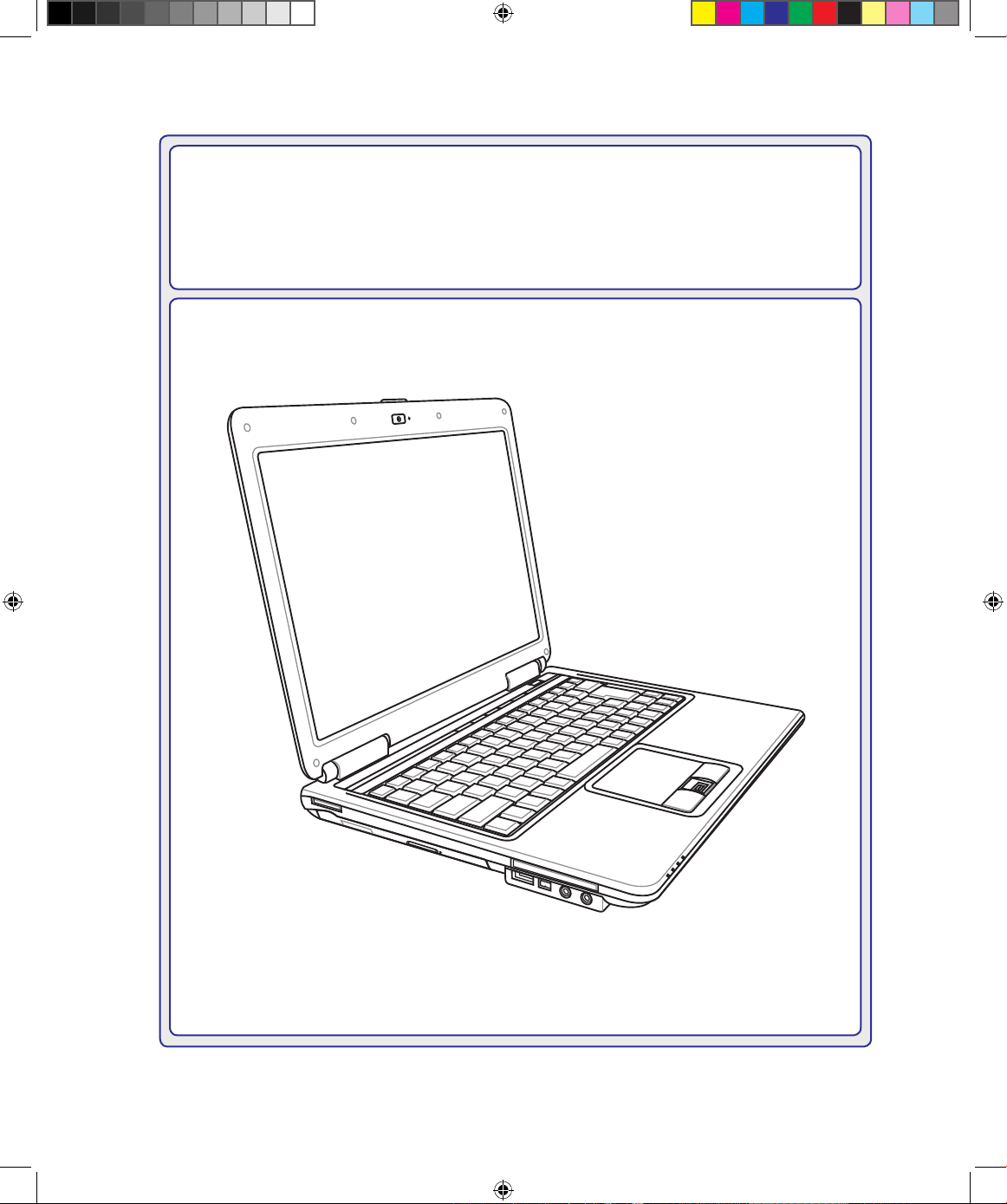
Bærbar PC
Brukerveiledning for maskinvaren
NW4069 / September 2008
NW4069_N80�indb 1 2008�10�13 5:32:16 PM
Page 2
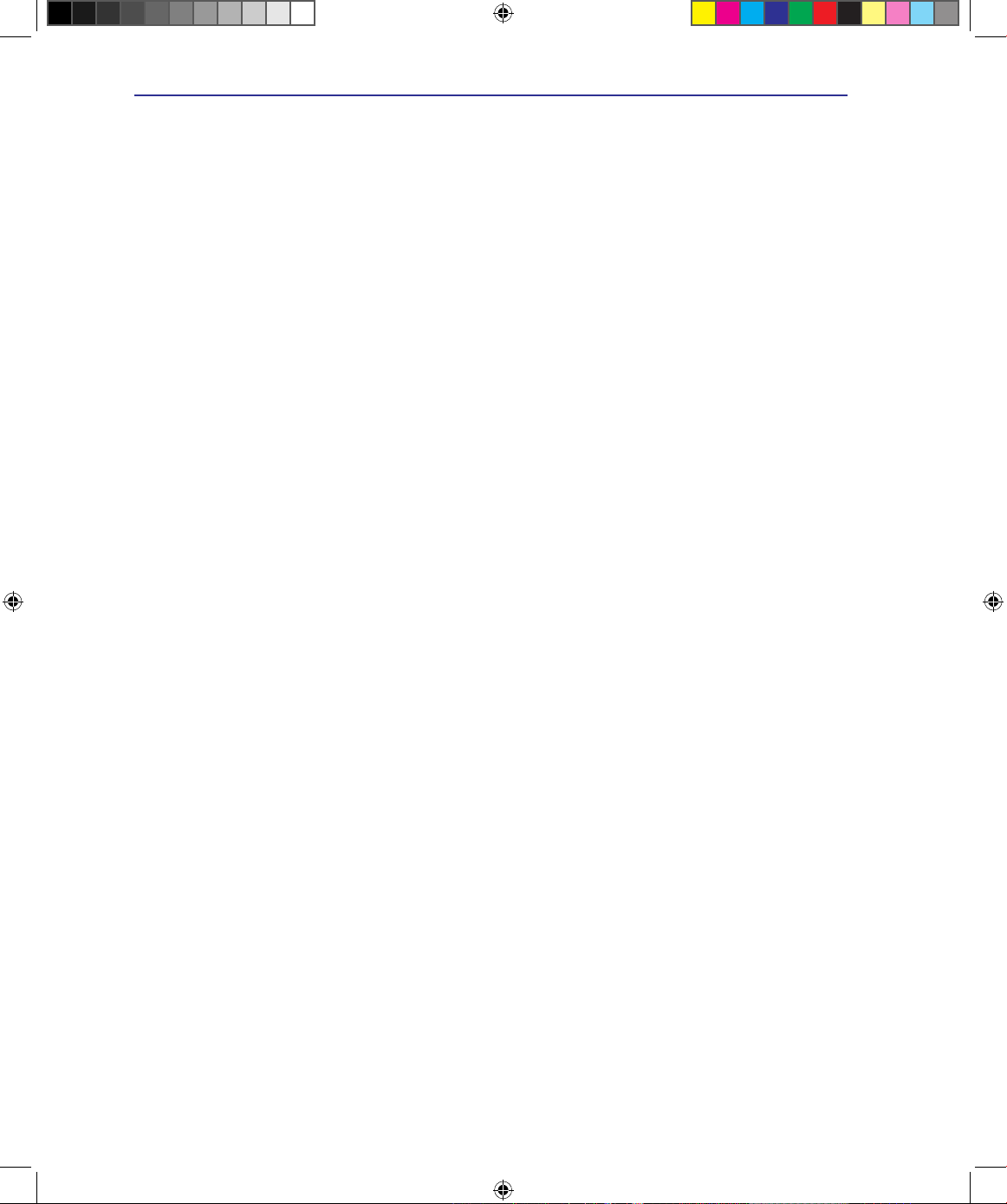
2
Innhold
Innhold
1. Introduksjon til Bærbar PC
Om denne brukerveiledningen �����������������������������������������������������������������������������������6
Merknader for denne veiledningen ������������������������������������������������������������������������6
Forberede din bærbare PC for bruk ���������������������������������������������������������������������������9
2. Om delene
Toppsiden �����������������������������������������������������������������������������������������������������������������12
Undersiden ��������������������������������������������������������������������������������������������������������������� 14
Venstresiden �������������������������������������������������������������������������������������������������������������16
Høyresiden ��������������������������������������������������������������������������������������������������������������� 18
Forsiden��������������������������������������������������������������������������������������������������������������������19
Baksiden ������������������������������������������������������������������������������������������������������������������� 20
3. Komme i gang
Strømsystemet ���������������������������������������������������������������������������������������������������������24
Bruke vekselstrøm ����������������������������������������������������������������������������������������������� 24
Bruke batteristrøm �����������������������������������������������������������������������������������������������25
Pleie av batteriene ����������������������������������������������������������������������������������������������� 25
Skru på datamaskinen ����������������������������������������������������������������������������������������� 26
Power-On selvtest (POST) ���������������������������������������������������������������������������������26
Sjekke batteristrøm ����������������������������������������������������������������������������������������������27
Lade batteripakken ����������������������������������������������������������������������������������������������27
Strømalternativer �������������������������������������������������������������������������������������������������28
Energistyringsmodi ����������������������������������������������������������������������������������������������29
Hvilemodus og dvalemodus ��������������������������������������������������������������������������������� 29
Kontroll av varmeeffekt ���������������������������������������������������������������������������������������� 29
Spesielle tastaturfunksjoner �������������������������������������������������������������������������������������30
Fargede hurtigtaster ��������������������������������������������������������������������������������������������30
Microsoft Windows taster ������������������������������������������������������������������������������������� 32
Tastatur som et numerisk tastatur �����������������������������������������������������������������������32
Tastaturet som pekere �����������������������������������������������������������������������������������������32
Brytere og statusindikatorer��������������������������������������������������������������������������������������33
Brytere �����������������������������������������������������������������������������������������������������������������33
Statusindikatorer ��������������������������������������������������������������������������������������������������34
Multimedia-kontrolltaster (på enkelte modeller) ���������������������������������������������������36
NW4069_N80�indb 2 2008�10�13 5:32:17 PM
Page 3
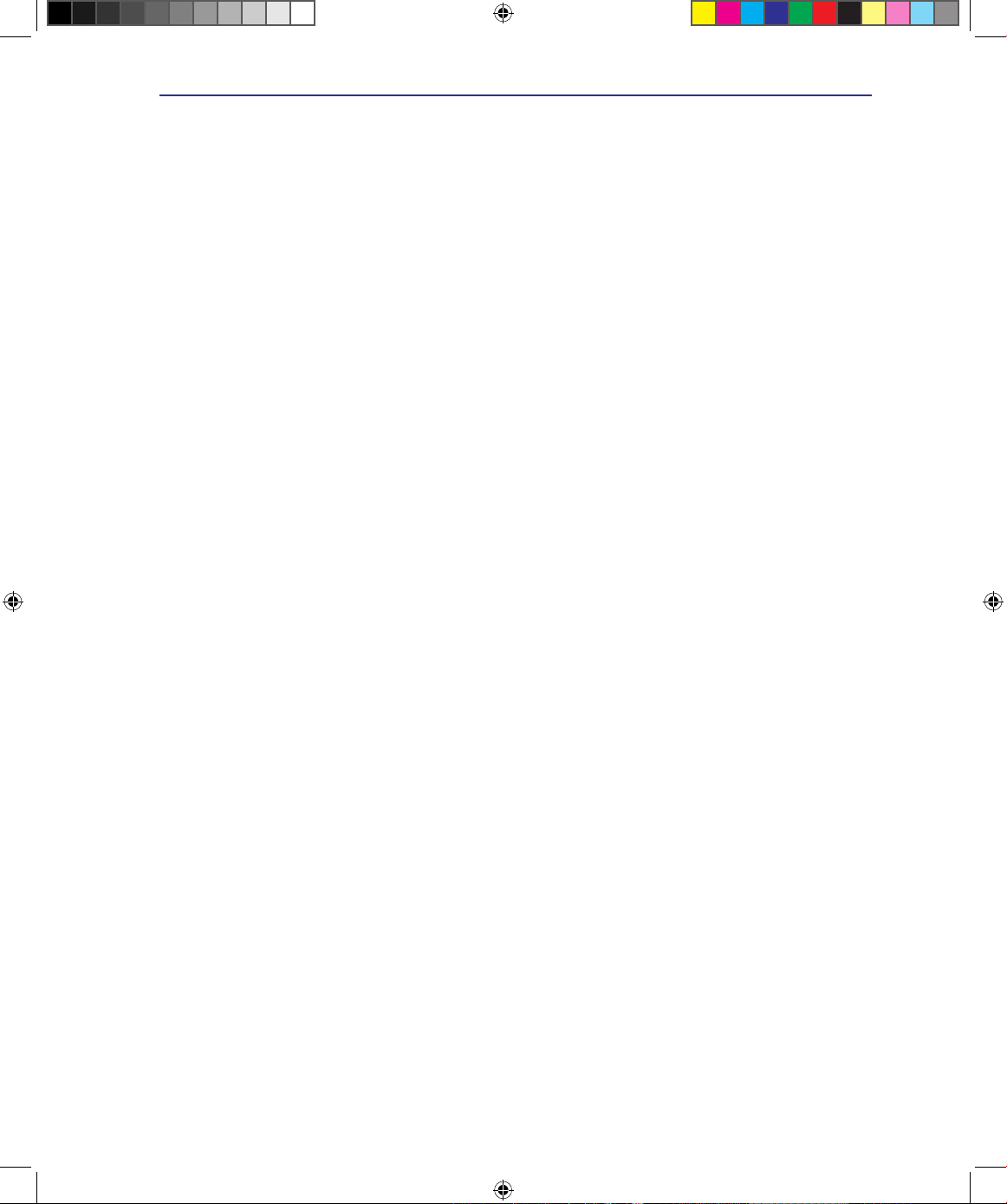
3
Innhold
Innhold (Forts.)
4. Bruke en bærbar PC
Pekeenhet ����������������������������������������������������������������������������������������������������������������38
Bruke styreplaten �������������������������������������������������������������������������������������������������38
Illustrasjoner for bruk av din Bærbar PC �������������������������������������������������������������� 39
Pleie av styreplaten ���������������������������������������������������������������������������������������������40
Automatisk frakobling av styreplate ��������������������������������������������������������������������� 40
Lagringsenheter��������������������������������������������������������������������������������������������������������41
Ekspansjonskort ��������������������������������������������������������������������������������������������������41
Optisk stasjon ������������������������������������������������������������������������������������������������������42
Flash minnekortleser �������������������������������������������������������������������������������������������44
Harddiskstasjon ���������������������������������������������������������������������������������������������������45
Minne (RAM) �������������������������������������������������������������������������������������������������������� 47
Tilkoblinger ��������������������������������������������������������������������������������������������������������������� 48
Modemtilkobling(på enkelte modeller) ����������������������������������������������������������������� 48
Nettverkstilkobling ������������������������������������������������������������������������������������������������ 49
Trådløs LAN-tilkobling (på enkelte modeller) ������������������������������������������������������� 50
Windows trådløs nettverkstilkobling ��������������������������������������������������������������������� 51
Trådløs tilkobling med Bluetooth (på enkelte modeller) ��������������������������������������� 52
Antennetilkobling (på enkelte modeller) �������������������������������������������������������������� 53
Trusted Platform Module (TPM) (på enkelte modeller) ��������������������������������������������54
Registrering av ngeravtrykk (på enkelte modeller) ������������������������������������������������� 55
3G Watcher (på utvalgte modeller og i utvalgte områder) ���������������������������������������� 57
Vedlegg
Ekstrautstyr��������������������������������������������������������������������������������������������������������������V-2
Valgfrie tilkoblinger ����������������������������������������������������������������������������������������������V-3
Installasjon av Bluetooth-mus (ekstrautstyr) �������������������������������������������������������V-4
Operativsystem og programvare �����������������������������������������������������������������������������V-6
Systemets BIOS-innstillinger �����������������������������������������������������������������������������V-7
Vanlige problemer og løsninger ��������������������������������������������������������������������������V-9
Windows Vista-programvaregjenoppretting ������������������������������������������������������V-15
Ordliste ������������������������������������������������������������������������������������������������������������������V-17
Deklarasjoner og sikkerhetserklæringer ����������������������������������������������������������������V-21
Informasjon om bærbar PC �����������������������������������������������������������������������������������V-32
NW4069_N80�indb 3 2008�10�13 5:32:18 PM
Page 4
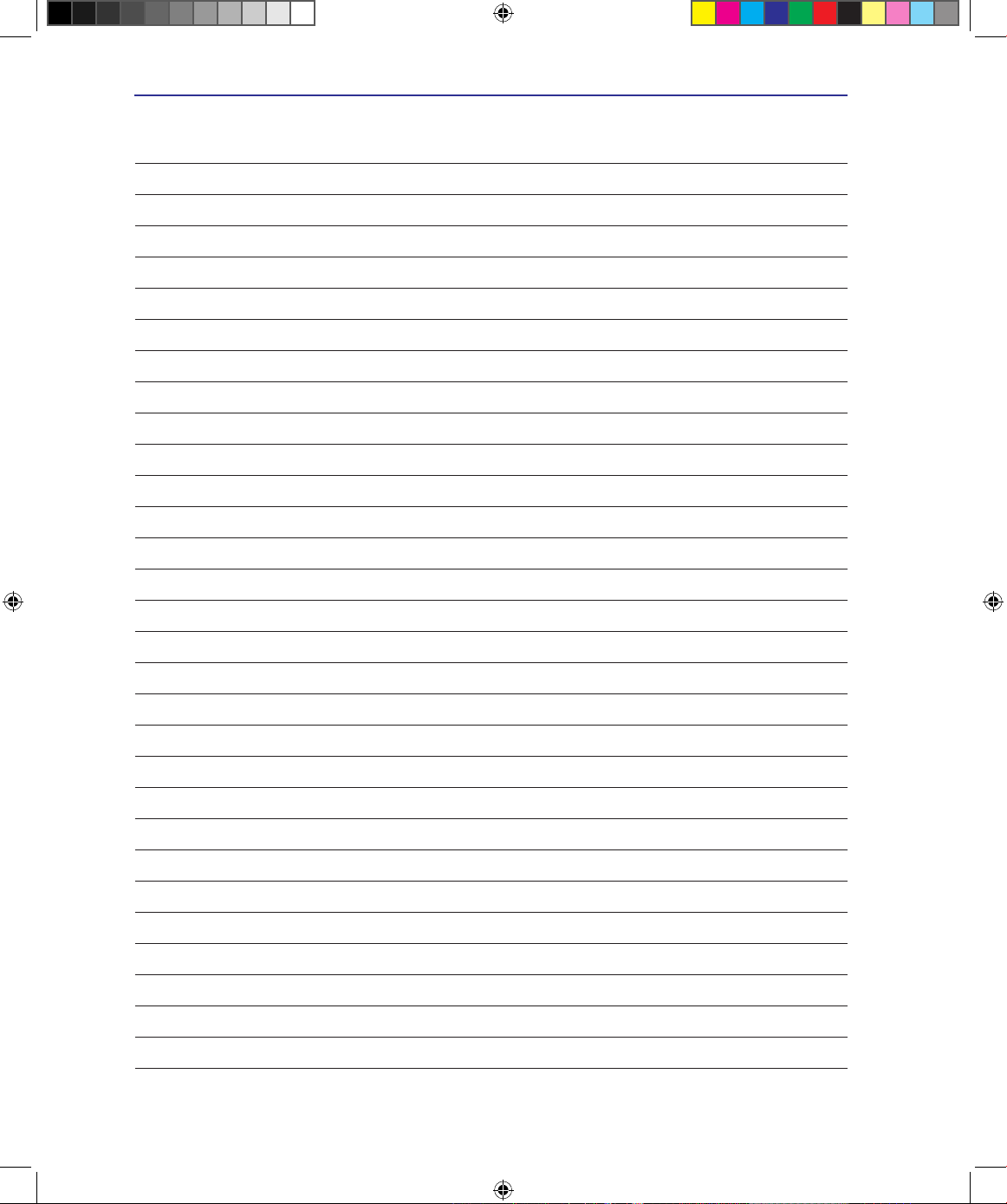
4
Innhold
NW4069_N80�indb 4 2008�10�13 5:32:18 PM
Page 5
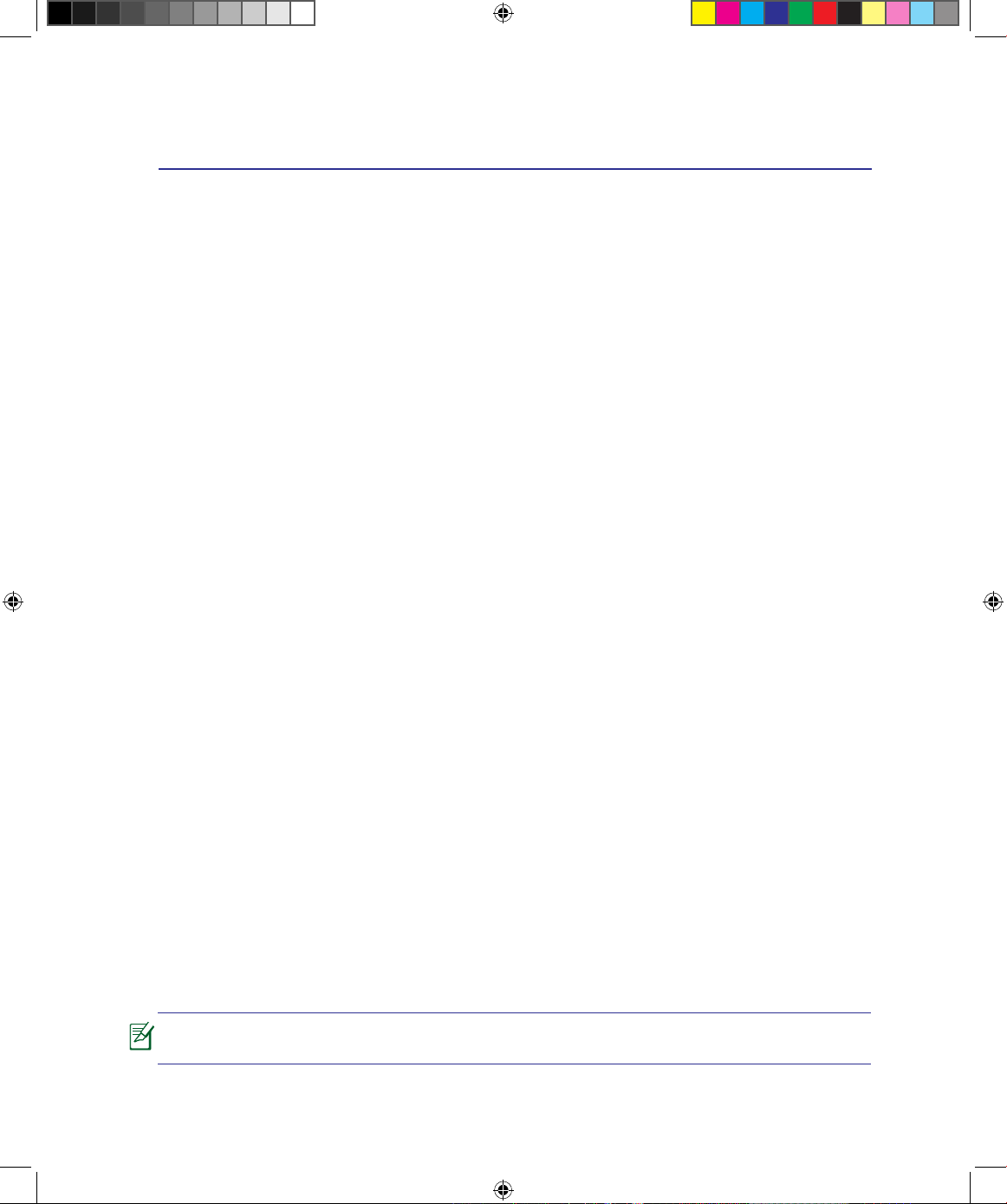
5
Fotoer og ikoner i denne håndboken brukes kun som eksempler og viser ikke Det som
faktisk brukes i produktet.
1. Introduksjon til Bærbar PC
Om denne brukerveiledningen
Sikkerhetshensyn
Forhåndsregler for transport
Forberede din bærbare PC
NW4069_N80�indb 5 2008�10�13 5:32:19 PM
Page 6
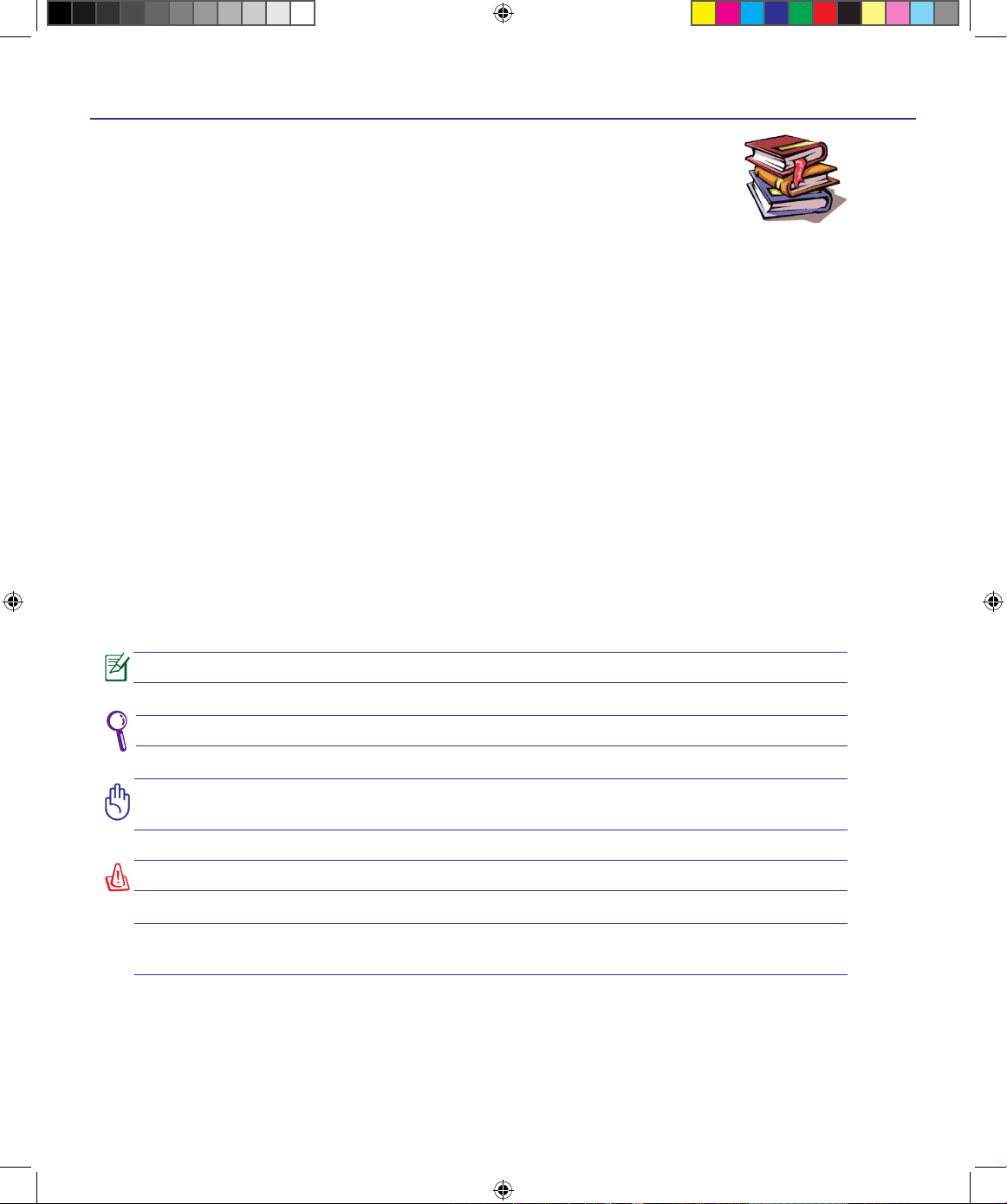
6
1 Introduksjon til Bærbar PC
Om denne brukerveiledningen
Du leser nå brukerveiledningen for Bærbar PC. Denne brukerveiledningen inneholder
informasjon om ulike komponenter i Bærbar PC og hvordan disse brukes. Dette er noen
av hovedtemaene som blir tatt opp i brukerveiledningen:
1. Introduksjon til Bærbar PC
Introduksjon til brukerveiledningen for Bærbar PC.
2. Om delene
Gir deg informasjon om komponentene i en bærbar PC.
3. Komme i gang
Gir deg informasjon om hvordan du kommer i gang med din bærbare PC.
4. Bruke en bærbar PC
Gir deg informasjon om hvordan du bruker en bærbar PC.
5. Vedlegg
Gir deg ytterligere informasjon og en introduksjon til tilgjengelig ekstrautstyr.
Merknader for denne veiledningen
Et par merknader og advarsler i uthevet tekst brukes gjennom denne veiledningen. Disse bør du legge
merke til for å kunne fullføre enkelte oppgaver på en sikker og korrekt måte. Merknadene har ulike
viktighetsgrader som forklart under:
VIKTIG! Livsviktig informasjon som må følges for å unngå skade på data, komponenter
eller personer.
ADVARSEL! Viktig informasjon som må følges for sikker betjening.
TIPS: Tips og nyttig informasjon for fullføring av oppgaver.
MERK: Tips og informasjon for spesielle situasjoner.
Tekst innenfor < > eller [ ] representerer en tast på tastaturet; ikke skriv inn < > eller
[ ] sammen med bokstavene inni.
< >
[ ]
NW4069_N80�indb 6 2008�10�13 5:32:21 PM
Page 7
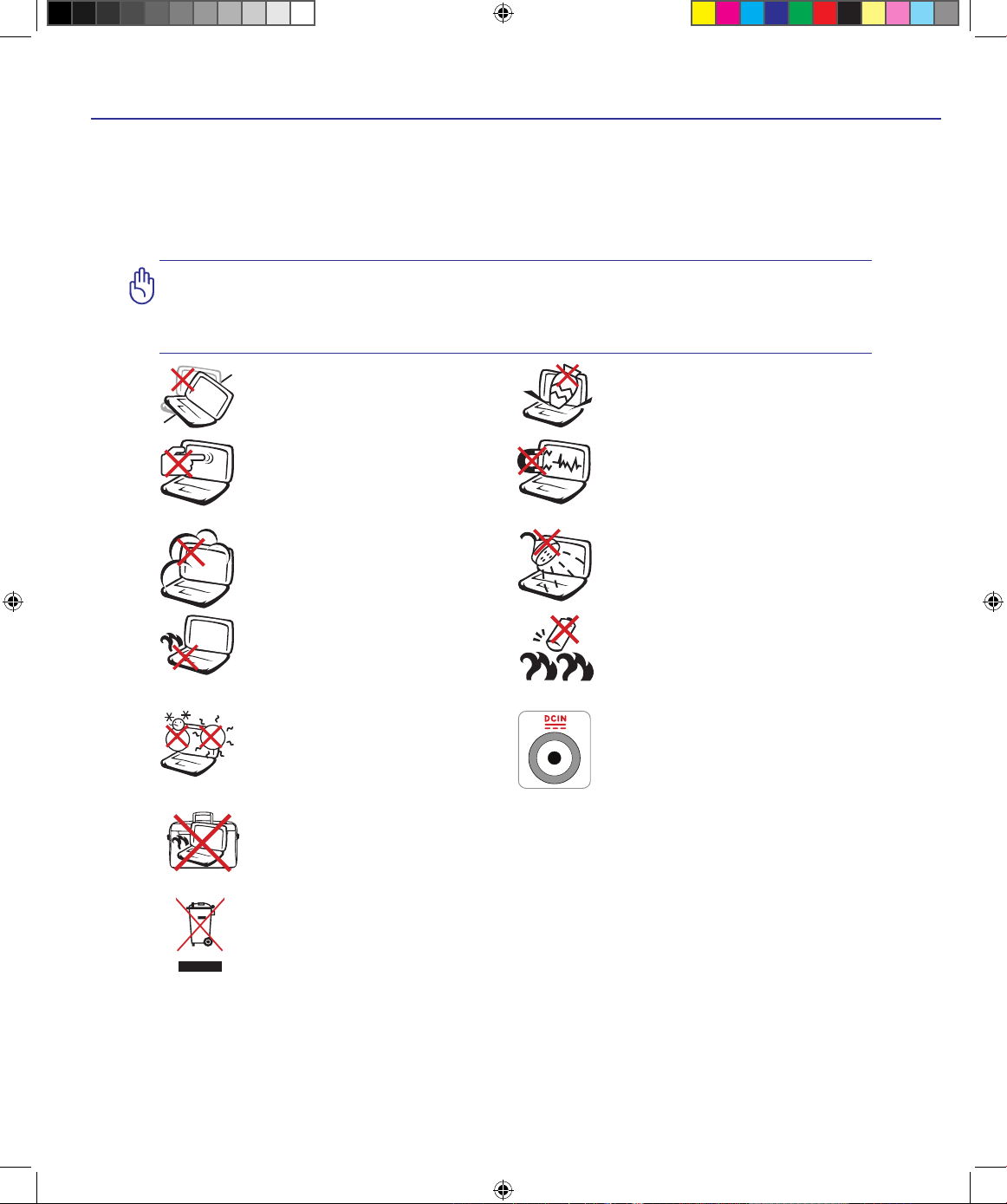
7
Introduksjon til Bærbar PC 1
Sikkerhetshensyn
Følgende sikkerhetshensyn vil forlenge levetiden til din bærbare PC. Følg alle forholdsregler og
instruksjoner. Utover det som beskrives i denne veiledningen, overlat alt servicearbeid til kvalisert
personell. Ikke bruk skadete strømledninger, tilbehør eller andre ytre utstyrsenheter. Ikke bruk sterke
løsemidler som fortynningsvæske, benzen eller andre kjemikalier på eller i nærheten av overaten.
IKKE kast Bærbare PC’en i kommunalt avfall. Dette produktet er designet for
å muliggjøre korrekt gjenbruk av deler og resirkulering. Dette symbolet av en
søppeldunk med kryss over betyr at produktet (elektrisk, elektronisk utstyr og knapp-cellebatterier som inneholder kvikksølv) ikke må kastes med kommunalt avfall. Sjekk lokale
reguleringer for bortkasting av elektroniske produkter.
IKKE bær eller dekk til en Bærbare PC som har strømmen skrudd PÅ med materialer som
vil redusere lufttilførselen slik som en bæreveske.
VIKTIG! Koble fra strømforsyningen og fjern batteripakken(e) før rengjøring. Tørk over
den bærbar PC med en ren cellulosesvamp eller skinnklut lett fuktet med en løsning
av et ikke-skurende middel sammen med et par dråper varmt vann, og fjern ekstra
fuktighet med en tørr klut.
IKKE utsett for eller bruk i nærheten
av væsker, regn eller fuktighet. IKKE
bruk modemet i tordenvær.
IKKE utsett for skitne eller støvete
omgivelser. IKKE betjen under en
gasslekasje.
SIKKER TEMPERATUR: Denne
bærbare PC-en bør kun brukes i
miljøer med temperaturer mellom 5°C
(41°F) og 35°C (95°F).
Sikkerhetsadvarsel for batteri:
IKKE kast batteriet inn i ammer.
IKKE kortslutt kontaktene.
IKKE plukk fra hverandre batteriet.
IKKE utsett for sterke magnetiske
eller elektriske felter.
IKKE plasser på en ujevn eller ustabil
arbeidsoverflate. Oppsøk service
dersom maskinen har blitt skadet.
IKKE plasser eller slipp objekter på
toppen, og ikke dytt objekter inn i den
bærbare PC-en.
IKKE trykk eller ta på skjermen. Ikke
plasser sammen med mindre objekter
som kan skrape opp eller gå inn i den
bærbare PC-en.
IKKE legg den bærbar PC-en på fanget
ditt eller noen som helst del av kroppen
din. Dette for å forhindre ubehag eller
skader fra varmeeksponering.
INNTAK SKLAS SIFIS ERING :
Se klassifiseringsmerkelappen på
bunnen av den bærbar PC-en og se til
at strømadapteren din samsvarer med
klassiseringen.
NW4069_N80�indb 7 2008�10�13 5:32:26 PM
Page 8
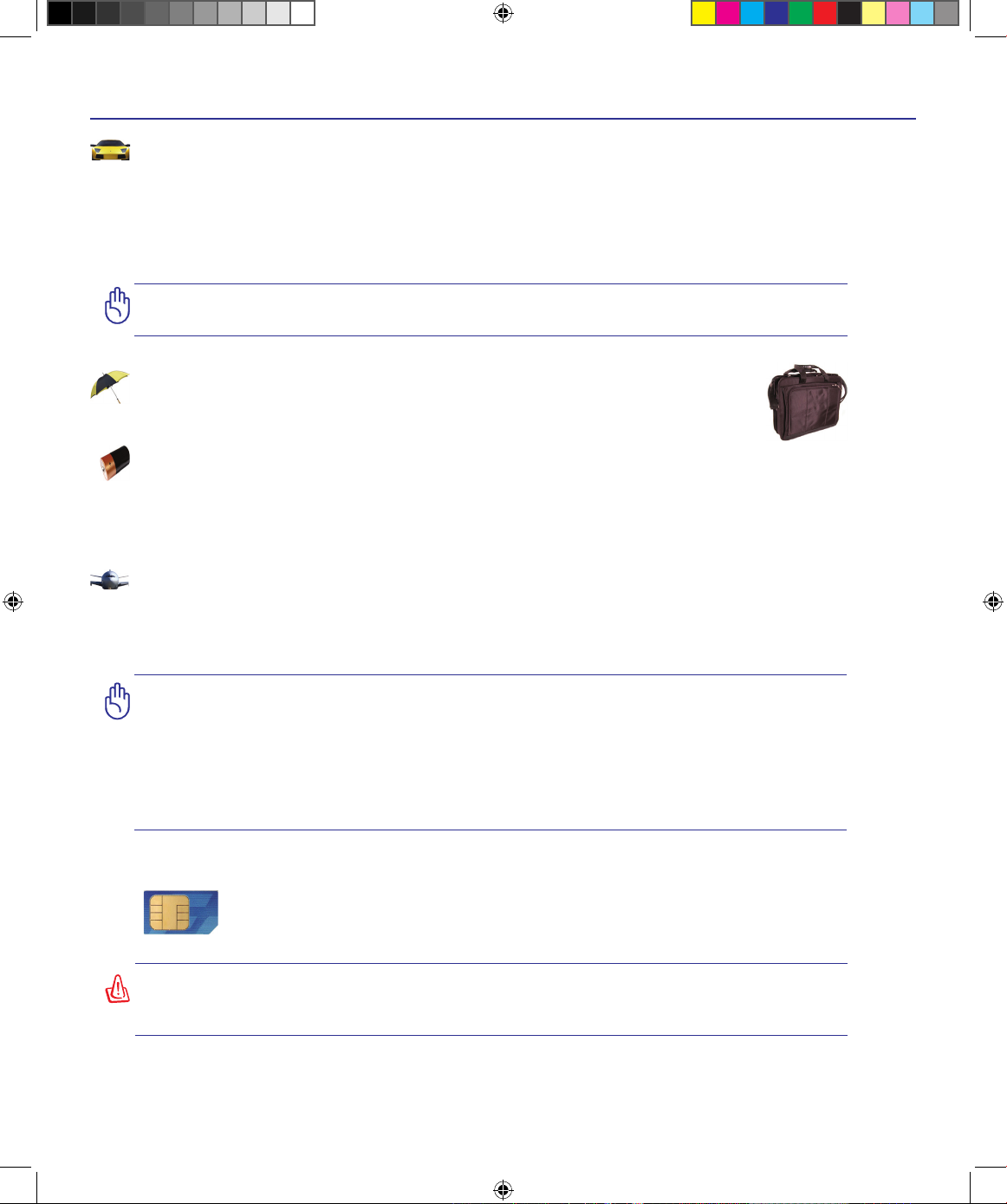
8
1 Introduksjon til Bærbar PC
Modeller med 3G
(1)
: Disse produserer og sender radiobølgesignaler som kan forårsake
elektrisk støy, og må brukes på steder hvor slikt utstyr ikke er forbudt. Ta forholdsregler
ved bruk av utstyret.
(1)
(Se slutten av avsnitt 4 for informasjon)
ADVARSEL! 3G-funksjonen må slås AV i områder med potensiell eksplosiv atmosfære,
som for eksempel bensin- og gasstasjoner, kjemiske lagringsdepoter og områder hvor
sprengningsoperasjoner pågår.
Forhåndsregler for transport
For å forberede din bærbare PC for transport bør du slå den AV og koble fra alle eksterne utstyrsenheter
for å forhindre skade på kontaktene. Harddiskens lesehode trekker seg tilbake når strømmen blir slått
AV for å forhindre skraper på harddiskoveraten under transport. Derfor bør du ikke transportere din
bærbare PC mens strømmen fortsatt er PÅ. Lukk skjermen ned og sjekk at den har gått i lås. Dette vil
beskytte tastaturet og skjermen når du transporterer PC-en.
Lade batteriene
Dersom du vil bruke batteriene som strømforsyning, påse at du har ladet opp batteriene dine, og eventuelle
ekstrabatterier, før du drar på en lang tur. Husk at strømadapteren lader batteripakken så lenge den er
mellom datamaskinen og en strømkilde. Det vil ta lengre tid å lade batteripakken dersom den bærbare
PC-en er i bruk på samme tid.
Forholdsregler i et y
Kontakt ditt yselskap dersom du ønsker å bruke din bærbare PC på yet. De este yselskaper har
restriksjoner for bruk av elektronisk utstyr. Mange yselskaper vil kun tillate bruk av elektronisk utstyr
mellom og ikke under avgang og landing.
VIKTIG! Det nnes tre hovedtyper sikkerhetsenheter på en yplass: Røntgenmaskiner
(brukes på gjenstander plassert på transportbånd), magnetiske detektorer (brukt på
mennesker som går igjennom sikkerhetssjekker), og magnetiske staver (håndholdte
enheter som brukes på mennesker eller individuelle gjenstander). Du kan sende din
bærbare PC og dine disketter gjennom røntgenmaskinen på yplassen. Men det
anbefales at du ikke sender PC-en eller disketter gjennom magnetiske detektorer eller
utsetter enheten for magnetiske staver.
VIKTIG! Overateglasset blir lett matt dersom det ikke blir pleiet. Vær forsiktig så du
ikke gnir eller skraper overaten til den bærbare PC-en.
Dekke til din bærbare PC
Du kan kjøpe et valgfritt bærehylster for å beskytte den mot smuss, vann, støt og riper.
NW4069_N80�indb 8 2008�10�13 5:32:32 PM
Page 9
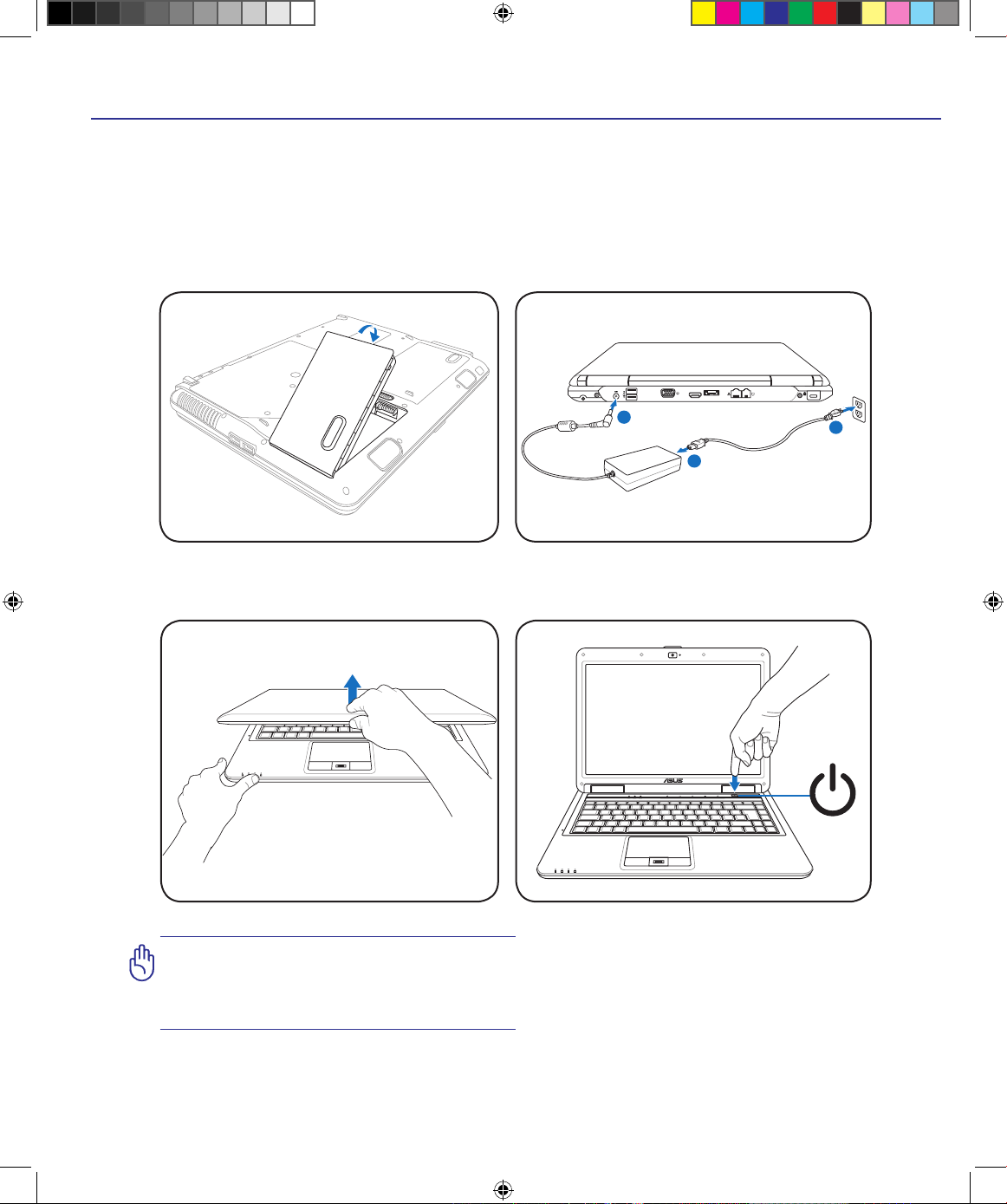
9
Introduksjon til Bærbar PC 1
DTV/CATV
HDMI
1
2
3
1. Installere batteripakken
2. Koble til strømadapteren
Forberede din bærbare PC for bruk
Under følger noen enkle instrukser for bruk av din bærbare PC. Les videre for mer detaljert informasjon
om bruk av Bærbare PC.
3. Åpne skjermen 4. Skru PÅ den bærbare PC-en
VIKTIG! Når du åpner skjermen, ikke
tving skjermen ned mot bordet; ellers kan
hengslene knekke! Løft aldri den bærbare
PC-en etter skjermen!
Strømbryteren slår PÅ og AV den bærbare PCen eller setter PC-en i sove- eller dvalemodus.
Oppførselen til strømbryteren kan tilpasses i
Windows Kontrollpanel > Strømalternativer >
Systeminnstillinger.
NW4069_N80�indb 9 2008�10�13 5:32:34 PM
Page 10
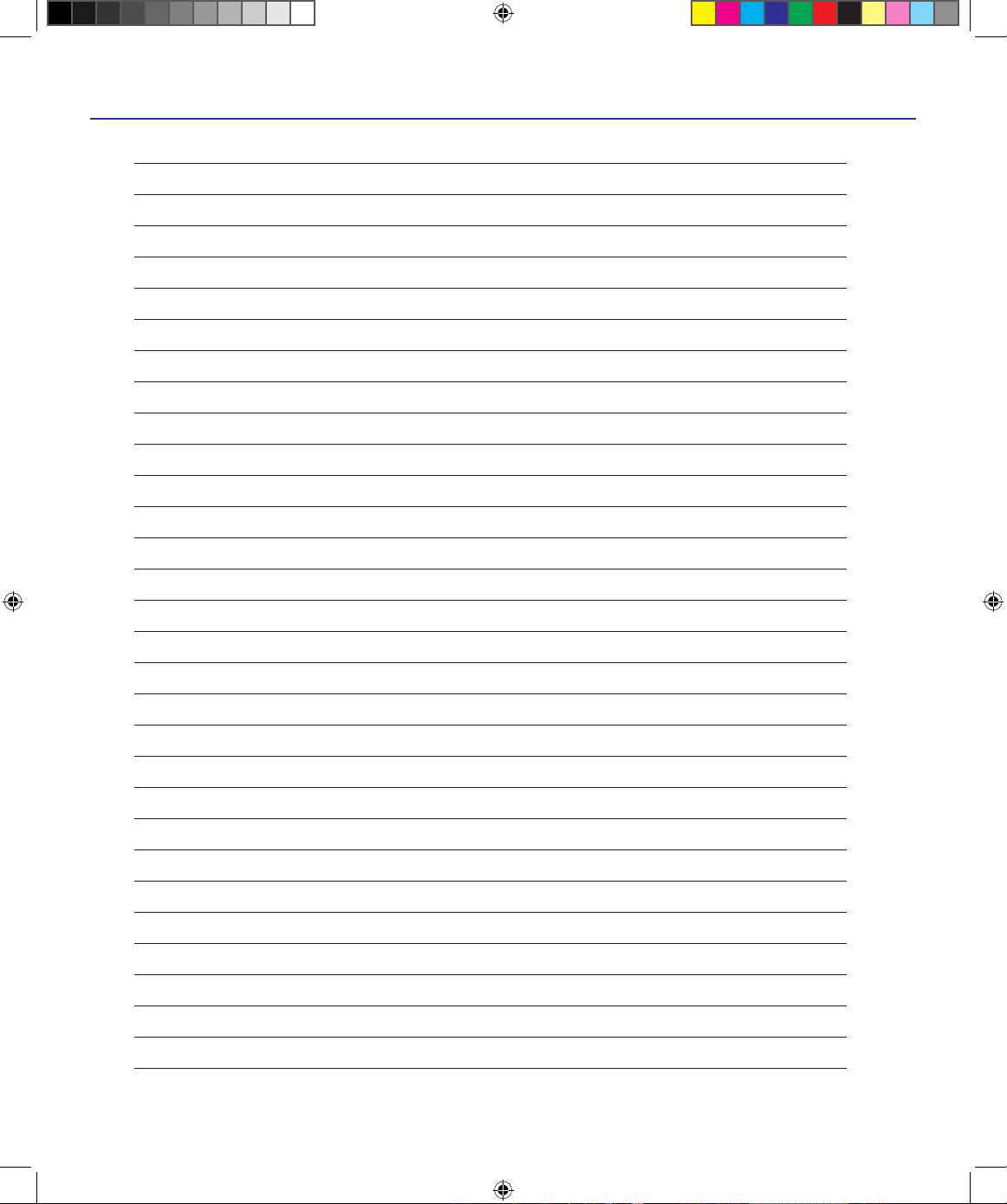
10
1 Introduksjon til Bærbar PC
NW4069_N80�indb 10 2008�10�13 5:32:35 PM
Page 11
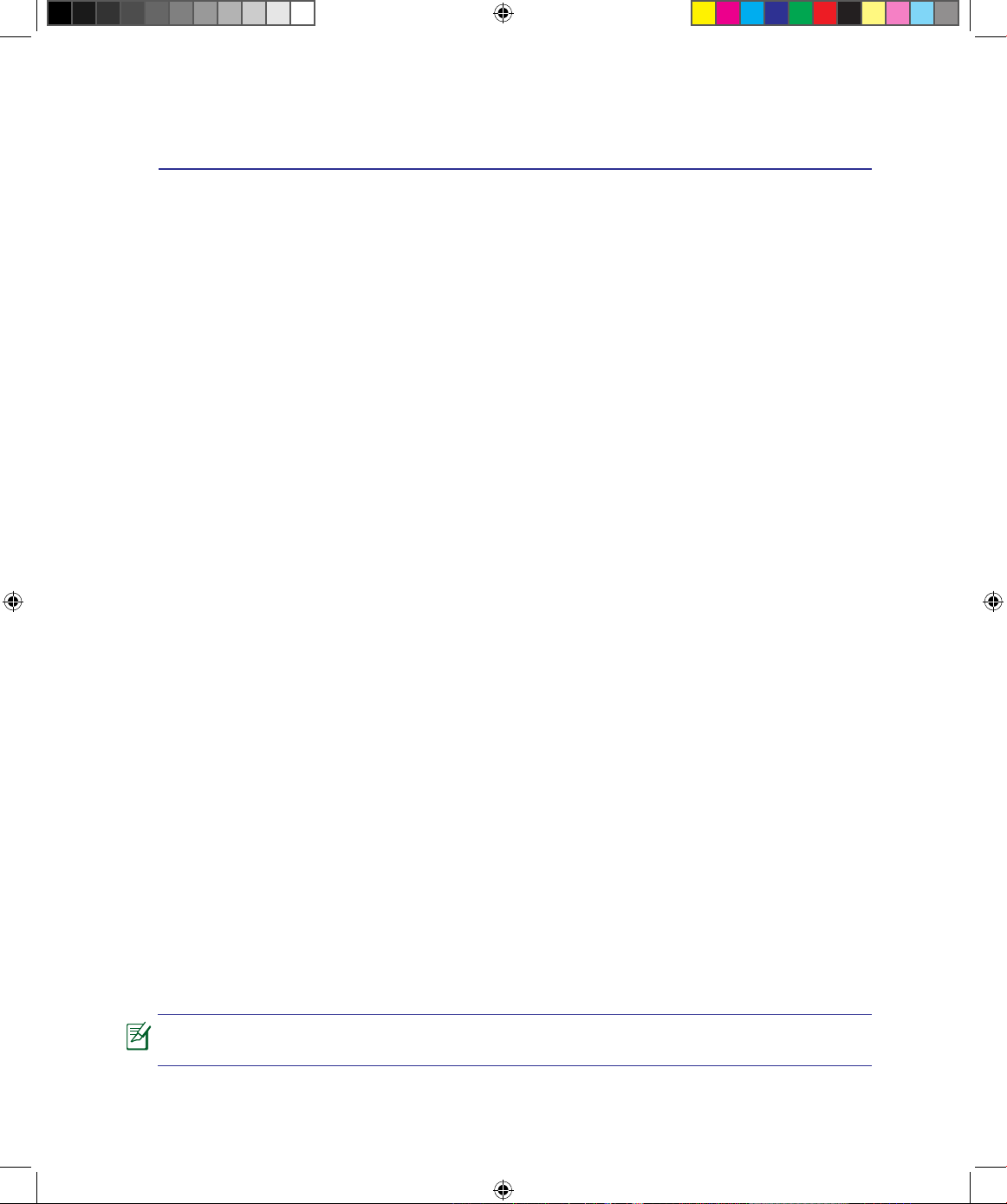
11
Fotoer og ikoner i denne håndboken brukes kun som eksempler og viser ikke Det
som faktisk brukes i produktet.
2. Om delene
Hovedsidene til den bærbare PC-en
NW4069_N80�indb 11 2008�10�13 5:32:35 PM
Page 12
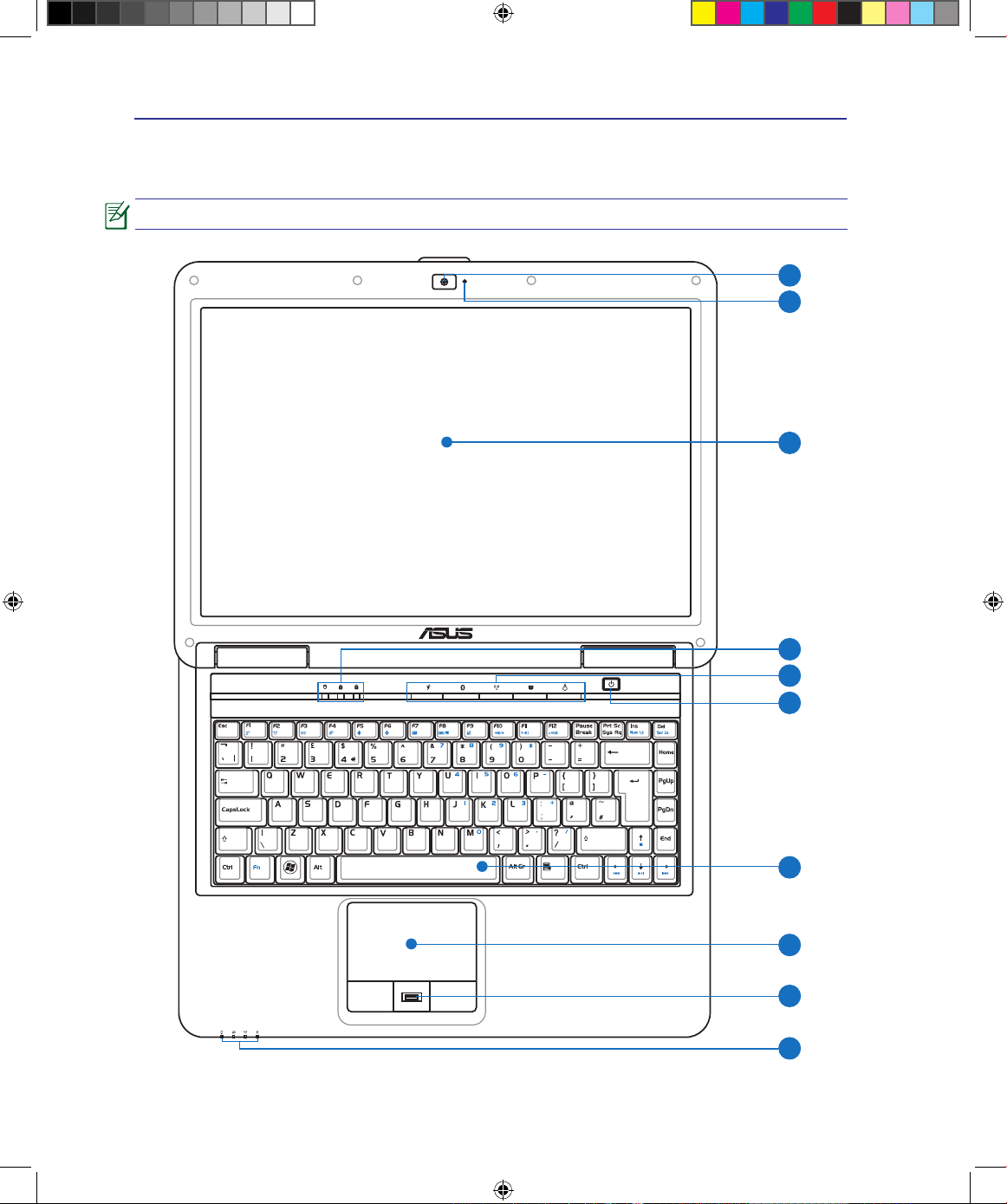
12
2 Om delene
3
5
6
4
7
8
1
2
10
9
Toppsiden
Se diagrammet nedenfor for å identisere komponentene på denne siden av den bærbare PC-en.
MERK: Tastaturet vil være forskjellig for hvert landområde.
NW4069_N80�indb 12 2008�10�13 5:32:36 PM
Page 13
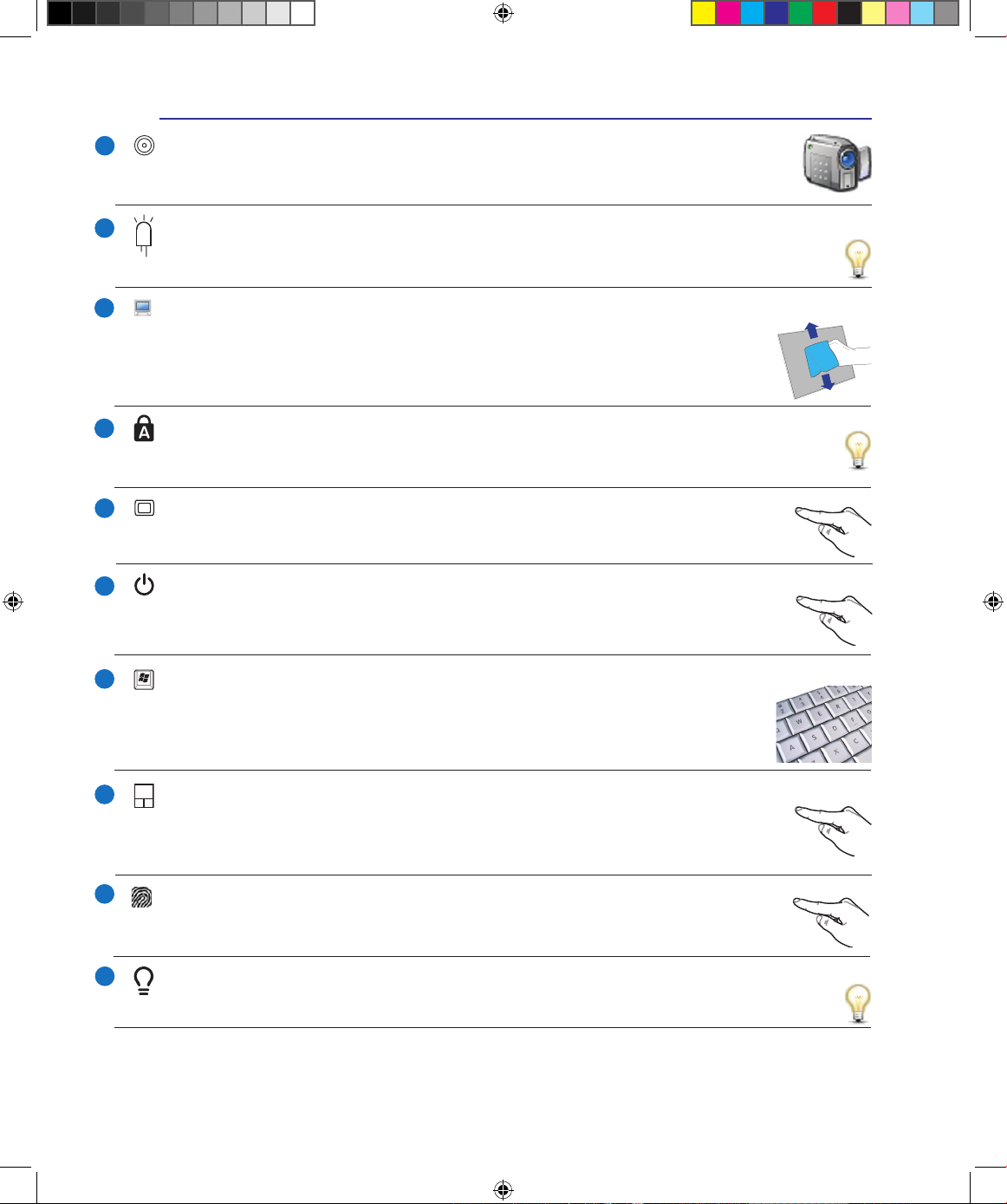
13
Om delene 2
Kamera (på enkelte modeller)
Med det innebygde kameraet kan du ta bilder eller video. Kan brukes samme med en
videokonferanse og andre interaktive applikasjoner.
1
2
3
4
5
6
8
9
7
10
Kamera (utvalgte modeller)
Det innebygde kameraet kan brukes til å ta bilder eller video. Kan brukes ved videokonferanse og
andre interaktive programmer.
Skjerm
Den bærbare PC-en bruker en ultraklar atskjerm som gir utmerket visning, lik stasjonære
skjermer, men uten stråling eller imring og er bedre for øynene. Bruk en myk klut uten
kjemikalier (bruk rent vann hvis nødvendig) for å rengjøre skjermen.
ADVARSEL: Visningspanelet er skjørt. Ikke bøy eller trykk på panelet.
Statusindikatorer (Topp)
Statusindikatorer representerer forskjellige maskinvare-/programvaretilstander. Se indikatordetaljer
i seksjon 3.
Hurtigtaster
Hurtigtaster lar deg starte ofte brukte applikasjoner med bare ett tastetrykk. Detaljer er
beskrevet i seksjon 3.
Strømbryter
Strømbryteren slår PÅ og AV den bærbare PC-en eller setter PC-en i sove- eller dvalemodus.
Strømbryterens atferd kan tilpasses i Windows Kontrollpanel > Strømalternativer.
Tastatur
Tastaturet kommer med knapper i full størrelse og komfortabel gange (dybde hvor tastene
kan synke ned) og støtte for begge håndleddene. To WindowsTM-funksjonsknapper følger
med for å forenkle navigeringen i WindowsTM-operativsystemet.
Styreplate og knapper
Styreplaten med sideknappene er en pekerenhet som gir deg samme funksjoner som en
ekstern mus. En programvarekontrollert rullefeltfunksjon er tilgjengelig etter oppsett av det
medfølgende hjelpeprogrammet for styreplaten og lar deg navigere enkelt i både Windows
og på nettet.
Fingeravtrykksskanner (på enkelte modeller)
Med ngeravtrykksskanneren kan sikkerhetsprogramvare som gjør bruk av ngeravtrykk
som identikasjonsnøkkel anvendes.
Statusindikatorer (forside)
Statusindikatorer representerer forskjellige maskinvare/programvare tilstander. Se
indikatordetaljer i seksjon 3.
NW4069_N80�indb 13 2008�10�13 5:32:42 PM
Page 14
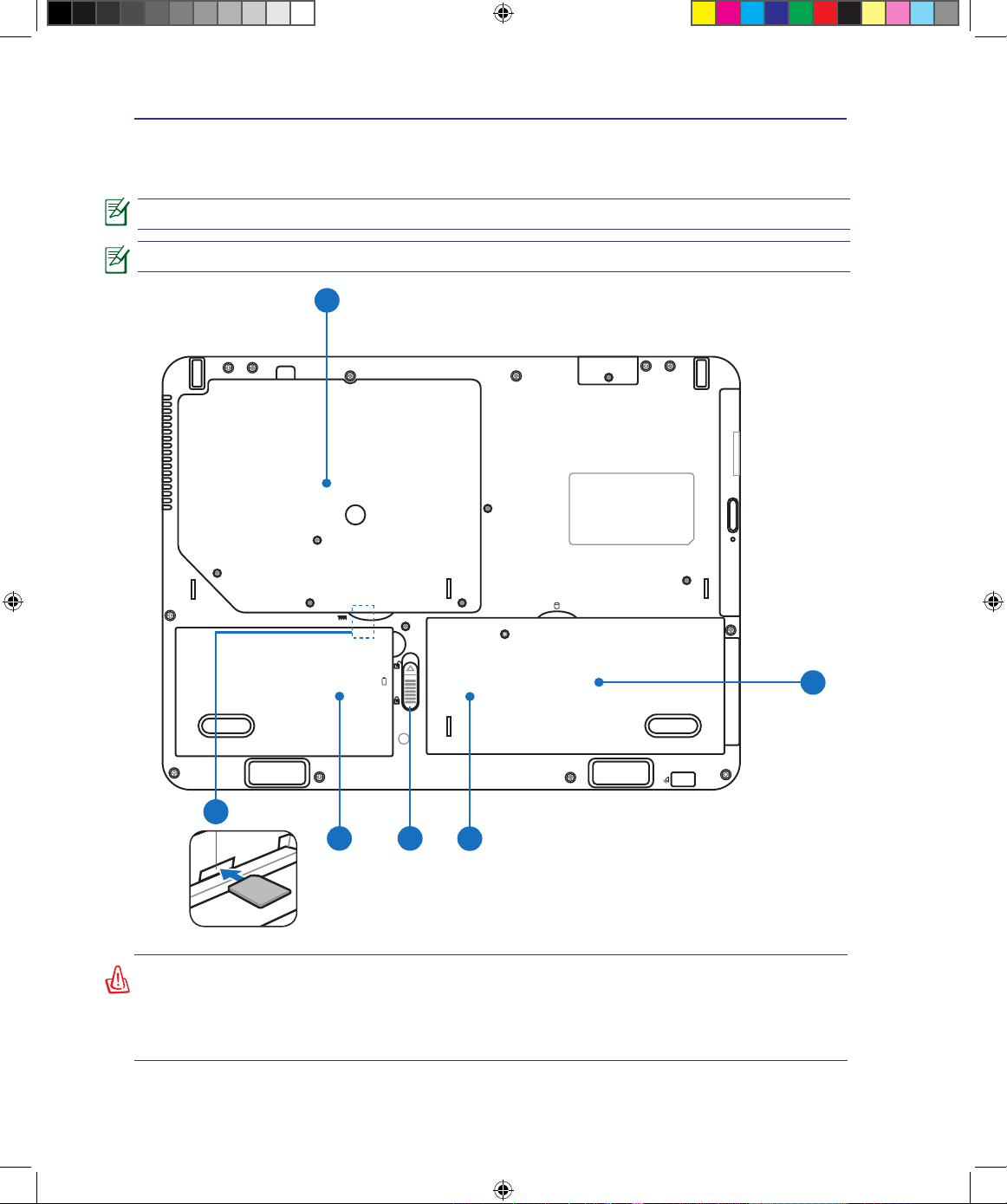
14
2 Om delene
1
2
5
4
3
6
Undersiden
Se diagrammet nedenfor for å identisere komponentene på denne siden av den Bærbare PC-en.
MERK: Undersiden kan variere i utseende avhengig av modell.
MERK: Størrelsen på batteripakken vil variere avhengig av modell.
ADVARSEL! Undersiden av den bærbare PC-en kan bli meget varm. Vær forsiktig når du
håndterer den bærbare PC-en mens den er i drift eller nettopp har vært i drift. Høye temperaturer
er normalt under opplading eller drift. Ikke bruk myke overater slik som senger eller sofaer,
som kan blokkere ventilasjonen. IKKE LEGG BÆRBARE PC-EN PÅ FANGET DITT ELLER NOEN
SOM HELST DEL AV KROPPEN DIN; DETTE FOR Å UNNGÅ VARMESKADER.
NW4069_N80�indb 14 2008�10�13 5:32:43 PM
Page 15
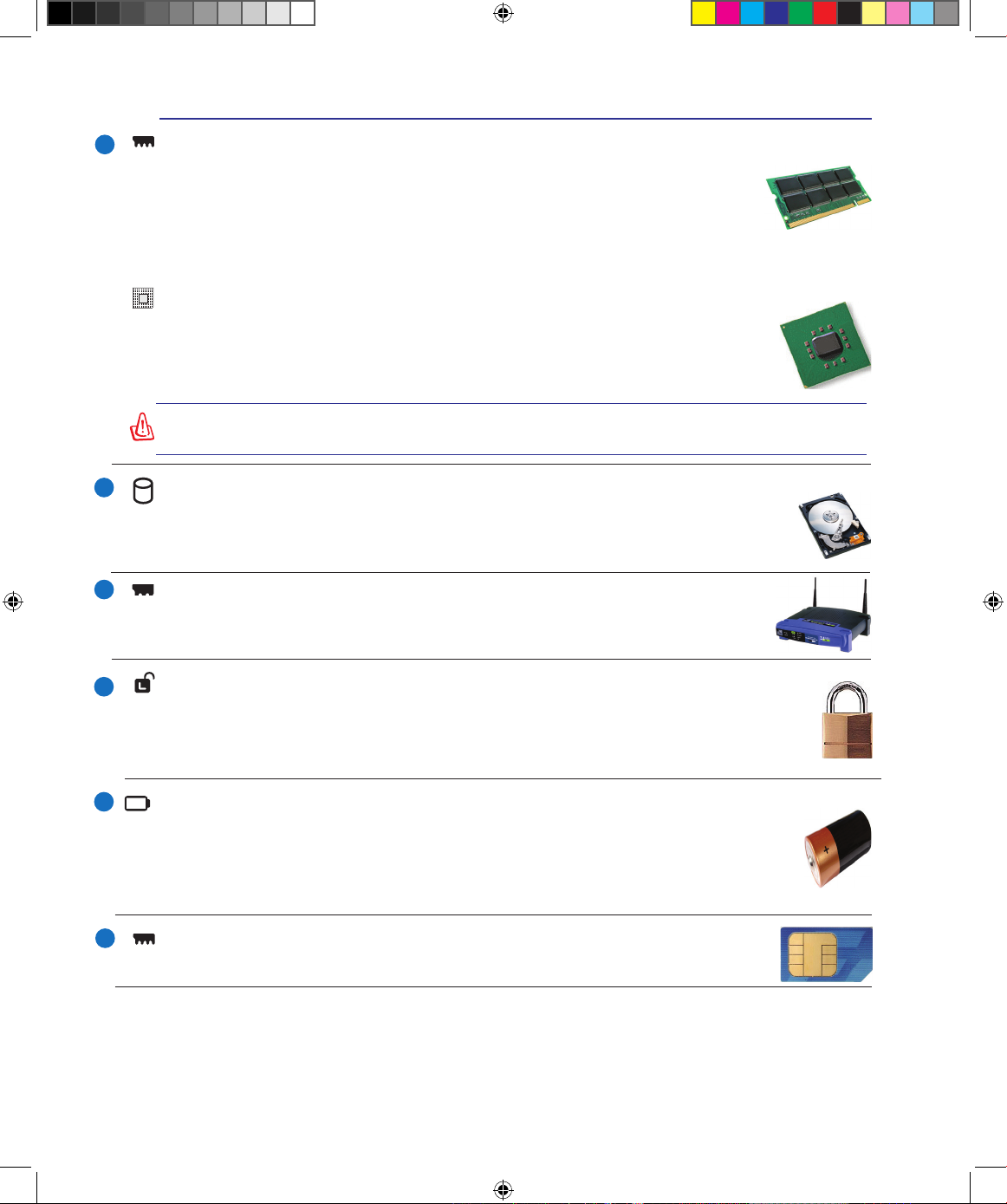
15
Om delene 2
1
2
3
5
6
4
Minnerom (RAM)
Minnerommet gir deg mulighet for ytterligere utvidelse av minnet. Ekstra minne vil øke
yteevnen for applikasjoner ved å senke tilgangen til harddisken. BIOS-en vil automatisk
registrere hvor mye minne det nnes i systemet og kongurere CMOS etter dette under POST-
prosessen (Power-On selvtest). Intet maskinvare- eller programvareoppsett (inkludert BIOS)
kreves etter at minnet har blitt installert. Besøk et autorisert servicesenter eller en forhandler
for informasjon om oppgraderinger av minnet for din bærbare PC. For å oppnå maksimal kompatibilitet og
pålitelighet, kjøp kun utvidelsesmoduler fra en autorisert forhandler.
Central Processor Unit (CPU)-rom
Noen bærbare PC-modeller har en såkalt «socketed-processor» som betyr at du
kan oppgradere prosessoren ved en senere anledning� Noen modeller har et ULVdesign for kompakthet og kan ikke oppgraderes� Besøk et autorisert servicesenter
eller forhandler for informasjon om oppgraderinger�
ADVARSEL! Fjerning av CPU-en eller harddisken utført av en sluttbruker vil avbryte
garantien.
Harddiskrom
Harddisken er sikret i et rom. Besøk et autorisert servicesenter eller forhandler for informasjon
om oppgraderinger av harddisken for din bærbare PC. For å sikre maksimal kompatibilitet og
pålitelighet, kjøp kun harddiskstasjoner fra en autorisert forhandler.
Trådløst LAN (WLAN)-rom
WLAN-rommet muliggjør installasjonen av et trådløst nettverkskort slik at du kan koble til
nettverktilgangspunkter eller andre trådløse nettverksenheter.
Fjærlås for batteriet
Fjærlåsen på batteriet brukes for å holde batteripakken sikkert på plass. Når batteripakken settes
inn vil den automatisk gå i lås. For å fjerne batteripakken må denne fjærlåsen holdes i lås-opp
posisjon.
Batteripakke
Batteripakken lades automatisk når den kobles til en vekselstrømkilde og opprettholder strømmen
til den bærbare PC-en når vekselstrømkilden ikke er koblet til. Dette tillater bruk av PC-en under
ytting mellom ulike steder. Batteritiden varierer etter bruk og etter spesikasjoner for denne bærbare
PC-en. Batteriet kan ikke demonteres, og må kjøpes som en enkelt enhet.
SIM-kort-plass (på enkelte modeller)
Med SIM-kort-plassen kan det settes inn et mobilt SIM-kort for 3G-funksjoner.
NW4069_N80�indb 15 2008�10�13 5:32:52 PM
Page 16
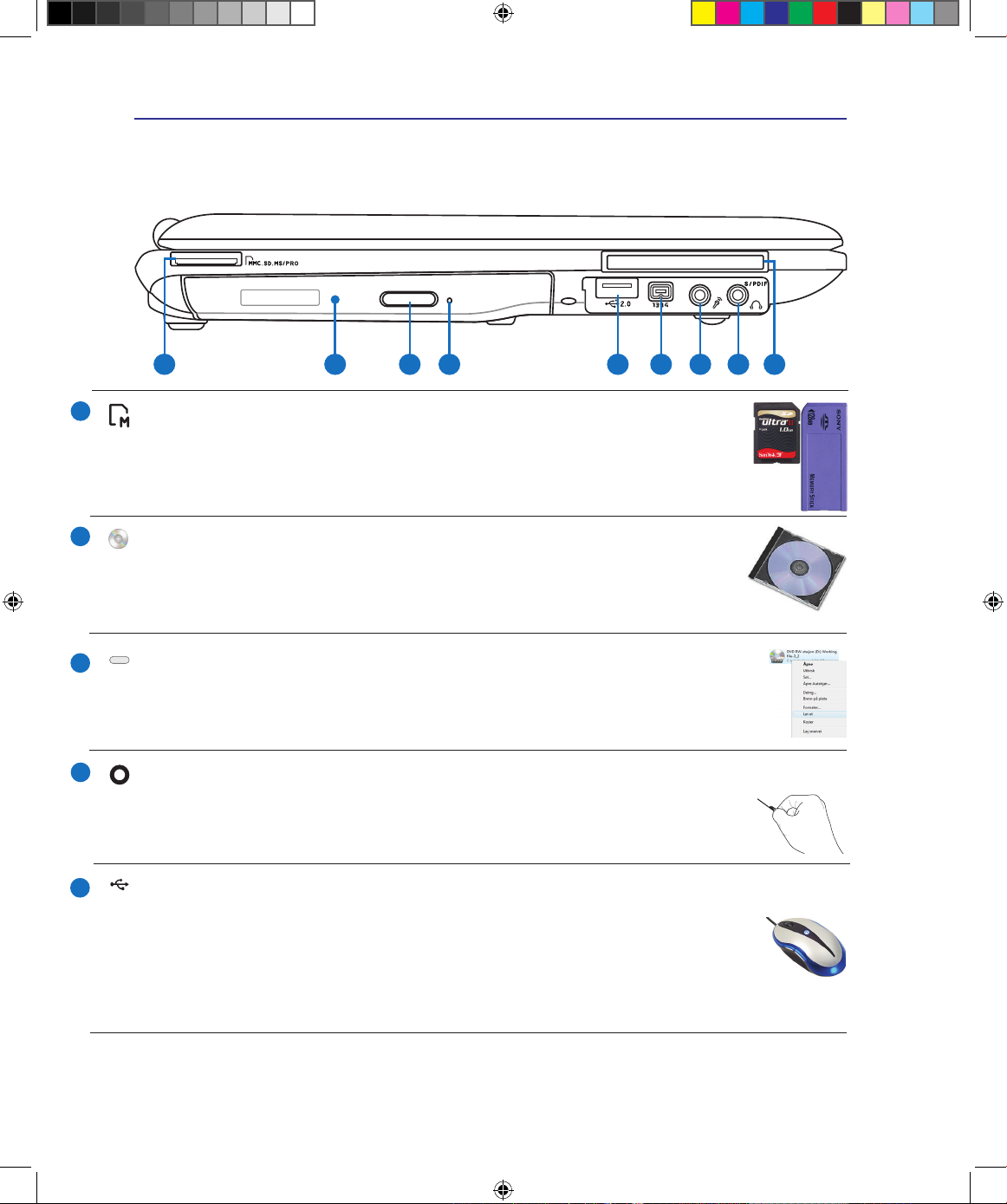
16
2 Om delene
1
4
5
2.0
3
2
1 2 3 4 5 6 7 8 9
Venstresiden
Se diagrammet nedenfor for å identisere komponentene på denne siden av den bærbare PC-en.
USB-port (2.0/1.1)
Universal Serial Bus (USB) er kompatibel med USB 2.0 eller USB 1.1 enheter slik som
tastatur, pekeenheter, kameraer, harddisker, skrivere og skanner koblet til i en serie opp til 12
Mbit/sek (USB 1.1) og 480 Mbit/sek (USB 2.0). USB tillater ere enheter å kjøres samtidig
på en enkelt datamaskin, med noen ytre enheter som fungerer som ekstra plug-in plasser eller
hubber. USB støtter hurtig bytting av enheter slik at de este ytre utstyrsenhetene kan kobles til eller fra
uten å starte datamaskinen på nytt.
Kortplass for Flash-minnekort
Normalt må en PCMCIA eller USB-minnekortleser kjøpes separat for å bruke minnekort fra
enheter som digitalkameraer, MP3-spillere, mobiltelefoner og PDA-er. Denne bærbare PC-en
har en innebygd minnekortleser som kan lese av mange ash-minnekort som spesisert senere
i denne veiledningen. Den innebygde minnekortleseren er ikke bare beleilig, men også raskere enn
andre typer minnekortlesere fordi den drar nytte av en PCI-buss med høy båndbredde.
Optisk stasjon (på enkelte modeller)
Den bærbare PC-en kommer i ulike modeller med ulike optiske stasjoner. Den bærbare
PC-ens optiske stasjon kan støtte CD og/eller DVD og kan ha muligheter for opptak (R)
eller overskriving (RW). Se markedsspesikasjonene for detaljer om hver modell.
Nødutløser for den optiske stasjonen (plassering varierer etter modell)
Nødutløseren brukes for å løse ut den optiske stasjonen i tilfelle den elektroniske
utløseren ikke fungerer. Ikke bruk nødutløseren i stedet for den elektroniske
utløseren.
Elektronisk utløser for den optiske stasjonen
Den optiske stasjonen har en elektronisk utløserknapp for åpning av skuffen. Du kan også
utløse den optiske stasjonen gjennom en programvarespiller eller ved å høyreklikke på den
optiske stasjonen i Windows “Datamaskin” og velge Løs ut.
NW4069_N80�indb 16 2008�10�13 5:32:56 PM
Page 17
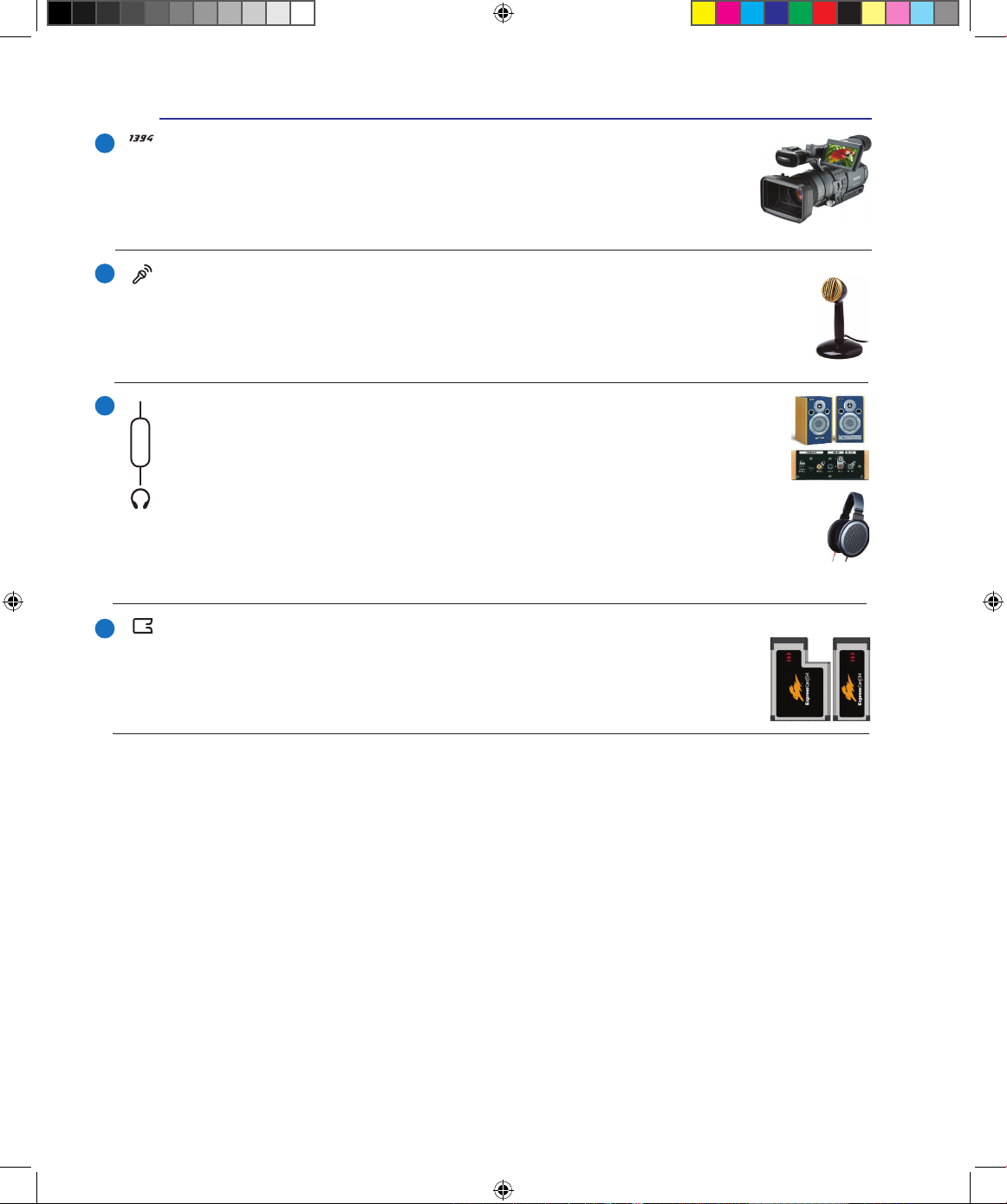
17
Om delene 2
8
6
7
9
IEEE1394-port (på enkelte modeller)
IEEE1394 er en høyhastighets serialbuss som SCSI, men har enkle tilkoblinger og andre
lignende muligheter som USB. Grensesnittet IEEE1394 har en båndbredde på 100-400
Mbit/sek og kan håndtere opp til 63 enheter på samme buss. IEEE1394 blir også brukt
i eksklusivt digital utstyr og bør merkes som «DV» for Digital Video-port.
ExpressCard-plass
En 26-pinners kortplass for enkel tilgang er tilgjengelig for å støtte utvidelseskort av
typen ExpressCard/34 mm eller ExpressCard/54 mm. Dette nye grensesnittet er raskere
enn en seriebuss som støtter USB 2.0 og PCI Express i stedet for en treigere buss brukt
i PC-kortplassen. (Ikke kompatibel med tidligere PCMCIA-kort.)
Mikrofoninntakskontakt
Kontakten for monomikrofonen (3,5 mm) kan brukes for å koble til en ekstern mikrofon eller
uttakssignaler fra lydenheter. Når denne kontakten tas i bruk vil den innebygde mikrofonen
automatisk deaktiveres. Bruk denne funksjonen for videokonferanser, stemmeberetninger eller
enkle lydopptak.
SPDIF-utgangskontakt
Denne kontakten leverer tilkobling til SPDIF-enheter (Sony/Philips Digital Interface) for
digitallyduttak. Bruk denne funksjonen for å forvandle din bærbare PC til et hi- hjemmekinoanlegg.
Hodetelefonuttak
Stereohodetelefonkontakten (3,5 mm) brukes for å koble den bærbare PC-ens utlydsignal til
forsterker eller hodetelefoner. Når denne kontakten tas i bruk vil de innebygde høyttalerne
automatisk deaktiveres.
Combo
NW4069_N80�indb 17 2008�10�13 5:33:00 PM
Page 18
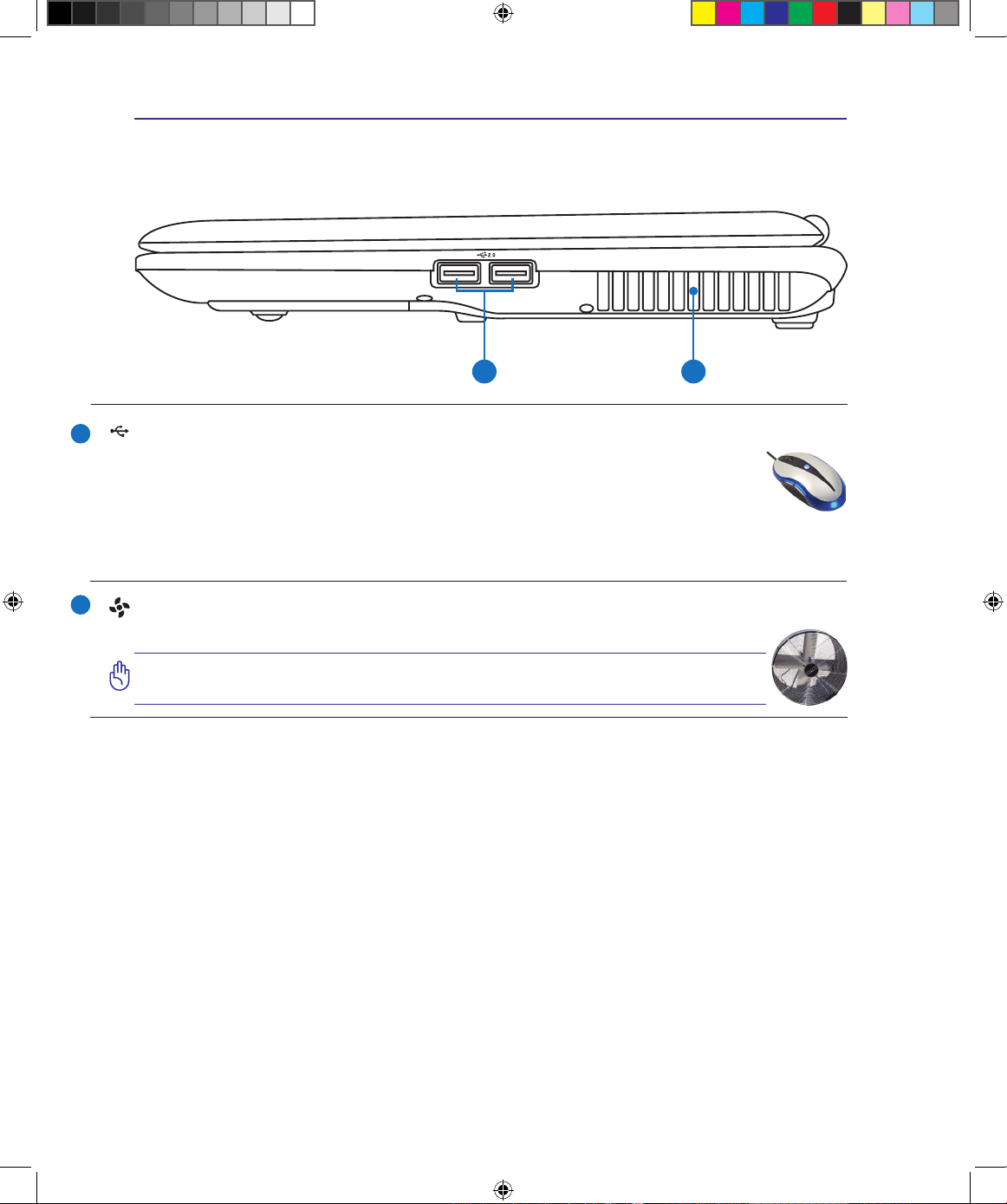
18
2 Om delene
Luftventiler
Luftventilene lar kjølig luft komme inn og varm luft gå ut av den bærbare PC-en.
VIKTIG! Påse at papir, bøker, klær, kabler eller andre objekter ikke blokkerer
for luftventilene, da dette kan forårsake overoppheting.
1
2
1 2
2.0
USB-port (2.0/1.1)
Den universelle seriebussen (USB) er kompatibel med USB 2.0- eller USB 1.1–enheter,
slik som tastatur, pekeenheter, kameraer, harddisker, skrivere og skanner koblet til i en serie
opp til 12 Mbit/sek (USB 1.1) og 480 Mbit/sek (USB 2.0). USB tillater ere enheter å kjøre
samtidig på en enkelt datamaskin, med noen ytre enheter som fungerer som ekstra plug-in plasser eller
hubber.USB støtter hurtig bytting av enheter slik at de este ytre utstyrsenhetene kan kobles til eller fra
uten å starte datamaskinen på nytt.
Høyresiden
Se diagrammet nedenfor for å identisere komponentene på denne siden av den bærbare PC-en.
NW4069_N80�indb 18 2008�10�13 5:33:04 PM
Page 19
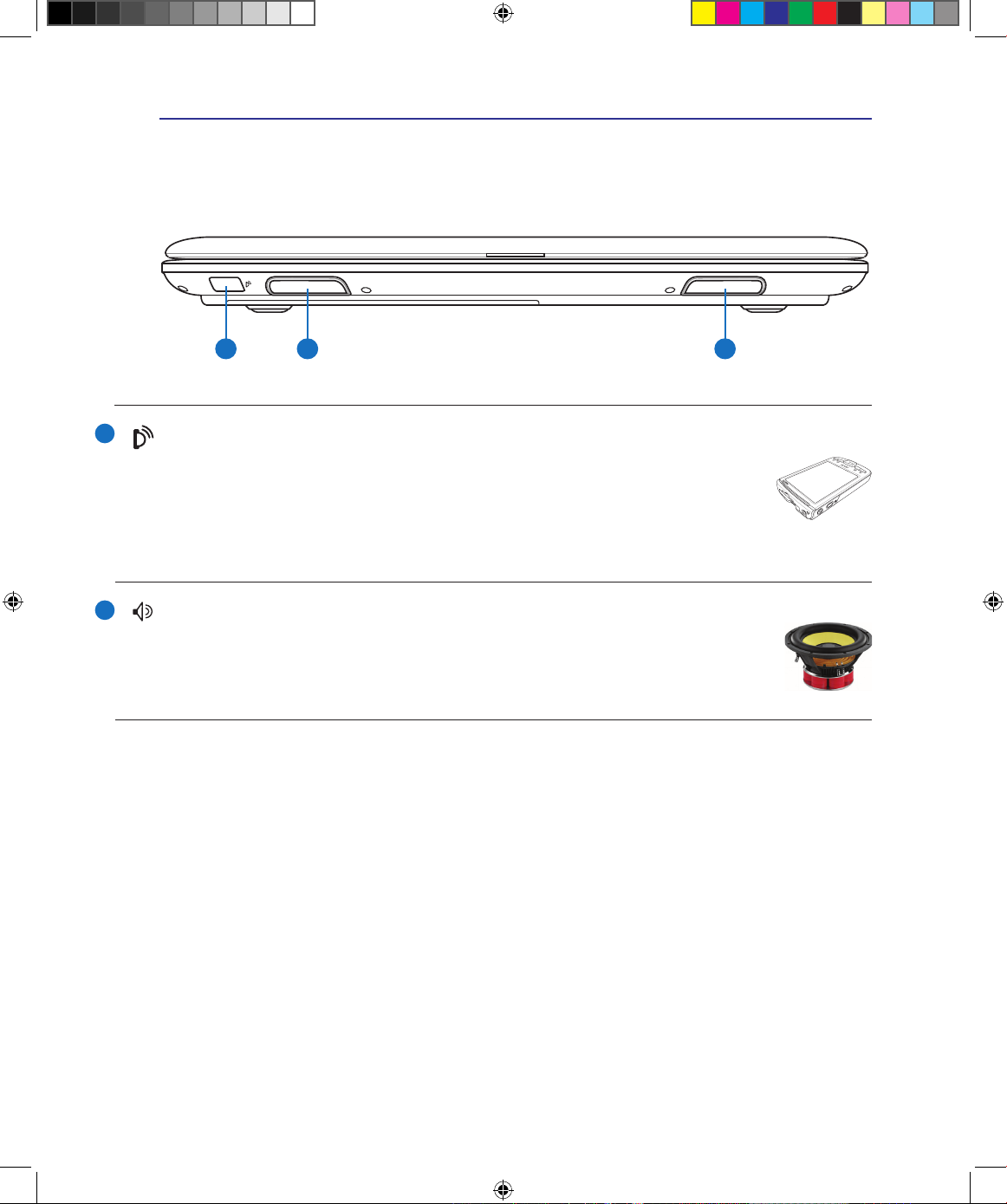
19
Om delene 2
1
2
1 2 2
Høyttalersystem
Det innebygde stereohøyttalersystemet lar deg høre på lyd uten ekstra utstyr.
Multimedielydsystemet leveres med en innebygd digitallydkontroll som produserer en rik,
rungende lyd (resultatet blir enda bedre med eksterne stereohodetelefoner eller høyttalere).
Lydfunksjonene kontrolleres av en programvare.
Infrarødport (IrDA) (på enkelte modeller)
Den infrarøde (IrDA) kommunikasjonsporten tillater praktisk trådløs datakommunikasjon
med infrarødutstyrte enheter eller datamaskiner opp til 4 Mbits / sek. Dette gjør enkel trådløs
synkronisering med PDA-er eller mobile telefoner mulig, og til og med trådløs utskrift på
en skriver. Dersom ditt kontor støtter IrDA nettverking, kan du ha trådløs tilkobling til et
hvilket som helst nettverk så lenge det nnes en direkte synslinje til et IrDA-knutepunkt.
Små kontorer kan bruke IrDA-teknologi for å dele en skriver mellom ere nære bærbare PC-er og kan til
og med sende ler til hverandre uten et nettverk.
Forsiden
Referer til diagrammet nedenfor for å identisere komponentene på denne siden av Bærbare PC’en.
NW4069_N80�indb 19 2008�10�13 5:33:05 PM
Page 20
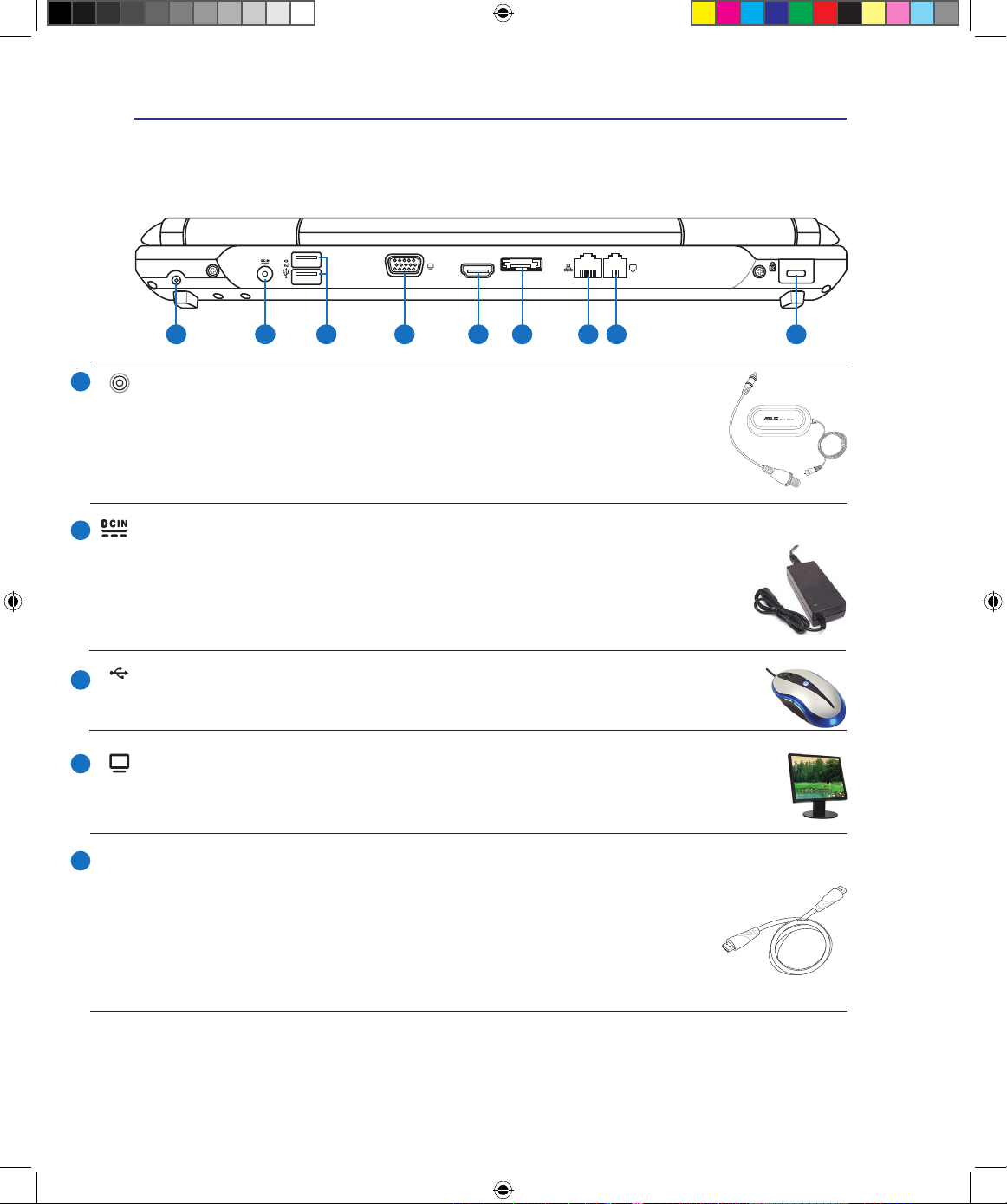
20
2 Om delene
1
5
4
3
2
DTV/CATV
HDMI
91 2 4 5 6 7 83
Baksiden
Se diagrammet nedenfor for å identisere komponentene på denne siden av den bærbare PC-en.
HDMI-port (på utvalgte modeller)
HDMI (High-Denition Multimedia Interface) er et ukomprimert heldigitalt lyd/
videogrensesnitt mellom en lyd/videokilde, som en set-top boks, DVD-spiller og A/
V-mottaker og en lyd- og/eller videomonitor, som et digitalt fjernsyn (DTV). Støtter
standard, forbedret eller høydenisjonsvideo pluss erkanals digital lyd på en enkel
kabel. Det overfører alle ATSC HDTV-standarder og støtter 8-kanals digitallyd, med
båndbredde nok til å gi rom for fremtidige forbedringer eller krav.
Antenneinntak (på enkelte modeller)
Antenneinngangen er for TV eller FM Radio (på enkelte modeller) frekvenssignaler
og tillater bruk med en digital TV/FM antenne eller inntak fra kabel eller satelitt-TV.
Antennen som følger med kan kun motta digital-TV eller FM radio. Kabletjenestemottaket
kan ta imot digital TV, analog TV eller FM-radio, avhengig av hvilke tjenester du har
betalt for. Merk: Bruk adapteren som følger med for koaksiale kontakter.
Uttak for skjerm
Den 15-pinners D-sub skjermporten støtter en standard VGA-kompatibel enhet, slik som en
skjerm eller projektor.
HDMI
Strøminntak (likestrøm)
Den leverte strømadapteren konverterer vekselstrøm til likestrøm for bruk med denne kontakten. Strøm
levert gjennom denne kontakten leverer strøm til den bærbare PC-en og lader den interne batteripakken.
For å forhindre skade på den bærbare PC-en og batteripakken, bruk alltid den medfølgende
strømadapteren. ADVARSEL: KAN BLI VELDIG VARM UNDER BRUK. SØRG FOR
IKKE Å DEKKE TIL ADAPTEREN, OG HOLD DEN BORTE FRA KROPPEN DIN.
2.0
USB-port (2.0/1.1)
(Se motsatt side for beskrivelsen.)
NW4069_N80�indb 20 2008�10�13 5:33:10 PM
Page 21
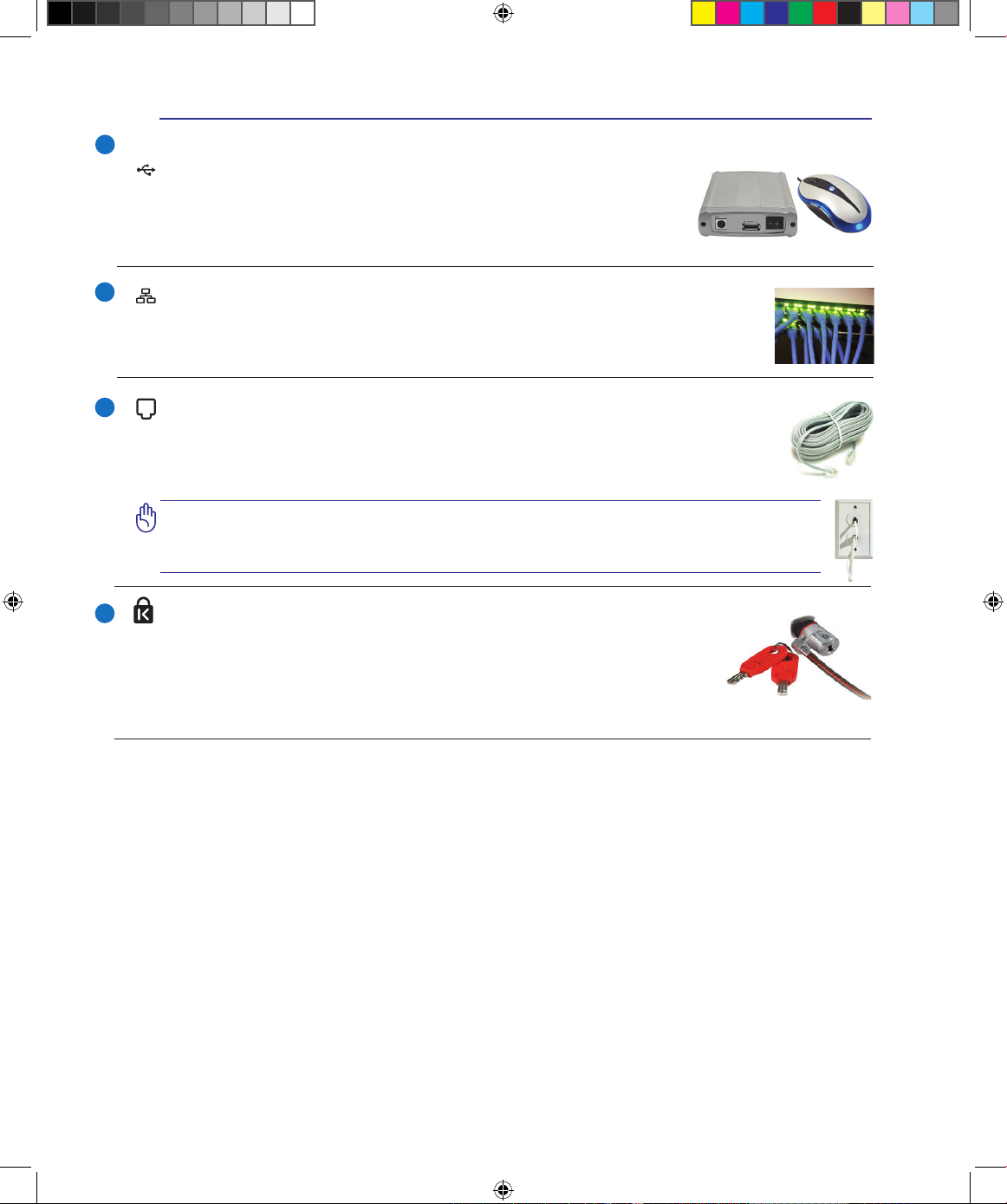
21
Om delene 2
6
8
9
7
Kensington® portlåser
Kensington® portlåser lar deg sikre din bærbare PC ved bruk av Kensington®-kompatible
sikkerhetsprodukter. Disse sikkerhetsproduktene kommer ofte med en metallkabel
og lås som forhindrer fjerning av den bærbare PC-en fra et bestemt objekt. Noen
sikkerhetsprodukter kan også inkludere en bevegelsesdetektor som vil aktivere
en alarm dersom PC-en blir yttet på.
LAN-port
RJ-45 LAN-porten med åtte pinner er større enn RJ-11 modem-porten og støtter en
standard nettverks-kabel for tilkobling til et lokalt nettverk. Denne innebygde kontakten
tillater bruk uten ytterligere adaptere.
2.0
E-SATA-port (på enkelte modeller)
Ekstern SATA eller eSATA gjør det mulig med eksterne tilkoblinger av SerialATA enheter som opprinnelig ble designet for bruk inne i datamaskinen. Det
er opptil seks ganger raskere enn eksisterende USB 2.0, & 1394 for eksterne
lagringsløsninger og kan kobles til direkte med skjermede kabler og kontakter
på opptil to meter.
E-SATA
Modem-port (på enkelte modeller)
RJ-11 modem-porten med to pinner er mindre enn RJ-45 LAN-porten og støtter en standard
telefonkabel. Det interne modemet støtter opp til 56 K V.90-overførsler. Denne innebygde
kontakten tillater bruk uten ytterligere adaptere.
VIKTIG! Det innbygde modemet støtter ikke spenningen brukt i digitale
telefonsystemer (ISDN). Ikke koble modemporten til et digital telefonsystem,
da dette kan skade den bærbare PC-en.
NW4069_N80�indb 21 2008�10�13 5:33:13 PM
Page 22
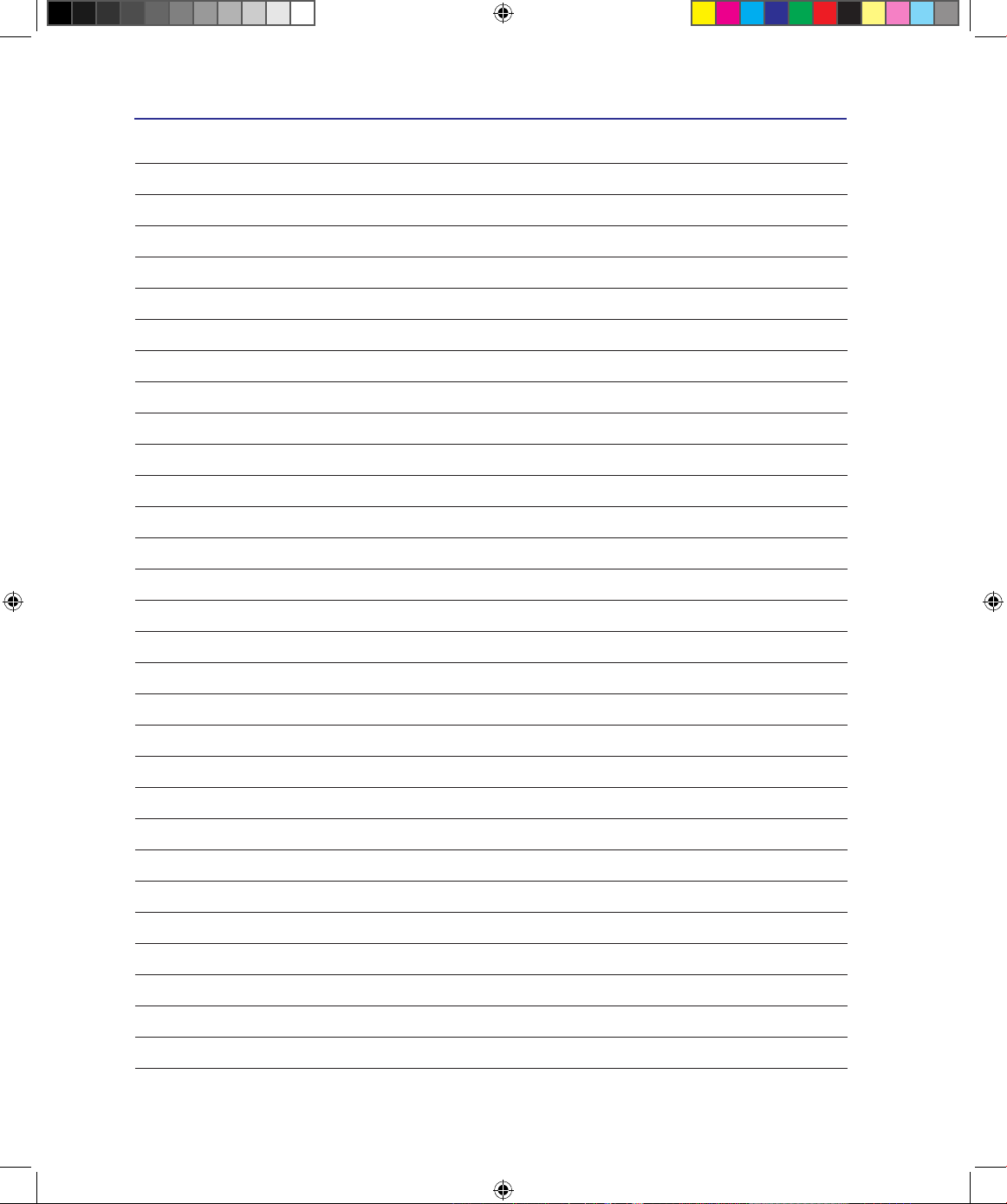
22
2 Om delene
NW4069_N80�indb 22 2008�10�13 5:33:14 PM
Page 23
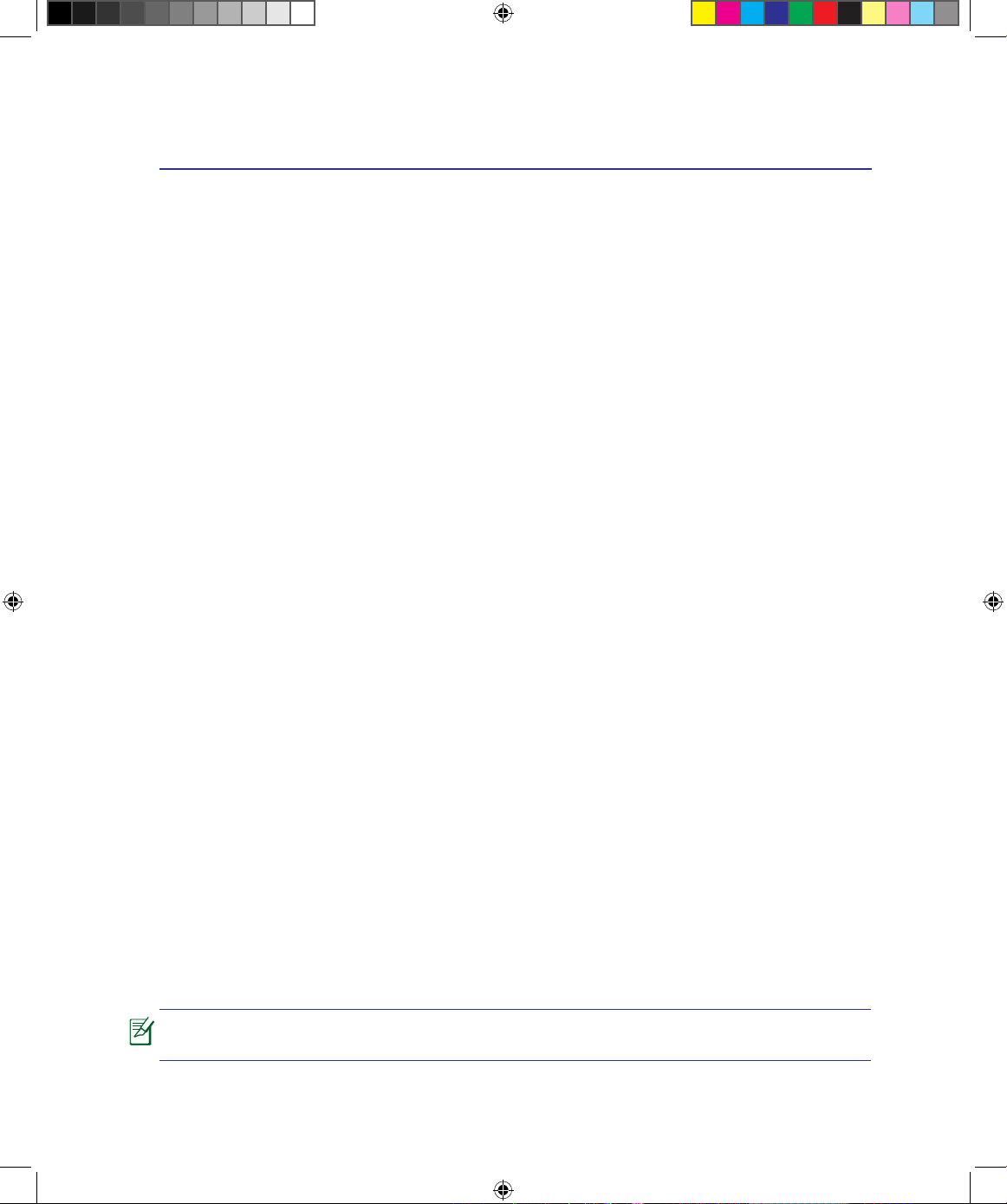
23
MERK: Fotoer og ikoner i denne håndboken brukes kun som eksempler og viser ikke
det som faktisk brukes i produktet.
3. Komme i gang
Bruke vekselstrøm
Bruke batteristrøm
Skru på datamaskinen
Sjekke batteristrøm
Strømalternativer
Spesielle tastaturfunksjoner
Brytere og statusindikatorer
NW4069_N80�indb 23 2008�10�13 5:33:14 PM
Page 24
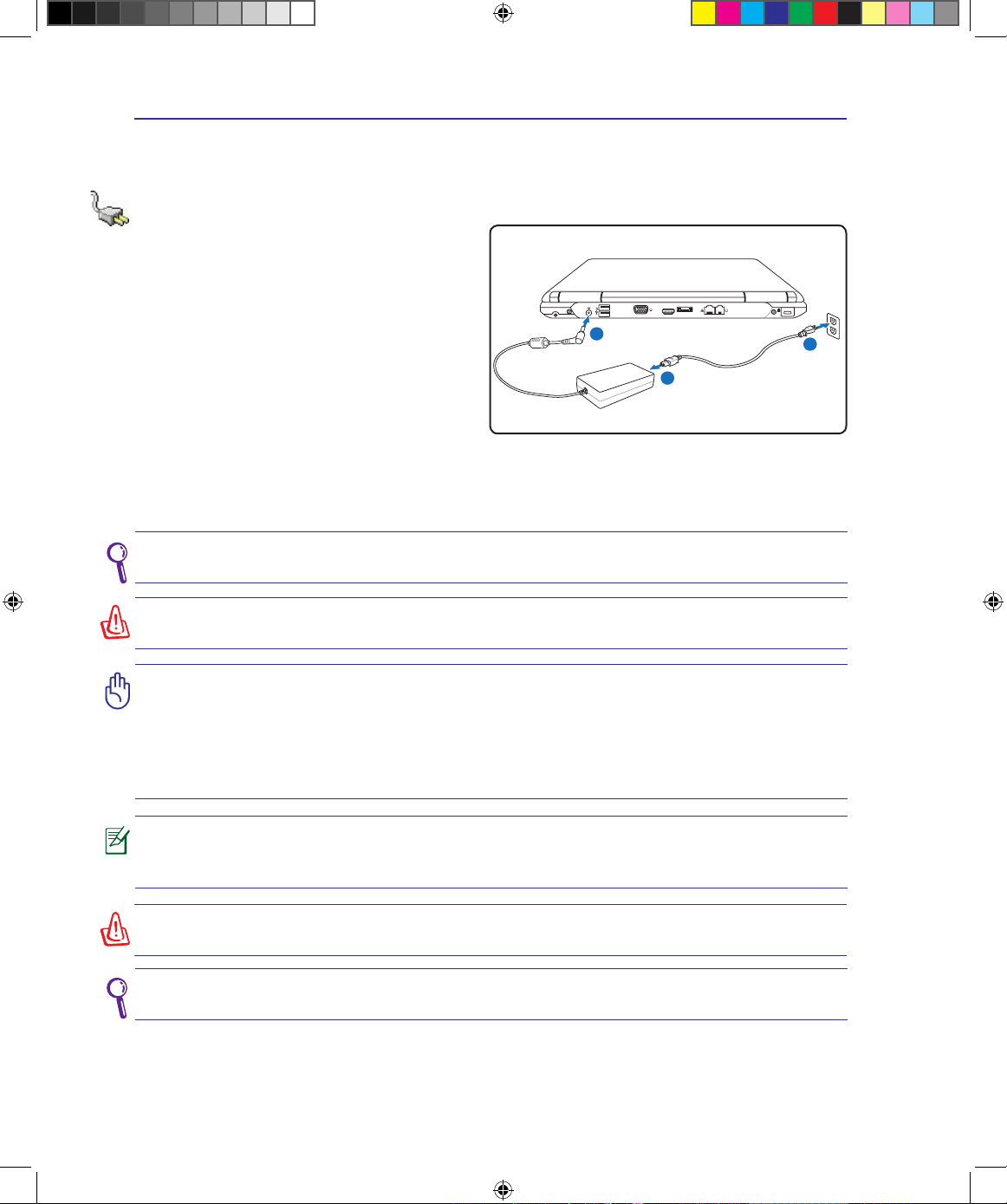
24
3 Komme i gang
Strømsystemet
Bruke vekselstrøm
Strømmen til Bærbare PC er satt sammen av to
deler, strømadapteren og batteristrømsystemet.
Strømadapteren konverterer vekselstrøm fra
et vegguttak til likestrøm påkrevd av den
bærbare PC-en. Din bærbare PC kommer med en
universalstrømadapter (AC/DC). Dette betyr at du
kan koble strømledningen til enhver 100 V - 120
V og 220 V - 240 V uttak uten å bruke brytere eller
omformere. Enkelte land kan kreve at det brukes
en adapter for å koble en nordamerikansk standard
vekselstrømledning (AC) til en ulik standard.
De este hoteller har universaluttak for å støtte ulike strømledninger i tillegg til spenninger. Det er alltid
best å spørre en erfaren reisende om uttakspenninger i vekselstrøm når du tar med deg strømadaptere til
et annet land.
DTV/CATV
HDMI
1
2
3
TIPS: Du kan kjøpe reisesett for din bærbare PC som inneholder strøm- og modemadaptere for nesten alle land.
VIKTIG! Bruk av en annen adapter for å levere strøm til den bærbare PC kan skade
PC-en. Dette gjelder også dersom du bruker PC-ens adapter til å levere strøm til
andre elektriske enheter. Dersom det kommer røyk, lukter brent eller ekstrem varme
fra AC-DC adapteren, oppsøk service. Oppsøk service dersom du mistenker en
feil med din AC-DC adapter. Du kan skade både din batteripakke og bærbare PC
dersom du bruker en skadet AC-DC adapter.
Denne bærbare PC-en kan leveres med to eller tre spiss kontakt, avhengig av
område. Dersom en tre-spiss kontakt leveres med PC-en må du bruke et jordet AC-uttak eller en ordentlig jordet adapter for sikker betjening av den bærbare PC-en.
ADVARSEL! STRØMADAPTEREN KAN BLI VELDIG VARM UNDER BRUK. SØRG FOR
Å IKKE DEKKE TIL ADAPTEREN OG HOLD DEN BORT FRA KROPPEN DIN.
Koble fra strømadapteren eller slå av AC-uttaket for å minimere strømforbruket når
den bærbare PC-en ikke er i bruk.
ADVARSEL! IKKE koble AC-strømledningen til et AC-uttak før du kobler DCpluggen til den bærbare PC-en. Dette kan skade AC-DC-adapteren.
NW4069_N80�indb 24 2008�10�13 5:33:16 PM
Page 25

25
Komme i gang 3
ADVARSEL! Av sikkerhetsmessige årsaker må du IKKE kaste batteriet inn i
ammer, IKKE kortslutte kontaktene, og IKKE demontere batteriet. Om det
er unormal drift eller skade på batteriet grunnet sammenstøt må du slå AV
den bærbare PC-en og kontakte et autorisert servicesenter.
Pleie av batteriene
Batteripakken, som alle andre oppladbare batterier, har en grense for hvor mange ganger det kan lades opp.
Batteriets anvendelige levetid er avhengig av omgivelsenes temperatur, luftfuktighet og hvordan din
Bærbare PC brukes. Ideelt skal batteriet brukes i temperaturer mellom 5 °C og 35 °C (41°F og 95°F). Du
må også ta med i betraktning at den interne temperaturen i den bærbare PC-en er høyere enn temperaturen
i rommet. Temperaturer over eller under denne skalaen vil forkorte levetiden. Uansett vil batteripakkens
levetid minke og en ny batteripakke må kjøpes fra en autorisert forhandler. Fordi batterier også kan
oppbevares lenge på en hylle, anbefales det ikke at du kjøper ekstra batterier for lagring.
1
2
Installering av batteriet:
Fjerning av batteriet:
VIKTIG! Fjern aldri batteripakken mens den bærbare PC-en er slått PÅ, da dette kan
resultere i tap av data.
Bruke batteristrøm
Bærbare PC er designet for å bruke en avtagbar batteripakke. Batteripakken består av et sett battericeller
plassert sammen. En fullt ladet pakke vil levere ere timers strøm, som kan utvides videre ved å bruke
strømbehandlingsfunksjoner gjennom BIOS-en. Ytterligere batteripakker er valgfrie og kan kjøpes
separat gjennom en forhandler.
Installering og fjerning av batteripakken
Din bærbare PC kan ha eller ikke ha batteripakken ferdig installert. Dersom batteripakken ikke er installert,
bruk følgende fremgangsmåte for å installere batteripakken.
VIKTIG! Bruk kun batteripakker og strømadaptere levert sammen med den bærbare
PC-en eller som er spesikt godkjent av produsenten eller forhandleren for bruk med
denne modellen; hvis ikke kan skade påføres den bærbare PC-en.
NW4069_N80�indb 25 2008�10�13 5:33:19 PM
Page 26
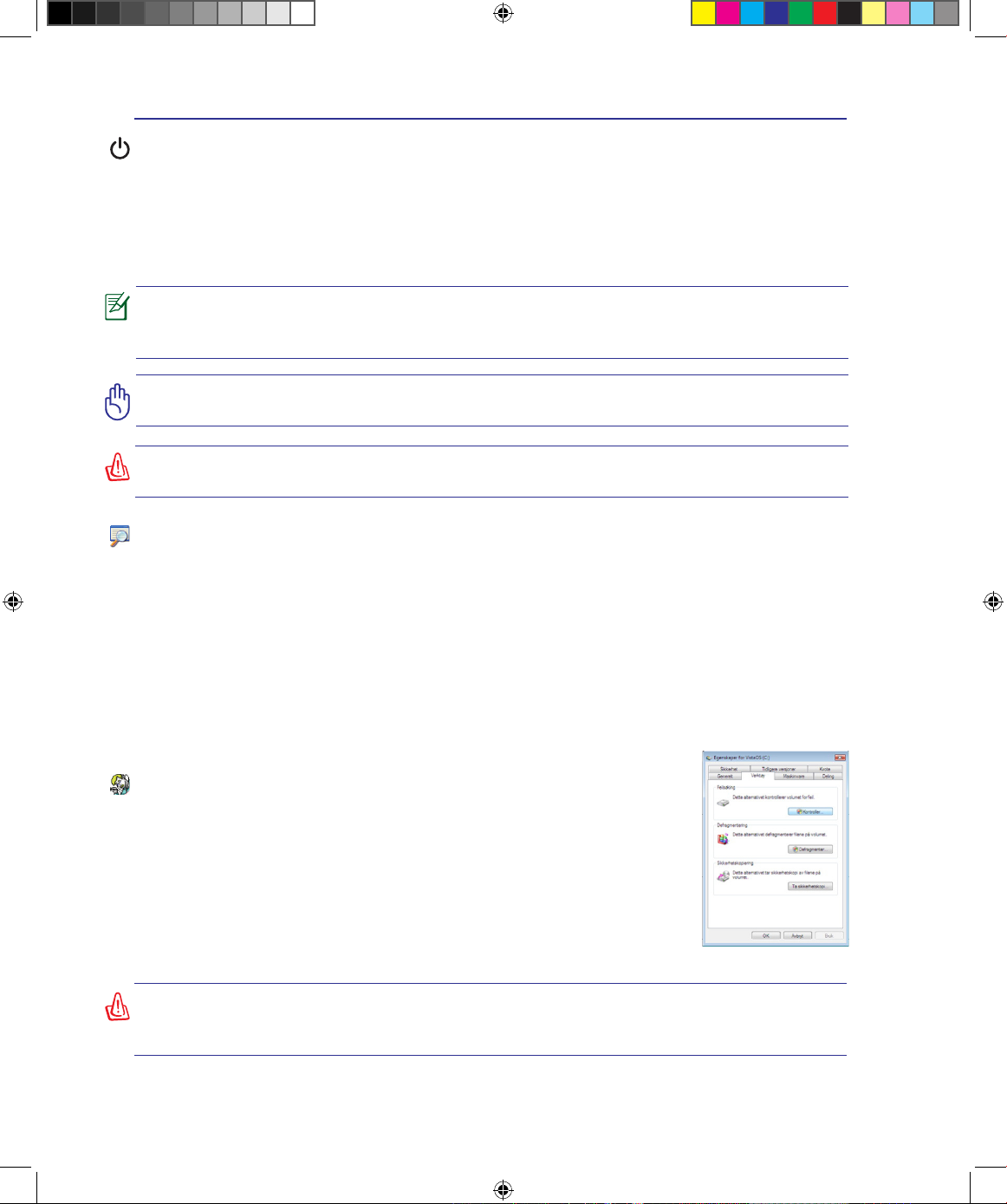
26
3 Komme i gang
Power-On selvtest (POST)
Når du slår PÅ den bærbare PC-en vil den først kjøre igjennom en serie programvarekontrollerte diagnosetester kalt Power-On Self Test (POST). Programvaren som kontrollerer POST er installert som en
permanent del av arkitekturen til den bærbare PC-en. POST inkluderer et register av maskinvarekon-
gurasjon av den bærbare PC-en, som brukes for å lage en diagnosesjekk av systemet. Dette registeret
lages ved bruk av BIOS oppsettsprogrammet. Dersom POST oppdager en forskjell mellom registrerte
og eksisterende maskinvare vil den vise en melding på skjermen med forespørsel om at du retter opp
denne konikten ved å kjøre BIOS-oppsett. I de este tilfeller vil registeret være korrekt når du mottar
din bærbare PC. Når testen er fullført kan det hende du får meldingen «No operating system found».
Dette skjer dersom harddisken ikke inneholder et operativsystem. Dette betyr at harddisken har blitt riktig
registrert og er klar for installasjon av et nytt operativsystem.
Self Monitoring og Reporting Technology
S.M.A.R.T. (Self Monitoring and Reporting Technology) sjekker harddisken
under POST og gir en feilmelding dersom harddisken krever service. Dersom
en kritisk advarsel om harddisken blir gitt under oppstart, ta sikkerhetskopi av
dataene dine med en gang og kjør Windows diskkontroll. For å kjøre Windows
diskkontroll: klikk Start > velg Datamaskin > høyreklikk på et harddiskikon> velg
Egenskaper > klikk på kategorien Verktøy > klikk Sjekk Nå > klikk Start. Du kan
også velge ”Skann ... sektorer” for en mer effektiv skanning og reparasjon, men
denne prosessen tar lengre tid.
VIKTIG! Dersom advarsler fremdeles kommer opp på skjermen under oppstart etter
du har kjørt diskkontroll, bør du levere PC-en til service. Dersom du fortsetter å bruke
PC-en kan dette forårsake tap av data.
VIKTIG! For å beskytte harddisken, vent alltid 5 sekunder fra du har slått AV den bærbare PC-en til du slår den PÅ igjen.
ADVARSEL! IKKE bær eller dekk til en bærbar PC som har strømmen skrudd PÅ med
materialer som vil redusere lufttilførselen, slik som en bæreveske.
MERK: Før oppstart vil skjermpanelet blinke når strømmen slås PÅ. Dette er en del
av en testrutine som utføres av den bærbare PC-en og er ikke et tegn på et problem
med skjermen.
Skru på datamaskinen
Oppstartsmeldingen vises på skjermen når du slår PC-en PÅ. Om nødvendig kan du justere klarheten
ved å bruke hurtigtastene. Dersom du trenger å kjøre BIOS-oppsettet for å stille inn eller endre
systemkongurasjonen, trykk [F2] ved oppstart for å gå inn i BIOS-menyen. Dersom du trykker på [Tab]
under velkomstbildet kan standard oppstartsinformasjon, slik som BIOS-versjon, vises. Trykk [Esc] og
du vil se en oppstartsmeny med valg om oppstart fra dine tilgjengelige stasjoner.
NW4069_N80�indb 26 2008�10�13 5:33:21 PM
Page 27
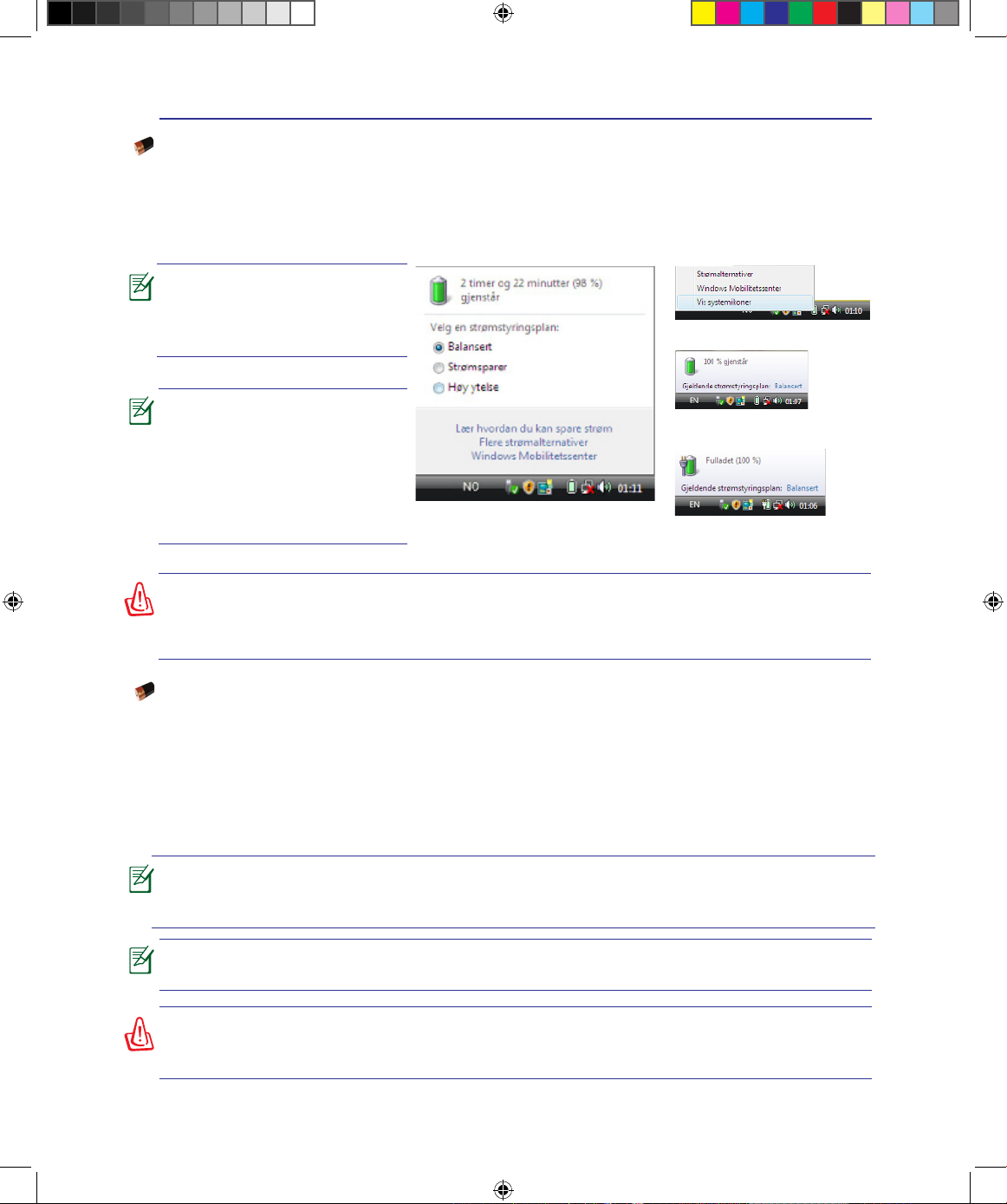
27
Komme i gang 3
Batteriet begynner å lade når ladningen i batteriet faller under 95 %. Dette forhindrer at
batterier lader opp for ofte. Ved å unngå for mange oppladninger blir batteriets levetid
forlenget.
Merk: Skjermbilder vist
her er kun eksempler og er
muligens annerledes enn
hva du ser i ditt system.
Sjekke batteristrøm
Batterisystemet bruker Smart Battery standarden i Windows miljøet, som lar batteriet presist rapportere
hvor mye strøm det er igjen i batteriet per prosent. Et fullt ladet batteri gir den bærbare PC-en et par
timers batteristrøm. Det faktiske tallet varierer avhengig av hvordan du bruker strømsparingsfunksjonene,
dine arbeidsrutiner, CPU, hvor mye system minne, og størrelsen på skjermen.
Venstreklikk på batteriikonet
Pekeren over batteriikonet uten
strømadapter
Pekeren over batteriikonet med
strømadapter
Høyreklikk på batteriikonet
ADVARSEL! Suspend-to-RAM (STR) varer ikke lenge når batteristrømmen er brukt opp.
Suspend-to-Disk (STD) er ikke det samme som strøm AV. STD krever en liten mengde strøm og
vil mislykkes dersom det ikke er tilgjengelig strøm grunnet fullstendig oppbrukte batterier, eller
manglende strømforsyning (f.eks fjerne både strømadapteren og batteripakken).
Lade batteripakken
Før du bruker din bærbare PC på veien må du lade opp batteripakken. Batteripakken starter ladningen
straks den bærbare PC-en kobles til en ekstern strømkilde gjennom strømadapteren. Lad opp batteripakken
helt før den brukes for første gang. En ny batteripakke må fullstendig lades opp før den bærbare PC-en
kobles fra den eksterne strømkilden. Det tar et par timer å lade opp batteriet når den bærbare PC-en
er slått AV, og det kan ta dobbelt så lang tid når PC-en er PÅ. Ladelyset på batteriet slår seg AV når
batteripakken er ferdig ladet.
MERK: Du vil bli advart når
batteriets strøm er lav. Om
du fortsetter å ignorere
advarselen om lavt batteri
vil Bærbare PC’en til slutt gå
inn i hvilemodus (Windows
standard bruker STR).
ADVARSEL! Ikke forlat batteriet utladet. Batteriet vil lades ut over tid. Om batteriet ikke
brukes må det fortsettes å bli ladet hver tredje måned for å forlenge ladingskapasiteten
ellers kan det oppstå problemer med opplading i fremtiden.
MERK: Batteriene stanser ladningen dersom temperaturen er for høy eller dersom
batterispenningen er for høy.
NW4069_N80�indb 27 2008�10�13 5:33:23 PM
Page 28
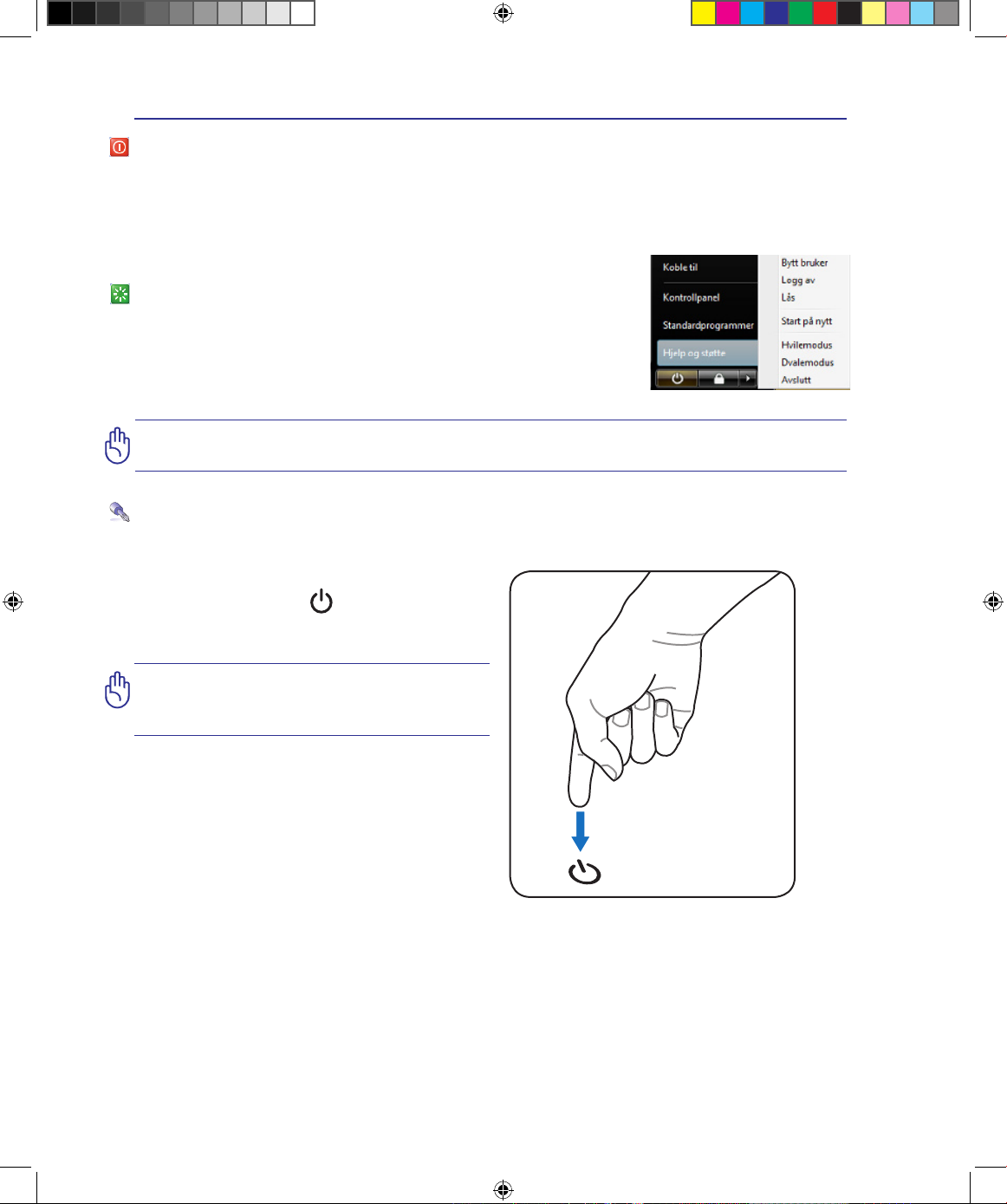
28
3 Komme i gang
VIKTIG! Ikke bruk avslåing ved nødstilfeller
mens data blir skrevet; dette kan gjøre at
du mister eller ødelegger data.
Avslåing ved nødstilfeller
I tilfelle ditt operativsystem ikke kan slå seg ordentlig av, eller starte på nytt, nnes det en annen måte
å slå av PC-en.
Hold inne strømknappen i over 4 sekunder
Strømalternativer
Strømbryteren slår PÅ og AV den bærbare PC-en eller setter PC-en i sove eller dvalemodus. Oppførselen
til strømbryteren kan tilpasses i Windows Kontrollpanel > Strømalternativer.
For andre alternativer, som “Bytt bruker, Start på nytt, Hvilemodus eller Avslutt”, klikk på pilen ved
siden av låsikonet.
Start på nytt
Etter du har gjort endringer til ditt operativsystem kan du bli bedt om å
starte om systemet. Noen installasjonsprosesser vil komme med et ekstra
dialogvindu for Start på nytt. Velg Start på nytt for å manuelt starte
systemet på nytt.
VIKTIG! For å beskytte harddisken, vent alltid 5 sekunder fra du har slått AV den
bærbare PC-en til du slår den PÅ igjen.
NW4069_N80�indb 28 2008�10�13 5:33:25 PM
Page 29
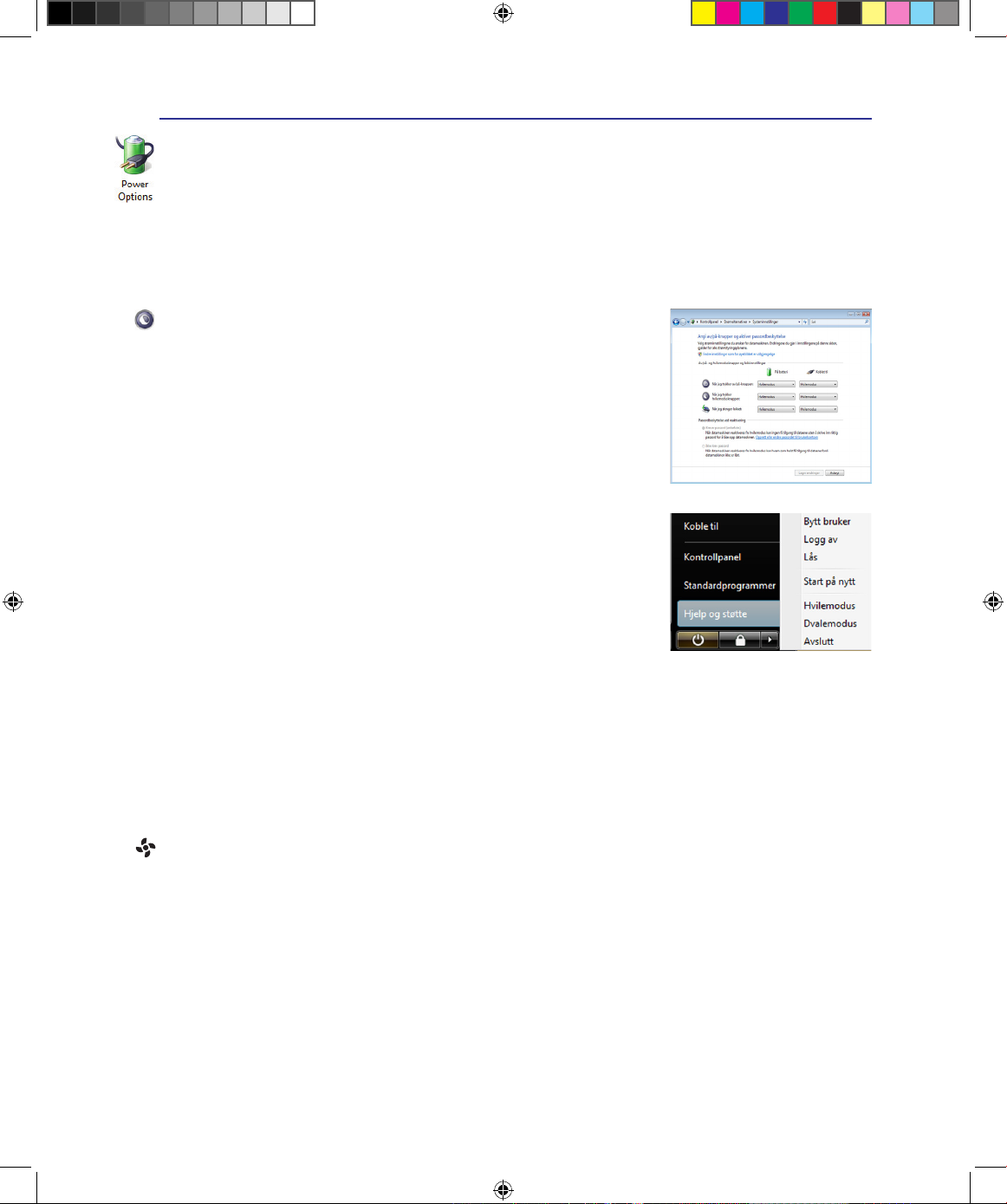
29
Komme i gang 3
Energistyringsmodi
Denne bærbare PC-en har ere automatiske eller justerbare strømsparingsfunksjoner som du kan bruke for
å maksimere levetiden på batteriet og redusere total kostnad for eierforholdet (Total Cost of Ownership,
TCO). Du kan kontrollere noen av disse funksjonene gjennom Strøm-menyen i BIOS-en. Innstillinger
for ACPI-strømadministrering blir gjort gjennom operativsystemet. Strømbehandlingsfunksjonene er
designet for å spare så mye elektrisitet som mulig ved å sette komponenter i en lav strømforbruksmodus
så ofte som mulig, men samtidig tillate full betjening etter forespørsel.
Hvilemodus og dvalemodus
Innstillinger for strømbehandling nnes under Windows > Kontrollpanel >
Strømalternativer. Under Systeminnstillinger kan du denere “Hvilemodus/
Dvalemodus” eller “Avslutt” som handling for når du lukker skjermen eller
trykker på strømknappen. “Hvilemodus” og “Dvalemodus” kan ved å slå
AV enkelte komponenter spare strøm når den bærbare PC-en ikke er i bruk.
Når du gjenopptar arbeidet ditt, vil din siste status (slik som et dokument
med halve siden rullet ned eller en e-post du jobbet med) gjenoppstå som
om du aldri har gått noen steder. «Avslutt» vil lukke alle applikasjoner og
spørre om du vil lagre ditt arbeid dersom du ikke har lagret allerede.
Hvilemodus er det samme som Suspend-to-RAM (STR). Denne funksjonen
lagrer din gjeldende data og status i RAM mens mange komponenter blir skrudd
AV. Fordi RAM er energiavhengig, kreves det strøm for å holde på (oppdatere)
dataen. Klikk på Start-knappen og pilen ved siden av låsikonet for å se dette
alternativet. Du kan også bruke tastatursnarveien [Fn F1] til å aktivere denne
modusen. Gjenopprett systemet ved å trykke på hvilken som helst tast enn [Fn].
(MERK: Strømindikatoren vil blinke i denne modusen.)
Dvalemodus er det samme som Suspend-to-Disk (STD) og lagrer dine gjeldende data og status i
harddisken. Ved å gjøre dette må ikke RAM periodisk oppdateres og strømforbruket blir betraktelig
redusert, men ikke fullstendig fjernet da enkelte komponenter, som LAN, fremdeles må ha strøm.
«Dvalemodus» sparer mer strøm sammenlignet med «Hvilemodus». Klikk på Start-knappen og pilen
ved siden av låsikonet for å se dette alternativet. Gjenopprett systemet ved å trykke på strømknappen.
(MERK: Strømindikatoren vil være AV i denne modusen.)
Kontroll av varmeeffekt
Det nnes tre strømkontrollmetoder for kontrollering av den bærbare PC-ens varmenivå. Disse
strømkontrollene kan ikke kongureres av bruker og bør kjennes i det tilfelle den bærbare PC-en skulle
gå inn i et slikt nivå. Følgende temperaturer representerer temperatur i grunnaten (ikke CPU).
• Viften går PÅ for å kjøle ned når temperaturen når den øverste grensen for hva som er sikkert.
• CPU-en senker hastigheten for passiv kjøling når temperaturen overstiger den øverste grensen.
• Systemet slår seg av for kritisk avkjøling når temperaturen overstiger den maksimale øvre grensen.
NW4069_N80�indb 29 2008�10�13 5:33:29 PM
Page 30

30
3 Komme i gang
Spesielle tastaturfunksjoner
Fargede hurtigtaster
Følgende denerer fargede hurtigtaster på tastaturet. De fargede kommandoene kan
kun oppnås tilgang til ved å først trykke og holde inne funksjonsknappen mens en
farget knapp trykkes.
“Zz” Ikon (F1): Den bærbare PC-en går i dvalemodus (Enten Save-to-RAM eller Saveto-Disk avhengig av innstilling i strømbehandlingsoppsett).
Radio Tower (F2): Kun for trådløse modeller: Veksler
mellom internt trådløst LAN eller Bluetooth (på utvalgte
modeller) PÅ eller AV med en visning på skjermen. Når
et trådløst nettverk er aktivert vil lysdioden lyse opp. Windows programvareinnstillinger
er nødvendig for å bruke trådløst LAN eller Bluetooth.
Konvoluttikon (F3): Ved å trykke på denne knappen vil E-post programmet startes
mens Windows kjøres.
“e”-ikon (F4):
Ved å trykke på denne knappen vil nettleseren startes mens Windows kjøres.
Fyllt solikon (F5):
Minker skjermens klarhet
Åpent solikon (F6):
Øker skjermens klarhet
LCD-ikon (F7): Bytter mellom AV og PÅ for skjermen. (På enkelte modeller strekkes
skjermområdet for å fylle hele skjermen mens du bruker lav oppløsning.)
LCD/Monitor-ikon (F8): Bytter mellom skjermen på den bærbare PC-en og en
ekstern monitor i denne serien: Bærbar PC LCD -> Ekstern Monitor -> Begge.
(Denne funksjonen virker ikke i 256 farger, velg Høyfarge i Egenskaper for
skjermen.) MERK: Må koble til en ekstern monitor “før” du starter PC-en.
Utkrysset styreplate (F9): Bytter den innebygde styreplaten til LÅST (frakoblet)
og ÅPEN (tilkoblet). Låsing av styreplaten vil forhindre deg fra å tilfeldig ytte
pekeren mens du skriver og brukes best sammen med en ekstern peke-enhet slik
som en mus. MERK: Noen utvalgte modeller har en indikator mellom knappene
på berøringspanelet som vil lyse opp når berøringspanelet er ULÅST (aktivert)
og lyser ikke når berøringspanelet er LÅST (deaktivert).
MERK: Plasseringene av hurtigtastene kan variere avhengig av model-men funksjonene
bør være det samme. Følg ikonene istedet for funksjonsknappene.
NW4069_N80�indb 30 2008�10�13 5:33:36 PM
Page 31

31
Komme i gang 3
Fargede hurtigtaster (Fort.)
Power4Gear eXtreme (Fn+Space Bar): Denne
knappen bytter strømsparing mellom ulike
strømsparingsmoduser. Strømsparingsmodiene
kontrollerer mange sider av en bærbar PC for å maksimere ytelsen versus batteritid. Bruk
av eller fjerning av strømadapter vil automatisk få systemet til å bytte mellom AC-modus
og batterimodus. Du kan se gjeldende modus i OSD-menyen.
Fn+V: Veksler “Life Frame” programvaren.
Høyttaler-ikoner (F10):
Bytt mellom PÅ og AV for høyttalere (kun i Windows)
Høyttaler ned-ikon (F11):
Minker høyttalervolumet (kun i Windows)
Høyttaler opp-ikon (F12):
Øker høyttalervolumet (kun i Windows)
Num Lk (Ins): Bytter mellom AV og PÅ for det numerisk tastaturet (number lock)
Lar deg bruke den større del av tastaturet for inntasting av nummer.
Scr Lk (Del):
Bytter mellom AV og PÅ for «Scroll Lock». Lar deg bruke den større
del av tastaturet for cellenavigering.
Fn+C: Bytter mellom AV og PÅ for “Splendid
Video Intelligent Technology” funksjonen.
Dette tillater bytting mellom ulike skjermfarge
forbedringsmodier for å forberede kontrakt, klarhet, hudtone og fargemening for rødt, grønt
og blått. Du kan se gjeldende modus gjennom OSD-menyen.
NW4069_N80�indb 31 2008�10�13 5:33:43 PM
Page 32

32
3 Komme i gang
MERK: Pilsymbolene er illustrert her for din referanse. De er ikke merket på tastaturet
som vist her.
Microsoft Windows taster
Det er to spesielle Windows taster på tastaturet, dette blir beskrevet under.
Knappen med Windows logoen aktiverer Start-menyen i Windows.
Den andre menyen, som ser ut som en Windows meny med en liten peker, aktiverer
alternativermenyen og er det samme som å trykke på høyre museknapp på et Windows objekt.
Tastatur som et numerisk tastatur
Numerisk tastatur er inkludert i tastaturet og består av 15 knapper som gjør det lettere å taste inn tall. Disse
knappene med ere funksjoner har oransje/blå farger. Numeriske
tildelinger er plassert i øverste høyre side av hver knapp som vist
i guren. Når det numeriske tastaturet er aktivert, ved å trykke
[Fn][Ins/Num LK], vil den numeriske lysdioden lyse opp. Dersom
et eksternt tastatur kobles til, trykk på [Ins/Num LK] knappen på
det eksterne tastaturet for å aktivere/deaktivere NumLock på begge
tastaturene på samme tid. For å deaktivere det numeriske tastaturet
mens du skal beholde tastaturet på et eksternt tastatur, trykk på
[Fn][Ins/Num LK] knappene på den bærbare PC-en.
Tastaturet som pekere
Tastaturet kan brukes som pekere mens Number Lock er PÅ eller AV før å gjøre navigasjonen lettere
mens du trykker inn numerisk data i dataark eller lignende
applikasjoner.
Med Number Lock AV, trykk på [Fn] og en av pekerknappene
som vist under. For eksempel [Fn][8] for opp, [Fn][K]for ned,
[Fn][U] for venstre, og [Fn][O] for høyre.
Med Number Lock PÅ, bruk [Shift] og en av pekerknappene
som vist under. For eksempel [Shift][8] for opp, [Shift][K] for ned,
[Shift][U] for venstre, og [Shift][O] for høyre.
NW4069_N80�indb 32 2008�10�13 5:33:46 PM
Page 33

33
Komme i gang 3
Power4Gear eXtreme-knapp
Den ne kna pp en byt te r st rø ms pa ri ng mel lo m ul ik e
strømsparingsmoduser. Strømsparingsmodiene kontrollerer
mange sider av en bærbar PC for å maksimere ytelsen versus
batteritid. Bruk av eller fjerning av strømadapter vil automatisk få systemet til å bytte mellom AC-modus
og batterimodus. Den valgte mdousen vises på skjermen.
Splendid-tast (på enkelte modeller)
Slår på eller av “Splendid Video Intelligent Technology”-funksjonen.
Tillater bytting mellom ulike skjermfarge forbedringsmoduser for å
forberede kontrakt, klarhet, hudtone og fargemetting for rødt, grønt
og blått. Den valgte modusen vises på skjermen.
Trådløs bryter (på enkelte modeller)
Kun for trådløse modeller: Bytter mellom AV og PÅ for den interne trådløse LAN eller
Bluetooth (på utvalgte modeller) med en skjermmeny. Under tilkobling vil den samsvarende
trådløse statusindikatoren lyse. Programvareinnstillinger i Windows er nødvendig for å
bruke det trådløse LAN-et eller Bluetooth.
Bluetooth -knapp
Denne knappen gjelder kun for modeller med internt Bluetooth (BT). Bluetooth-knappen
slår den interne Bluetooth PÅ og AV. En skjermvisning og relevant statusindikator viser at
den innebygde Bluetooth (BT)-funksjonen er aktivert.
Strømbryter
Strømbryteren slår PÅ og AV den bærbare PC-en eller setter PC-en i sove- eller dvalemodus.
Strømbryterens atferd kan tilpasses i Windows Kontrollpanel > Strømalternativer.
Express Gate-nøkkel (på enkelte modeller)
Ved å trykke på denne knappen starter Express Gate. Se Express Gates bruksanvisning for ere opplysninger.
InstantFun PLUS-tast (på utvalgte modeller)
Når du trykker på denne knappen starter en multimediaspiller som du kan bruke til å se på DVD-er,
VCD-er, videoer, fotoer, eller lytte til musikk-CDer eller ler.
Brytere
Brytere og statusindikatorer
NW4069_N80�indb 33 2008�10�13 5:33:53 PM
Page 34

34
3 Komme i gang
Indikator for batteriladning
Indikatoren for batteriladning er en lysdiode som viser statusen for ladningen av batteriet som
følgende:
PÅ: Når PÅ eller AV – Batteriet lader når AC-strømmen er koblet til.
AV: Batteriet er ladet eller fullstendig utladet.
Blinker: Når skrudd PÅ - batteristrømmen er mindre enn 10% og AC-strømmen er ikke koblet til.
Strømindikator
Strømindikatoren lyser opp når den bærbare PC-en er slått PÅ og blinker sakte når PC-en står i
Suspend-to-RAM (Standby)-modus. Denne lysdioden er AV når PC-en er AV eller i Suspend-toDisk(Dvalemodus) modus.
Bluetooth-indikator
Denne knappen gjelder kun for modeller med internt Bluetooth (BT). Denne indikatoren
vil lyse for å vise for at denne innebygde BT-funksjonen er aktivert.
Indikator for trådløst LAN
Dette gjelder kun for modeller med innebygd LAN. Når det innebygde trådløse LAN er
aktivert, lyser denne indikatoren. (Programvareinnstillinger i Windows er nødvendig.)
Statusindikatorer
Forside
Brytere og statusindikatorer (Forts.)
NW4069_N80�indb 34 2008�10�13 5:33:57 PM
Page 35

35
Komme i gang 3
Indikator for diskaktivitet
Indikerer at den bærbare PC-en bruker en eller ere lagringsenheter slik som en harddisk.
Lyset blinker proporsjonalt med tilgangen.
Number Lock indikator
Indikerer at number lock [Num Lk] er aktivert når den er opplyst. Number lock tillater
deler av tastaturet å bare brukes til å taste inn tall.
Capital Lock indikator
Indikerer at capital lock [Caps Lock] er aktivert når den er opplyst. Capital lock gjør at
tastene på tastaturet skrives med store bokstaver (f.eks A, B, C). Når capital lock lyset er
AV, vil bokstavene skrives på normal måte (f.eks a,b,c).
Brytere og statusindikatorer (Forts.)
Statusindikatorer (Fort.)
Topp
NW4069_N80�indb 35 2008�10�13 5:34:02 PM
Page 36

36
3 Komme i gang
CD Spill/Pause
Under CD-stopp, start CD-avspilling.
Under CD-avspilling, pauser CD-avspilling.
CD Stopp
Under CD-stopp: Løser ut CD-skuffen.
Under CD-avspilling, stopper CD-avspilling.
CD hopp til neste spor (spoling) og øking av lydvolum
Under CD-avspilling har denne knappen to funksjoner:
Spor: Trykk en gang for å gå videre til next (neste) spor under CD-avspilling.
Lyd: Hold nede for å increase (øke) lydvolumet.
Lydvolumkontroller
Fn + høyttalerikoner (F10): Slår PÅ og AV lydvolumet
Fn + Høyttaler ned-ikon (F11): Senker lydvolumet
Fn + Høyttaler opp-ikon (F12): Øker lydvolumet
Multimedia-kontrolltaster (på enkelte modeller)
Multimediakontrolltastene brukes til å kontrollere multimediaprogrammet. Følgende denerer meningen
av hver multimediakontrolltast på den bærbare PC-en.
CD hopp til forrige spor (spoling) og minking av lydvolum
Under CD-avspilling har denne knappen to funksjoner:
Spor: Første trykk vil omstarte gjeldende spor. Andre trykk vil gå videre til previous (forrige) spor.
Lyd: Hold nede for å decrease (minke) lydvolumet.
Bruk [Fn]-tasten sammen med piltastene for CD-kontrollfunksjoner.
Noen kontrolltast-funksjoner kan være avhengig av Notebook PC-modellen.
NW4069_N80�indb 36 2008�10�13 5:34:08 PM
Page 37

37
Fotoer og ikoner i denne håndboken brukes kun som eksempler og viser ikke Det som
faktisk brukes i produktet.
4. Bruke en bærbar PC
Pekeenhet
Lagringsenheter
ExpressCard
Optisk stasjon
Flash minnekortleser
Harddiskstasjon
Minne (RAM)
Tilkoblinger
Modemtilkobling (på enkelte modeller)Modemtilkobling (på enkelte modeller) (på enkelte modeller)(på enkelte modeller)
NettverkstilkoblingNettverkstilkobling
Trådløs LAN-tilkobling (på enkelte modeller)Trådløs LAN-tilkobling (på enkelte modeller) (på enkelte modeller)(på enkelte modeller)
Trådløs tilkobling med Bluetooth(på enkelte modeller)Trådløs tilkobling med Bluetooth(på enkelte modeller)
Antennetilkobling (på enkelte modeller)Antennetilkobling (på enkelte modeller)
Trusted Platform Module (TPM) (på enkelte modeller)(på enkelte modeller)
Registrering av ngeravtrykk (på enkelte modeller)
NW4069_N80�indb 37 2008�10�13 5:34:09 PM
Page 38

38
4 Bruke en bærbar PC
VIKTIG! Ikke bruk noen andre objekter enn
ngeren din for å betjene styreplaten, dette
kan skade overaten på styreplaten.
Pekeenhet
Innebygde styreplate er en pekeenhet som er
fullstendig kompatibel med alle to/tre-knapper og
rullefelt PS/2 mus. Styreplaten er trykksensitiv
og inneholder ingen bevegelige deler; derfor kan
mekaniske feil unngås. En enhetsdriver er fremdeles
påkrevd for å fungere med noen applikasjoner.
Pekerbevegelse
Høyreklikk
Venstreklikk
Bruke styreplaten
Lett trykk med ngertuppen din er allt som trengs
for å betjene styreplaten. Fordi styreplaten er
elektrostatisk, objekter kan ikke andre objekter
brukes i stedet for ngrene dine er å bevege pekeren
rundt eller velge elementer vist på skjermen med
bruk av ngertuppene istedet for en vanlig mus.
Følgende illustrasjoner demonstrerer hvordan
styreplaten skal brukes.
Flytte pekeren
Plasser ngeren din i midten av styreplaten og skyv
mot en retning for å ytte pekeren.
Skyv ngeren
fremover
Skyv ngeren
mot venstre
Skyv ngeren
bakover
Skyv ngeren
mot høyre
Fingeravtrykkskanner
Rullefelt (på enkelte modeller)
Skyv ngeren din opp eller ned på høyre side for
å «rulle» et vindu opp eller ned.
En programvarekontrollert
rullefeltfunksjon er tilgjengelig
etter oppsett av det medfulgte
hjelpeprogram for styreplaten og lar
deg navigere enkelt i både Windows
og på nettet.
ruller
Rull opp
Rull ned
NW4069_N80�indb 38 2008�10�13 5:34:13 PM
Page 39

39
Bruke en bærbar PC 4
Dobbeltklikking/dobbeltdunking - Dette er en vanlig metode for å starte et program direkte fra det ikonet
du velger. Flytt pekeren over ikonet du ønsker å kjøre, klikk på venstre knapp eller dunk raskt to ganger
med ngeren på styreplaten og systemet vil starte tilhørende program. Dersom intervallet mellom klikkene
eller dunkingen er for lang vil operasjonen mislykkes. Du kan sette hastigheten for dobbeltklikkingen
gjennom Windows Kontrollpanel under «Mus». Disse to eksemplene vil gi deg samme resultat.
Klikk to ganger på venstre pekertast og løs ut.
Lett, men rask dunking på styreplaten to ganger.
Klikk på høyre pekertast og løs
ut.
Lett, men rask dunking på
styreplaten.
Dunking
Dobbeltklikking
Dobbeltdunking
Dra - Å dra betyr at du plukker opp et element ett sted og plasserer det et annet sted på skjermen. Du kan
ytte pekeren over det elementet du vil ytte, og mens du holder venstre knapp innetrykt, ytter du pekeren
til ønsket plassering og løser ut knappen. Eller du kan enkelt og greit dobbeltklikke på elementet og holde det
inne mens du drar elementet med ngertuppene. Følgende illustrasjoner vil gi deg samme resultat.
Hold venstre knapp inne og skyv
ngeren på styreplaten.
Dunk lett to ganger på styreplaten,
og skyv ngeren på styreplaten
etter andre dunk.
Klikk og
dra
Dunk og
dra
Illustrasjoner for bruk av din Bærbar PC
Klikking/Dunking - Med pekeren plassert over et element, klikk på venstre knapp eller bruk ngertuppen
din for å røre lett ved styrefeltet, hold ngeren din på styreplaten til elementer har blitt valgt. Valgte
element vil endre farge. Disse to eksemplene vil gi deg samme resultat.
Klikking
NW4069_N80�indb 39 2008�10�13 5:34:15 PM
Page 40

40
4 Bruke en bærbar PC
MERK: Styreplaten reagerer på bevegelser, ikke kraft. Det er ingen grunn til hard
behandling av overaten. Hard dunking vil ikke øke responstiden. Styreplaten svarer
best på lett trykk.
Pleie av styreplaten
Styreplaten er følsom for trykk. Dersom den ikke blir ivaretatt kan den lett bli ødelagt. Legg merke til
følgende forholdsregler.
• Påse at styreplaten ikke kommer i kontakt med skitt, væsker eller fett.
• Ikke berør styreplaten dersom ngrene dine er våte eller skitne.
• Ikke legg tunge gjenstander på styreplaten eller de tilhørende knappene.
• Ikke skrap opp styreplaten med neglene dine eller harde objekter.
Automatisk frakobling av styreplate
Windows kan automatisk deaktivere berøringspanelet til PC-en når en ekstern USB-mus brukes. Denne
funksjonen er normalt AV, og for å slå PÅ funksjonen må du velge alternativet i Windows Kontrollpanel
| Egenskaper for mus | Enhetsinnstillinger.
Velg dette
alternativet for å
aktivere funksjonen�
Finn egenskaper for Mus i “Kontrollpanel”�
Modeller med Synaptics-styreplate�
Modeller med ALPS-styreplate�
Velg dette
alternativet for å
aktivere funksjonen�
NW4069_N80�indb 40 2008�10�13 5:34:21 PM
Page 41

41
Bruke en bærbar PC 4
Lagringsenheter
Lagringsenheter tillater den bærbare PC-en å lese eller skrive dokumenter, bilder og andre ler til ulike
datalagringsenheter. Denne bærbare PC-en har følgende lagringsenheter:
• Ekspansjonskort
• Optisk stasjon
• Flash minnekortleser
• Harddiskstasjon
Ekspansjonskort
Et 26-pin Express-kortspor er tilgjengelig for støtte av et ExpressCard/34 mm eller et
ExpressCard/54 mm utvidelseskort. Det nye grensesnittet blir raskere ved å bruke en
seriebuss som støtter USB 2.0 og PCI Express i stedet for den tregere parallellbussen
som brukes i PC-kortsporet. (Ikke kompatibel med tidligere PCMCIA-kort.)
Sette inn et ekspansjonskort
Be sure the ExpressCard
is level when inserting�
1. Hvis det er en plastbeskytter i kortplassen, fjern
den i samsvar med instruksjonene nedenfor.
2. Sett inn kortet med koblingssiden først og
merkesiden opp. Et standardkort vil være i
jevnt plan med den Bærbare PC-en når det er
fullstendig satt inn.
3. Koble forsiktig til kabler eller adaptere som
kreves av kortet. Vanligvis kan koblinger kun
settes inn i én retning. Se etter et klistremerke,
ikon eller markering på en side av koblingen
som representerer oversiden.
Sette inn et ekspansjonskort
ExpressCard-sporet har ikke noen utløsningsknapp.
Trykk ExpressCard innover, og slipp for å
utløse ExpressCard. Dra forsiktig det utløste
ExpressCard-kortet ut av sporet. To ulike
størrelser vises her. Sørg for at kortet ligger jevnt
når det settes inn.
To ulike størrelser
vises her�
Se til at ExpressCard er rett når
det legges inn�
NW4069_N80�indb 41 2008�10�13 5:34:25 PM
Page 42

42
4 Bruke en bærbar PC
Optisk stasjon
Sette inn en optisk disk
MERK: Mens data avleses er det er normalt å høre og føle at CD-en spinner rundt med
høy intensitet.
1
2
1. Når den bærbare PC-en er PÅ, trykk inn
stasjonens utløserknapp og disken vil løses
delvis ut.
2. Trekk forsiktig i stasjonens frontpanel og dra
disken helt ut. Påse at du ikke rører CD-linsen
og andre mekanismer. Påse også at det ikke er
noe som hindrer utløsning av stasjonen.
3. Hold disken etter kanten og med diskens
etikettside opp. Trykk ned på begge sider av
midten av disken til disken knepper på hubben. Ved korrekt montering bør hubben
være høyere enn disken.
4. Skyv diskskuffen sakte inn igjen. Stasjonen
vil starte avlesningen av innholdsfortegnelsen
(TOC) på disken. Når stasjonen stopper er
disken klar for bruk.
NW4069_N80�indb 42 2008�10�13 5:34:30 PM
Page 43

43
Bruke en bærbar PC 4
Løs ut skuffen og press kanten på disken lett
oppover i en vinkel for å fjerne disken fra
hubben.
Nødutløseren er plassert i et hull på den optiske
stasjonen og brukes for å løse ut skuffen på den
optiske stasjonen i tilfelle en elektronisk åpning
ikke fungerer. Ikke bruk nødutløseren isteden
for den elektroniske utløseren. Merk: Påse at
aktivitetsindikatoren, som er plassert i samme
område, ikke blir stukket.
Optisk stasjon (Fort.)
Nødutløser
Fjerne en optisk disk
1
2
En bokstav for CD-stasjonen bør være tilstede enten det er en CD i stasjonen eller ikke. Etter at CD-en har
blitt ordentlig satt inn, bør data kunne innhentes på samme måte som fra harddiskstasjoner; bortsett fra at
ingenting kan skrives til eller endres på en CD. Ved bruk at spesiell programvare kan en CD-RW-stasjon
eller DVD+CD-RW-stasjon tillate at CD-RW-disker hvor innhold kan skrives til, slettes og endres.
Vibrasjon er vanlig for alle høyhastighets optiske disker grunnet ubalanserte CD-er eller CD-skrift. For å
redusere vibrasjonen, bruk den bærbare PC-en på en jevn overate og ikke plasser etiketter på CD-en.
Lytte til en lyd-CD
Optiske stasjoner kan spille av lyd-CD-er, men det er bare en DVD-ROM-stasjon som kan spille av
DVD-audio. Sett inn lyd-CD-en og Windows™ vil automatisk åpne en lydspiller og starte avspillingen.
Avhengig av DVD-lyddisken og installert programvare, kan det kreves at du åpner en DVD-spiller for å
lytte til DVD-musikk. Du kan justere volumet ved å bruke hurtigtaster eller høyttalerikonet i oppgavelinjen
i Windows™.
Bruke den optiske stasjonen
Optiske disker og utstyr må håndteres med forsiktighet på grunn av de presise mekanismene involvert.
Husk alltid viktige sikkerhetsinstruksjoner fra din CD-leverandør. Til forskjell fra stasjonære optiske
stasjoner, bruker den bærbare PC-en en hub for å holde CD-en på plass, uavhengig av vinkel. Når en
CD settes inn er det viktig at den blir trykt ned på midthuben ellers kan skuffen til den optiske stasjonen
skrape opp CD-en.
ADVARSEL! Dersom CD-disken ikke er ordentlig låst på midthuben, kan CD-en bli
skadet når skuffen blir lukket igjen. Hold alltid et øye med CD-en når skuffen lukkes.
NW4069_N80�indb 43 2008�10�13 5:34:32 PM
Page 44

44
4 Bruke en bærbar PC
Memory Stick Duo/Pro/Duo Pro/MG (with MS adapater)
Memory Stick (MS)
Memory Stick Magic Gate (MG)
Memory Stick Select
SD (Secure Digital)
MiniSD (with SD adapter)
Memory Stick Micro (with MS adapter)
xD Picture Card
MMC (Multimedia Card)
MMC Plus
RS-MMC (Reduced Size) (with MMC adapter)
MS / MS Pro
SD / MMC
Flash minnekortleser
Normalt må en PCMCIA-minnekortleser kjøpes separat for å bruke minnekort fra enheter som
digitalkameraer, MP3-spillere, mobiltelefoner og PDA-er. Denne bærbare PC-en har en enkel innebygd
minnekortleser som kan lese av mange ash minnekort som vises i eksemplet under. Den innebyde
minnekortleseren er ikke bare praktisk, men også raskere enn andre typer minnekortlesere fordi den drar
nytte av en høybåndbredde PCI buss.
VIKTIG! Kompatibilitet for ash minnekort varierer avhengig av bærbar PC-modellen
og spesikasjonene for ash minnekortet. Spesikasjoner for ash minnekortet endres
konstant slik at kompatibilitet kan endres uten advarsel.
Eksempler på ash minnekort
VIKTIG! Fjern aldri kort under eller rett etter lesing, kopiering, formatering eller sletting av
data på kortet. Dette kan forårsake tap av data. Eksempler på ash minnekort.
ADVARSEL! For å forhindre tap av data, bruk Windows “Trygg fjerning
av maskinvare” på oppgavelinjen før du fjerner ash minnekortet.
NW4069_N80�indb 44 2008�10�13 5:34:38 PM
Page 45

45
Bruke en bærbar PC 4
Harddiskrom
Harddisken er sikret i et rom. Besøk et autorisert
servicesenter eller forhandler for informasjon om
oppgraderinger av harddisken for din bærbare
PC. For å maksimal kompatibilitet og pålitelighet,
kjøp kun harddiskstasjoner fra en autorisert
forhandler.
Harddiskstasjon
Harddiskstasjoner har høyere kapasiteter og opererer ved mye høyere hastigheter enn
diskettstasjoner og optiske stasjoner. Den bærbare PC-en har en utskiftbar harddisk.
Nyere harddisker støtter S.M.A.R.T. (Self Monitoring and Reporting Technology) for
å oppdage feil eller brudd på harddisken før dem skjer. Ved utbytting eller oppgradering
av harddisken bør du alltid besøke et autorisert servicesenter eller forhandler for denne
Bærbare PC’en.
VIKTIG! Dårlig behandling av Bærbare PC kan skade harddisken. Håndter den bærbare
PC-en forsiktig og hold den vekk fra all statisk elektrisitet og sterke vibrasjoner eller
støt. Harddisken er den mest delikate komponenten og vil sannsynligvis være dan
første eller eneste komponent som blir skadet dersom den bærbare PC-en blir sluppet
i bakken.
A
B
ADVARSEL! Koble fra alle tilkoblede
ytre utstyrsenheter, eventuelle
telefon- eller telekommunikasjonslinjer
og strømkontakt (som ekstern
strømforsyning, batteripakke, osv.) før
du fjerner harddiskdekslet.
Fjerne harddisken:
NW4069_N80�indb 45 2008�10�13 5:34:40 PM
Page 46

46
4 Bruke en bærbar PC
Harddiskstasjon (Forts.)
A
B
Installere harddisken:
NW4069_N80�indb 46 2008�10�13 5:34:42 PM
Page 47

47
Bruke en bærbar PC 4
Minnerom (RAM)
Minnerommet gir deg mulighet for ytterligere
utvidelse av minnet. Besøk et autorisert
servicesenter eller forhandler for informasjon om
oppgraderinger av minnet for din Bærbare PC. For
å oppnå maksimal kompatibilitet og pålitelighet,
kjøp kun utvidelsesmoduler fra en autorisert
forhandler.
Minne (RAM)
Ekstra minne vil øke yteevnen for applikasjoner ved å senke tilgangen til hard-
disken. BIOS-en vil automatisk registere hvor mye minnet det nnes i systemet
og konguere CMOS etter dette under POST (Power-On-Self-Test) prosessen.
Ingen maskinvare eller programvare oppsett (inkludert BIOS) kreves etter at minnet har blitt installert.
Dette er
kun et
eksempel�
�
3
(Dette er kun et eksempel�) (Dette er kun et eksempel�)
ADVARSEL! Koble fra alle tilkoblede
ytre utstyrsenheter, eventuelle
telefon- eller telekommunikasjonslinjer
og strømkontakt (som ekstern
strømforsyning, batteripakke, osv.) før
du fjerner harddiskdekslet.
Installere et minnekort:
Fjerne et minnekort:
NW4069_N80�indb 47 2008�10�13 5:34:45 PM
Page 48

48
4 Bruke en bærbar PC
CAUTION: For electrical safety concerns, only use telephone cables rated 26AWG or
higher. (see Glossary for more information)
WARNING! Only use analog telephone outlets. The built-in modem does not support
the voltage used in digital phone systems. Do not connect the RJ-11 to digital phone
systems found in many commercial buildings or else damage will occur!
Eksempel på en Bærbare PC tilkoblet en
telefonkontakt for bruk med det innebygde
modemet:
Modemtilkobling (på enkelte modeller)
Telefonledningen som brukes for å koble til det interne modemet i PC-en, bør ha enten
to eller re ledninger (kun to ledninger (telefonlinje #1) brukes av modemet) og bør
ha en RJ-11-kontakt på begge ender. Koble en ende til modemets port og andre enden
til en analog telefonkontakt (nnes i bolighus). Straks driveren er satt opp er modemet
klart for bruk.
MERK: Det innebygde modemet og nettverket kan ikke installeres senere som
en oppgradering. Etter kjøp kan modem og/eller nettverk installeres som et
utvidelseskort.
MERK: Når du er tilkoblet en online tjeneste, ikke sett den bærbare PC-en i dvalemodi
(eller Hvilemodus), dette vil koble fra internettilkoblingen.
Tilkoblinger
Telefonkontakten er
den minste av de to�
Telefontilkoblingen
er valgfri
Telefonkabler med
RJ-11-kontakter
Telefonkabler med
RJ-11-kontakter
NW4069_N80�indb 48 2008�10�13 5:34:49 PM
Page 49

49
Bruke en bærbar PC 4
Nettverkstilkobling
Koble en nettverkskabel, med RJ-45 kontakter i hver ende, til nettverksporten på den bærbare PC-en og den
andre enden til en hub eller switch. For 100 BASE-TX / 1000 BASE-T hastigheter må nettverkskabelen100 BASE-TX / 1000 BASE-T hastigheter må nettverkskabelen hastigheter må nettverkskabelen
din være i kategori 5 eller bedre (ikke kategori 3) med snodd ledningspar kabling. Dersom du skal kjøre
grensesnittet på 100/1000Mbps, må detkobles til en 100 BASE-TX/ 1000BASE-T hub (ikke en BASE-100/1000Mbps, mådet kobles til en 100 BASE-TX /1000 BASE-T hub(ikke en BASE-Mbps, må det kobles til en 100 BASE-TX/ 1000 BASE-Thub (ikke enBASE-100 BASE-TX / 1000 BASE-Thub (ikke en BASE- hub (ikke en BASET4 hub). For 10Base-T, bruk kategori 3, 4 eller 5 snodd ledningspar kabling. 10/100 Mbps Full-Duplex
støttes av denne bærbare PC-en, men krever tilkobling til en nettverk switchhub med aktivert «duplex».
Programvarestandarden er å bruke raskest innstilling så det ikke kreves inngrep fra bruker.
1000BASE-T (eller Gigabit) er eneste støttede på utvalgte modeller.
Kabel med snodd ledningspar
Kabelen som brukes for å koble Ethernet-kortet til en vert (vanligvis en hub eller
switch) kalles en kabel med snodd ledningspar for Ethernet (TPE). Sluttkontaktene
kalles RJ-45 kontakter, som ikke er kompatible med RJ-11 telefonkontakter. For
å koble to datamaskiner sammen uten en hub, kreves det en LAN-kabel med
delingslter (Fast-Ethernet modell). (Gigabit modeller støtter auto-kryssover slik
at en LAN krysskabel er valgfritt.)
Eksempel på en Bærbare PC tilkoblet en Nettverkshub eller Switch for bruk med den innebygde
Ethernet-regulatoren:
LAN-LANkontakten er den
største av de to�
Nettverkshub eller switch
Nettverkskabel med RJ-45 kontakter
NW4069_N80�indb 49 2008�10�13 5:34:53 PM
Page 50

50
4 Bruke en bærbar PC
Trådløs LAN-tilkobling (på enkelte modeller)
Det valgfrie innebygde trådløse LAN er en kompakt trådløst Ethernet-adapter som er enkel i bruk.
Implementerer IEEE 802.11 standarden for trådløs LAN (WLAN), det valgfrie innebygde trådløse LAN
takler rask dataoverføring ved å bruke Direct Sequence Spread Spectrum (DSSS) og Orthogonal Frequency
Division Multiplexing (OFDM) teknologier på 2.4GHz/5GHz frekvenser. Det valgfrie, innebygde trådløse
LAN er bakoverkompatibelt med tidligere IEEE 802.11 standarder som gir deg problemfrie grensensitt
av trådløse LAN-standarder.
Det valgfrie, innebygde trådløse LAN er en klientadapter som støtter infrastruktur og Ad-hoc moduser,
noe som gir deg eksibilitet på dine eksisterende eller fremtidige trådløse nettverkskongurasjoner for
distanser opp til 40 meter mellom klienten og tilgangspunktet.
For å gi din trådløse kommunikasjon tilstrekkelig sikkerhet kommer den valgfrie, innebygde trådløse
LAN med en 64-bit/128-bit Wired Equivalent Privacy (WEP) kryptering og Wi-Fi Protected Access
(WPA) egenskaper.
Ad-hoc modus
Ad-hoc modusen lar Bærbare PC’en koble til en
annen trådløs enhet. Ingen tilgangspunkt (AP)
behøves i dette trådløse miljøet.
(Alle enheter må installere valgfri 802�11 trådløs LANadaptere�)
Infrastrukturmodus
Infrastrukturmodusen lar Bærbare PC’en og andre
trådløse enheter bli med i et trådløst nettverk
skapt med et tilgangspunkt (AP) (solgt separat)
som gir en sentral forbindelse for trådløse klienter
til å kommunisere med hverandre eller med et
kabelnettverk.
(Alle enheter må installere valgfri 802�11 trådløs LANadaptere�)
For sikkerhetsmessige hensyn, IKKE
koble til det usikre nettverket. Hvis du gjør
dette kan informasjon som sendes uten
kryptering være synlig for andre.
Dette er eksempler på Bærbare PC’en tilkoblet et
trådløst nettverk�
Tilgangspunkt
(AP)
Desktop PC
PDA
Bærbare PC
Desktop PC
PDA
Bærbare PC
NW4069_N80�indb 50 2008�10�13 5:35:00 PM
Page 51

51
Bruke en bærbar PC 4
Windows trådløs nettverkstilkobling
Koble til et nettverk
1� Slå PÅ den trådløse bryteren hvis nødvendig (se brytere i del 3)�
2b� Eller dobbeltklikk på trådløs konsoll-ikonet i
oppgavelinjen og velg enten Wireless LAN +
Bluetooth eller bare Bluetooth�
2. Trykk ere ganger på [FN F2] Trådløs LAN PÅ
eller WLAN & Bluetooth PÅ vises�
4� Høyreklikk på nettverksikonet og velg Koble
til et nettverk�
3� Du bør kunne se nettverksikonet “Ikke
tilkoblet”�
5� Velg “Vis Trådløs” hvis du har mange nettverk
i området ditt�
6 Velg det trådløse nettverket du vil koble til�
7� Når du kobler til kan det hende du må angi et
passord�
8� Etter at tilkoblingen er etablert, vises
“Tilkoblet”�
NW4069_N80�indb 51 2008�10�13 5:35:02 PM
Page 52

52
4 Bruke en bærbar PC
Trådløs tilkobling med Bluetooth (på enkelte modeller)
Bærbare PC-er med Bluetooth-teknologi eliminerer behovet for kabler for tilkobling av
Bluetooth-enheter. Eksempler på Bluetooth-enheter kan være Bærbare PC-er, Desktop PCer, mobiltelefoner og PDA-er.
Merk: Om din bærbare PC ikke kom med innebygd Bluetooth må du koble til en USB
eller PC-kort Bluetooth-modul for å kunne bruke Bluetooth.
Bluetooth-klare mobiltelefoner
Du kan koble trådløst til din mobiltelefon. Avhengig av din mobiltelefons kapasitet kan du
overføre telefonkataloginformasjon, bilder, lydler osv. eller bruke den som et modem for
å koble til Internett. Du kan også bruke den til SMS-meldinger.
Bluetooth-klare datamaskiner eller PDA-er
Du kan koble trådløst til en annen datamaskin eller PDA og utveksle ler, dele ekstrautstyr eller
dele Internett eller nettverkstilkoblinger. Du kan også ta i bruk et Bluetooth-klar trådløs tastatur
eller mus.
Slå PÅ og starte Bluetooth-verktøyet
Denne prosessen kan brukes for å legge til de este Bluetooth-enhetene. Se Vedlegg for mer informasjon.
1� Slå PÅ den trådløse bryteren hvis nødvendig (se brytere i del 3)�
2b� Eller dobbeltklikk på trådløs konsoll-ikonet i
oppgavelinjen og velg enten Wireless LAN +
Bluetooth eller bare Bluetooth�
3� Velg Legg til Bluetooth-enhet i oppgavelinjen�
3b� Eller start Bluetooth-enheter fra Windows
Kontrollpanel�
2. Trykk ere ganger på [FN F2] Trådløs LAN PÅ eller
WLAN & Bluetooth PÅ vises�
NW4069_N80�indb 52 2008�10�13 5:35:06 PM
Page 53

53
Bruke en bærbar PC 4
Antennetilkobling
(på utvalgte modeller
)
Denne siden viser multimedia-tilkoblinger for TV tuner og/eller FM-radiomodeller. TV og radiofunksjoner krever innebygde moduler som kun er tilgjengelige på enkelte modeller.
DTV/CAT
V
Viktig: Den bærbare PC-en må brukes innendørs når du bruker antennen.
Kabeltilkobling
Koble til den koaksiale kabelen fra en betalt TVtjeneste, takmontert antenne eller innendørs antenne til
kabeladapteren. Kabeltilkoblingen kan motta analog TV
avhengig av betalte tjenester. Adapteren er nødvendig for
å endre den koaksiale pluggen som passer den bærbare PCen. Bruk en NTSC til PAL-adapter hvis nødvendig.
Use an NTSC to PAL
adapter if necessary�
Bruk en NTSC til PALadapter hvis nødvendig.
DTV-antennekontakt
Koble den digitale TV-antennen som følger med til den
bærbare PC-en med kabeladapteren. Den digitale TVantennen kan kun motta digitale TV-signaler som sendes
i enkelte områder.
Merk: Mottak av digital-TV er kun tilgjengelig
med enkelte modeller og kan variere etter sted.
avhengig av avstanden mellom overføringstårn
og hindringer.
Plassering av antenne
Horisontal: Kan sikkert plasseres på ate overater som
bordoverater, kabinetter og hyller.
Vertikal: Magneter i platen gjør at du kan feste den til
metalliske overater som partisjoner eller kabinetter.
Viktig: Kabeldistribusjonssystemet bør være jordet i henhold med ANSI/NFPA 70,
National Electrical Code (NEC), spesielt avsnitt 820.9 3, Grounding of Outer Conductive
Shield of a Coaxial Cable - installasjon bør inkludere binding av skjermen til den
koaksiale kabelen til jorden ved inngangen til bygningen.
NW4069_N80�indb 53 2008�10�13 5:35:08 PM
Page 54

54
4 Bruke en bærbar PC
Trusted Platform Module (TPM) (på enkelte modeller)
TPM eller Trusted Platform Module er en maskinvareenhet for sikkerhet på systemkortet som inneholder
datagenererte nøkler for kyptering. Det er en maskinvarebasert løsning som kan hjelpe mot angrep fra
hackere som er ute etter å stjele passord og krypteringsnøkler til sensitive data. TPM gir PC-en eller
notebook-en muligheten til å kjøre programmer sikrere og utføre transaksjoner og kommunikasjon på
en tryggere måte.
Sikkerhetsegenskapene som leveres av TPM er støttet internt ved dem følgende kryptograske funksjonene
til hver TPM: hashing, tilfeldig nummergenerering, asymmetrisk nøkkel-generering og asymmetrisk
kryptering/dekryptering. Hver individuelle TPM på det enkelte datamaskinsystem har en unik signatur
som initialiseres under produksjonsprosessen med silikon, som videre forsterker dens effektivitet for
trygghet/sikkerhet. Hver individuelle TPM må ha en Eier før den er brukbar som en sikkerhetsenhet.
TPM-anvendelser
TPM er nyttig for kunder som er interessert i å gi et ekstra lag av sikkerhet til datamaskinens system.
Når utstyrt med en valgfri sikkerhetsprogramvarepakke kan TPM gi samlet systemsikkerhet, egenskaper
for lbeskyttelse og beskytte mot e-post/privatlivets interesser. TPM hjelper med å gi en sikkerhet som
kan være sterkere enn den som nnes i system-BIOS-en, operativsystemet eller ethvert ikke-TPM
program.
Aktivere TPM-sikkerhet
Gå inn i BIOS-oppsettet (trykk [F2] når systemet
starter). Under Sikkerhet, sett TPM-sikkerhet til
[Aktivert]
Viktig: Bruk TPM-programmets ¡°Restore¡±
eller ¡°Migration¡± funksjon for å sikkerhetskopiere TPM-sikkerhetsdata.
Merk: TPM er frakoblet som standard. Bruk BIOS-oppsettet for å koble det til.
Slette TPM-sikret data
Når Supervisor Password (Supervisor Password)
er installert, vises TPM Security Clear(Supervisor
Password). Bruk dette elementet til å slette alle data
som er sikret av TPM. (Du må starte den bærbare
PC-en på nytt etter at du har satt passordet for å se
dette alternativet.)
Viktig: Ta regelmessig sikkerhetskopi av
TPM-sikret data.
NW4069_N80�indb 54 2008�10�13 5:35:11 PM
Page 55

55
Bruke en bærbar PC 4
Registrering av ngeravtrykk (på enkelte
modeller)
Fingeravtrykksskanneren kan brukes for umiddelbar og sikker
brukerverisering. Disse instruksjonene forklarer hvordan
registrering av ngeravtrykk installeres.
1�
Denne veiledningen vil automatisk starte opp når
TPM aktiveres i BIOS (se tillegg)� Trykk på Next
(Neste)�
2� Velg ”Fingeravtrykk” og trykk på
Next (Neste)
�
3. Velg en nger i diagrammet. Press tilsvarende
nger sakte mot skanneren. Du må presse
ngeren ere ganger for verisering.
4. Du må registrere minst to ngre for å redusere
muligheten for problemer�
NW4069_N80�indb 55 2008�10�13 5:35:14 PM
Page 56

56
4 Bruke en bærbar PC
Registrering av ngeravtrykk (på enkelte modeller) (Forts.)
5� Velg en finger i diagrammet og press den
tilsvarende fingeren sakte mot skanneren�
Du må presse ngeren ned ere ganger for
verisering. Du må registrere minst to ngre for
å redusere muligheten for problemer�
6� Klikk på Finish (Avslutt) når dette er gjort�
7� Høyreklikk på ikonet i oppgavelinjen og
velg “Settings and Options” (“Innstillinger og
alternativer” )�
8� Velg “General Options” (“generelle alterna-
tiver”) og “Single Sign On (“enkel
innlogging”), og kongurer dine preferanser.
NW4069_N80�indb 56 2008�10�13 5:35:17 PM
Page 57

57
Bruke en bærbar PC 4
3G Watcher (på utvalgte modeller og i utvalgte områder)
Programvareapplikasjonen 3G
(1)
Watcher tillater at Notebook PC-en kobles til trådløse
3G-nettverk, som vanligvis brukes av 3G-mobiltelefoner. Når tilkoblet, kan den bærbare
PC-en kobles til Internett på samme måte som med bruk av et trådløst nettverk. En snarvei
til applikasjonen 3G Watcher vil vises på skrivebordet. Dobbeltklikk på dette ikonet for å
starte programvareapplikasjonen 3G Watcher.
Ved oppstart av
applikasjonen 3G Watcher vil
du bli bedt om ditt IM-kortpassord (PIN1) dersom du
har lagret et�
Funksjonen som er beskrevet i
denne delen kan være utilgjengelig
på noen modeller og i noen områder.
Hopp over denne delen hvis denne
funksjonen er utilgjengelig.
Når PIN-koden er bekreftet, vil søk etter et 3G-nettverk
starte�
Når et 3G-nettverk er oppdaget, klikk på Koble til for en
trådløs nettverkstilkobling�
Når du er tilkoblet, vil knappen Koble til vise Koble fra� Når du er tilkoblet, vil en melding med nettverksnavnet
vises�
(1)
(Se slutten av avsnitt 4 for informasjon)
Når du benner deg i et område som forbyr trådløse
overføringer (som for eksempel i et y), kan du velge Slå
av radio fra ”Verktøy” i nedtrekksmenyen�
Når radioen er slått AV, vil en “x” vises over
signalstyrkeindikatoren�
NW4069_N80�indb 57 2008�10�13 5:35:22 PM
Page 58

58
4 Bruke en bærbar PC
3G Watcher (på utvalgte modeller og i utvalgte områder)
Watcher-vinduet
Ikoner og indikatorer i hovedvinduet
Hovedvinduet for Watcher viser statusinformasjon, og du kan starte opp og overvåke dataforbindelser,
samt ringe og motta telefonsamtaler (dersom voice støttes av ditt 3G-modem og din servicetilbyder).
Hovedvinduet benytter disse indikatorene:
Enhetsstatus. Dersom det vises et ikon for 3G-modemet med en “X”, kan ikke Watcher
gjenkjenne 3G-modemet. Dette indikerer at 3G-modemet ikke er helt satt inn i PC-ens kortåpning (i tilfelle av ikke-innebygde modemer), eller at det er slått av. Du kan forsøke å løse dette
problemet ved å:
• Ta ut 3G-modemet og sette det inn på nytt
• Slå av og på WWAN-bryteren på PC-en
Signalstyrke og servicestatus. Antallet streker ved siden av antennen øker etter hvert som
signalstyrken øker, til maksimalt fem streker. ToolTip, som vises når du plasserer musepekeren
over denne indikatoren, viser RSSI (Mottatt signalstyrkeindikasjon) i dBm.
En antenne med linje igjennom indikerer at ingen service er tilgjengelig (Ikke i service). Du er
utenfor dekningsområdet eller har utilstrekkelig signalstyrke til å opprettholde en GSM-dataforbindelse.
Dekning. Ikonet viser den raskeste tilgjengelige tjenesten:
• Ikonet GPRS - GPRS er den raskeste tjenesten tilgjengelig i ditt nåværende
dekningsområde
• Ikonet EDGE - EDGE er den raskeste tjenesten tilgjengelig i ditt nåværende
dekningsområde (støtter EGDE 3G-modem)
• Ikonet 3G - UMTS er den raskeste tjenesten tilgjengelig i ditt nåværende dekningsområde (støtter UMTS 3G-modem)
• Ikonet HS - HSDPA er den raskeste tjenesten tilgjengelig i ditt nåværende
dekningsområde (støtter HSDPA 3G-modem)
Når kun bokstavene vises (for eksempel ) er du i dekningsområdet, men har ennå ikke
oppnådd kontakt med tjenesten.
Når indikatoren har en uthevet ( ), har du oppnådd kontakt med tjenesten og kan opprette
en dataforbindelse.
Når indikatoren er fylt ( ), har du en dataforbindelse på den trådløse tjenesten.
NW4069_N80�indb 58 2008�10�13 5:35:26 PM
Page 59

59
Bruke en bærbar PC 4
3G (eller 3-G)
Forkortelse for tredjegenerasjons teknologi. Det brukes i sammenheng med mobiltelefonstandarder.
Tjenestene assosiert med 3G gir muligheten å overføre samtidig både via taledata (en telefonsamtale) og
ikke-taledata (som nedlasting av informasjon, utveksling av e-post og direktemeldinger). I markedsføring
av 3G-tjenesten har videotelefoni ofte blitt brukt som hovedapplikasjon for 3G. Valgte modeller integrerer
en SIM-kortåpning for innsetting av et 3G SIM-kort som er nødvendig for bruk av 3G-applikasjoner.
Roaming. Du er koblet til et annet nettverk enn din lokale servicetilbyders. Det kan være en
tilleggsavgift for roaming-tjenesten. (Denne tjenesten er muligens ikke tilgjengelig).
Ny SMS. Klikk på ikonet for å åpne vinduet SMS Express og les tekstmeldingene dine.
Når SIM-kortet er fullt blinker ikonet og det blir rødt (støtte kun for utvalgte modeller).
Dataoverføring. Når modemet er koblet til nettverket, viser Watchers hovedvindu datamengden
som er mottatt og sendt.
Hvis din servicetilbyder ber deg om å legge inn en GSM-kommando (ellers kalt en kode eller prosedyre),
skriv inn kommandoen fra hovedvinduet.
Ikoner for systemstatusfelt
Når Wather kjøres, vises ikonet Watcher i systemstatusfeltet. Dette ikonet indikerer tilkoblingsstatusen:
Watcher kan ikke gjenkjenne 3G-modemet. Påse at 3G-modemet er slått på.
Du har ikke en aktivert høyhastighetsforbindelse
Du har en aktivert høyhastighetsforbindelse.
Du har en ny (ulest) tekstmelding.
3G Watcher (på utvalgte modeller og i utvalgte områder)
NW4069_N80�indb 59 2008�10�13 5:35:27 PM
Page 60

60
4 Bruke en bærbar PC
NW4069_N80�indb 60 2008�10�13 5:35:28 PM
Page 61

V-1
Vedlegg
Ekstrautstyr
Valgfrie tilkoblinger
Operativsystem og programvare
Systemets BIOS-innstillinger
Vanlige problemer og løsninger
Programvaregjenoppretting i Windows Vista
Ordliste
Deklarasjoner og sikkerhetserklæringer
Informasjon om bærbar PC
MERK: Fotoer og ikoner i denne håndboken brukes kun som eksempler og viser ikke
Det som faktisk brukes i produktet.
NW4069_N80�indb 1 2008�10�13 5:35:36 PM
Page 62

V-2
v Vedlegg
Ekstrautstyr
Disse gjenstandene kan om ønsket leveres som ekstrautstyr til din bærbare PC.
USB-Flash-minnedisk
En USB ash minnedisk kan erstatte 1,44 MB diskettstasjonen og forsyne deg med
opp til ere hundre megabyte med lagring, høyere hastigheter og bedre holdbarhet.
Når denne brukes i gjeldende operativsystemer er drivere ikke nødvendig.
USB-hub (ekstrautstyr)
Fest en USB-hub for å øke antall USB-porter du har, og koble til / fra
mange USB-enheter gjennom en enkel kabel.
ADVARSEL! For å forhindre systemfeil, bruk Windows “Trygg
fjerning av maskinvare” i oppgavelinjen før du kobler fra USBdiskettstasjonen. Før den bærbare PC-en transporteres, løs ut
disketten, da det kan oppstå skade fra støt.
USB-diskettstasjon
En valgfri diskettstasjon med USB-grensesnitt kan akseptere en standard 1.44MB
(eller 720KB) 3.5” diskett.
NW4069_N80�indb 2 2008�10�13 5:35:40 PM
Page 63

V-3
Vedlegg v
USB-tastatur og -mus
Ved bruk av et eksternt USB-tastatur kan data skrives inn på en
mer komfortabel måte. Ved bruk av en ekstern USB-mus kan
Windows navigeres på en mer komfortabel måte. Både eksternt
USB-tastatur og -mus vil fungere samtidig med PC-ens innbygde
tastatur og styreplate.
Valgfrie tilkoblinger
Disse gjenstandene kan om ønsket kjøpes fra tredjepart.
Tilkobling av skriver
En eller ere USB-skrivere kan brukes samtidig på hvilken som helst
USB-port eller -hub.
NW4069_N80�indb 3 2008�10�13 5:35:42 PM
Page 64

V-4
v Vedlegg
Installasjon av Bluetooth-mus (ekstrautstyr)
Denne prosessen kan brukes for å legge til de este Bluetooth-enhetene i Windows.
2b� Eller dobbeltklikk på trådløs konsoll-ikonet i
oppgavelinjen og velg enten Wireless LAN +
Bluetooth eller bare Bluetooth�
3� Velg Legg til Bluetooth-enhet i oppgavelinjen�
3b� Eller start Bluetooth-enheter fra Windows
Kontrollpanel�
2. Trykk ere ganger på [FN F2]. Trådløs LAN PÅ
eller WLAN & Bluetooth PÅ vises�
1� Slå PÅ den trådløse bryteren om nødvendig (se brytere i del 3)�
R
E
S
E
T
OFF ON
4� Forbered Bluetooth-musen�
• Sett inn to AA-batterier�
• Slå PÅ strømbryteren på bunnen av musen� Den
nedre sensoren bør lyse rødt�
• Trykk på “RESET”-knappen på undersiden av
Bluetooth-musen�
3c� Hvis du startet den fra Kontrollpanelet,
klikk Legg til fra dette skjermbildet�
NW4069_N80�indb 4 2008�10�13 5:35:45 PM
Page 65

V-5
Vedlegg v
Merk: ”RESET” (omstart) er muligens nødvendig etter å ha byttet batterier. Gjenta
stegene om nødvendig.
5� Klikk Neste når Bluetooth-musen er klar�
6� En liste over nærliggende Bluetooth-enheter vises�
Velg Bluetooth-musen og klikk Neste�
7� Velg ”Ikke bruk tilgangsnøkkel” og klikk Neste�
9� Klikk Fullfør når du er ferdig�
10� Du vil se enheten i vinduet� Du kan også legge til
eller fjerne Bluetooth-enheter her�
8� Vent mens Bluetooth-musen legges til�
NW4069_N80�indb 5 2008�10�13 5:35:48 PM
Page 66

V-6
v Vedlegg
Operativsystem og programvare
Denne bærbare PC-en kan tilby (avhengig av område) dens kunder valget av et forhåndsinstallert
operativsystem, slik som Microsoft Windows. Valgene og språkene vil avhenge av området. Nivåer
for maskinvare- og programvarestøtte kan variere avhengig av installert operativsystem. Stabilitet og
kompatibilitet med andre operativsystemer kan ikke garanteres.
Programvarestøtte
Denne bærbare PC-en kommer med en støtte-CD med BIOS, drivere og applikasjoner
for å aktivere maskinvarefunksjoner, for utvidet funksjonalitet. Dette vil hjelpe deg å
administrere din bærbare PC, eller legge til funksjonalitet som ikke fulgte med det
opprinnelige systemet. Dersom oppdateringer eller erstatninger av støtte-CD-en er
nødvendig, kontakt din forhandler for informasjon om hvilke nettsider du kan bruke
til å laste ned individuelle programvaredrivere og hjelpeprogrammer.
Støtte-CD-en inneholder alle drivere, hjelpeprogrammer og programvare for alle populære
operativsystemer, inkludert det som har blitt forhåndsinstallert. Støtte-CD-en inneholder ikke selve
operativsystemet. Støtte-CD-en er nødvendig selv om din bærbare PC ble levert ferdig kongurert, for
å levere ytterligere programvare som ikke var en del av den opprinnelige installeringen.
En gjenopprettings-CD leveres etter ønske og inneholder et bilde av det opprinnelige operativsystemet som
ble installert på harddisken i fabrikken. Gjenopprettings-CD-en tilbyr en nøye gjenopprettingsfunksjon
som raskt gjenoppretter operativsystemet til dets originale arbeidsstatus, avhengig av at harddisken er i
god arbeidstilstand. Kontakt din forhandler dersom du ønsker en slik løsning.
Merk: Noen av komponentene og funksjonene i den bærbare PC-en trer ikke i kraft
før enhetsdriverne og hjelpeprogrammene har blitt installert.
NW4069_N80�indb 6 2008�10�13 5:35:49 PM
Page 67

V-7
Vedlegg v
Systemets BIOS-innstillinger
Oppstartsenhet
2. Velg hvert element og trykk [Enter] for å velge en enhet.
1� På Boot-skjermen, velg Boot Device Priority.
Sikkerhetsinnstilling
1� På Sikkerhet-skjermen, velg Endre kontrollør eller Endre
brukerpassord�
2� Skriv inn et passord og
trykk på [Enter].
3� Skriv inn passordet på
nytt og trykk på [Enter].
4. Passordet er kongurert.
1� La passordfeltet stå
tomt og trykk på [Enter].
Fjerne passordet:
2� Passordet er nå fjernet�
NW4069_N80�indb 7 2008�10�13 5:35:53 PM
Page 68

V-8
v Vedlegg
Passordkontroll
Velg om det skal spørres etter et passord under oppstart
(Alltid) eller kun for tilgang til BIOS-verktøyet (Setup)�
Velg tilgangsnivået som "Brukerpassord" skal ha i BIOSverktøyet�
Brukertilgangsnivå
Lagre endringer
Hvis du vil beholde kongurasjonsinnstillingene, må du
lagre endringer før du går ut av BIOS-verktøyet�
Hvis du vil gjenopprette standardinnstillinger, velg Last
fabrikkstandarder. Du må deretter lagre endringene for
å beholde fabrikkinnstillingene�
Systemets BIOS-innstillinger (Forts.)
NW4069_N80�indb 8 2008�10�13 5:35:54 PM
Page 69

V-9
Vedlegg v
Vanlige problemer og løsninger
Maskinvareproblem - Optisk stasjon
Den optiske stasjonen kan ikke lese eller skrive disker.
1. Oppdater BIOS-en til den siste versjonen og prøv igjen.
2. Hvis oppdatering av BIOS-en ikke hjelper, prøv disker av bedre kvalitet og prøv igjen.
3. Hvis problemet vedvarer, kontakt ditt lokale servicesenter for hjelp.
Ukjent årsak - Ustabilt system
Kan ikke våkne fra dvalemodus.
1. Fjern oppgraderte deler (RAM, HDD, WLAN, BT) hvis de ble installert etter kjøp.
2. Hvis dette ikke er tilfelle, prøv MS systemgjenoppretting.
3. Hvis problemet vedstår, prøv å gjenopprette systemet ditt med gjenopprettingsstasjonen eller
DVD. (MERK: Du må ta sikkerhetskopi av alle data før du gjenoppretter.)
4. Hvis problemet vedvarer, kontakt ditt lokale servicesenter for hjelp.
Maskinvareproblem - Tastatur/hurtigtast
Hurtigtasten (FN) er deaktivert.
A. Gjeninstaller “ATK0100”-driveren fra driver-CDen eller last den ned fra ASUS-websiden.
Maskinvareproblem - Innebygd kamera
Det innebygde kameraet fungerer ikke ordentlig.
1. Sjekk “Enhetsbehandler” for å se om det er noen problemer.
2. Prøv å installere driveren til webkameraet på nytt for å løse problemet.
3. Hvis problemet vedstår, oppdater BIOS-en til den siste versjonen og prøv igjen.
4. Hvis problemet fremdeles vedstår, kontakt ditt lokale servicesenter for hjelp.
Maskinvareproblem - Batteri
Vedlikehold av batteri.
1. Registrer den bærbare PC-en for en ett års garanti på følgende webside:
http://member.asus.com/login.aspx?SLanguage=en-us
2. IKKE fjern batteripakken mens du bruker den bærbare PC-en med vekselstrømadapteren for å
forhindre skade forårsaket av utilsiktet strømtap. ASUS-batteripakken har en beskyttelseskrets
for å forhindre overlading, slik at det ikke vil skade batteripakken hvis den står i den bærbare
PC-en.
3. Oppbevar batteripakken i et tørt område med temperaturer mellom 10 oC og 30 oC hvis du ikke
skal bruke den for en lengre periode. Det anbefales sterkt at du lader batteripakken hver tredje
måned.
NW4069_N80�indb 9 2008�10�13 5:35:55 PM
Page 70

V-10
v Vedlegg
Vanlige problemer og løsninger (Forts.)
Maskinvareproblem - Feil med å slå på/av
Jeg kan ikke slå PÅ den bærbare PC-en.
Diagnostikk:
1. Slå på med kun batteri? (J = 2, N = 4)
2. Kan du se BIOS (ASUS-logoet)? (J = 3, N = A)
3. Kan du laste OS? (J = B, N = A)
4. LED på strømadapteren er PÅ? (J = 5, N = C)
5. Slå PÅ med kun adapter? (J = 6, N = A)
6. Kan du se BIOS (ASUS-logoet)? (J = 7, N = A)
7. Kan du laste OS? (J = D, N = A)
Symptomer og løsninger:
A. Problemet kan være i MB, HDD eller NB. Besøk et lokalt servicesenter for hjelp.
B. Problemet kan være forårsaket av operativsystemet; prøv å gjenopprette systemet med
gjenopprettingsstasjonen eller -disken. (VIKTIG: Du må ta sikkerhetskopi av alle data før
du gjenoppretter.)
C. Adapterproblem; sjekk strømledningen eller kontakt et lokalt servicesenter.
D. Batteriproblem; sjekk batterikontaktene eller besøk et lokalt servicesenter for reparasjon.
Mekanisk problem - Vifte/varme
Hvor er kjøleviften alltid PÅ og temperaturen høy?
1. Kontroller at viften fungerer når CPU-temperaturen er høy og sjekk om det er luftyt fra hovedluftventilen.
2. Hvis du har mange programmer som kjører (se oppgavelinjen), lukk dem for å senke systemlasten.
3. Problemet kan også forårsakes av noen virus; bruk anti-virusprogram.
4. Hvis ingen av punktene ovenfor hjelper, prøv å gjenopprette systemet ditt med gjenopprettingsstasjonen eller DVD-en. (VIKTIG: Du må ta sikkerhetskopi av alle data før du gjen-
oppretter.)
(FORSIKTIG: Ikke koble til Internett før du har installert et antivirusprogram og Inter-
nettbrannmur for å beskytte deg selv mot virus.)
Service - Spesikasjon, funksjon, pris
Hvordan sjekke om en bærbar PC er utstyrt med et trådløst kort?
A. Gå inn i Kontrollpanel | System | Maskinvareenhet | Enhetsbehandler. Du vil se om den
bærbare PC-en har et WLAN-kort under ”Nettverksadapter”.
NW4069_N80�indb 10 2008�10�13 5:35:56 PM
Page 71

V-11
Vedlegg v
Vanlige problemer og løsninger (Forts.)
Programvareproblem - ASUS-maskinvare
Når jeg slår PÅ den bærbare PC-en, vises en “Åpen policy lfeil”-melding.
A. Gjeninstaller den siste versjonen av “Power4 Gear”-verktøyet. Det er tilgjengelig på ASUS-
websiden.
Ukjent årsak - Blåskjerm med hvit tekst
En blåskjerm med hvit tekst vises etter oppstart av systemet.
1. Fjern ekstra minne. Hvis ekstra minne ble installert etter kjøp, slå AV PC-en, fjern det ekstra
minnet og slå PÅ for å se om problemet skyldes ukompatibelt minne.
2. Avinstaller programmer. Hvis du har installert programmer nylig, kan det hende de ikke er
kompatibelt med systemet. Prøv å avinstallere dem i Windows sikkerhetsmodus.
3. Sjekk systemet for virus.
4. Oppdater BIOS-en til siste versjon med WINFLASH i Windows eller AFLASH i DOS-modus.
Disse verktøyene og BIOS-lene kan lastes ned fra ASUS-websiden. (ADVARSEL: Kontroller
at den bærbare PC-en ikke mister strøm under BIOS-ashingen.)
5. Hvis problemet ikke kan løses, bruk gjenoppretting for å gjeninstallere hele systemet.
(VIKTIG: Du må ta sikkerhetskopi av all data før du gjenoppretter.)
(FORSIKTIG: Ikke koble til Internett før du har installert et antivirusprogram og Internett-bran-
nmur for å beskytte deg selv fra virus.) (MERK: Kontroller at du installerte “Intel INF Update”
og “ATKACPI” driverne først slik at maskinvareenhetene kan gjenkjennes.)
6. Hvis problemet fremdeles vedstår, kontakt ditt lokale servicesenter for hjelp.
NW4069_N80�indb 11 2008�10�13 5:35:56 PM
Page 72

V-12
v Vedlegg
Vanlige problemer og løsninger (Forts.)
Programvareproblem - BIOS
Oppdatere BIOS-en.
1. Bekreft modellen til den bærbare PC-en og last ned den siste BIOS-len for din modell fra
ASUS-websiden.
2. Bruk “WINFLASH”-verktøyet for å oppdatere BIOS-en. Verktøyet nner du på Driver &
Utility-CDen som fulgte med PC-en.
3. Pakk ut BIOS-len til en midlertidig mappe (som rotmappen i C:\)
4. Klikk Start | Alle programmer | ASUS Utility | WINFLASH | WINFLASH
a. Velg den nye BIOS-bildelen.
b. Bekreft den valgte BIOS-informasjonen. Sjekk modellen, versjonen og data.
c. Klikk Flash for å initialisere BIOS-oppdateringen.
d. Klikk Avslutt når dette er ferdig.
e. Start systemet på nytt. Så fremt du har lykkes i å ashe BIOS-len, trykk [F2] for å gå inn.
i. BIOS-oppsettssiden når ASUS-loget vises under systemoppstart.
f. Etter at du går inn i BIOS-oppsettsiden, gå til Avslutt og velg Last fabrikkstandarder. Velg
deretter Lagre og avslutt og start systemet på nytt.
g. BIOS-ashprosedyren er nå ferdig.
Du kan også bruke “Easy Flash”-funksjonen
på siden Avansert i BIOS-verktøyet� Følg
instruksjonene under�
Du må “Last fabrikkstandarder” etter
oppdatering (ashing) av BIOS-en.
NW4069_N80�indb 12 2008�10�13 5:35:58 PM
Page 73

V-13
Vedlegg v
Vanlige problemer og løsninger (Forts.)
Symantecs Norton Internet Security (NIS)
1. Noen ganger viser NIS et varsel for å stoppe et trojansk virus fra en lokal IP-adresse. Dette prob
lemet kan løses ved å kontrollere at virusdefinisjonsfilen er den siste, og regelmessig op
pdatere virusdefinisjonsfilen.
2. Gjeninstallering mislykkes ved “Information Wizard” etter avinstallering av Norton Antivirus.
Kontroller at NIS har blitt avinstallert fra datamaskinen, start systemet på nytt, installer NIS igjen,
bruk “Live Update” og oppdater virusdefinisjonsfilen.
3. Norton blokkerer ønskede websider eller reduserer nedlastningshastigheter.
Endre sikkerhetskonfigurasjonen til et lavere nivå. NIS skanner virus mens du laster ned data så
nettverkshastigheten senkes.
4. Kan ikke logge på MSN eller Yahoo Messenger.
Kontroller at NIS har blitt oppdatert og oppdater Windows-systemet med “Windows Update”. Hvis
problemet vedvarer, prøv det følgende:
1. Åpne NIS 200x ved å klikke på NIS-ikonet i systemkurven.
2. Åpne “Norton AntiVirus” i “Alternativer”-menyen.
3. Klikk på “Direktemeldinger”, fjern avmerking av “MSN/Windows Messenger” fra “Hvilke
direktemeldinger skal blokkeres”.
5. NIS er skadet og må gjeninstalleres.
På platen som fulgte med ligger NIS i “NIS200x”-mappen (x er versjonsnummeret).
6. “Start brannmur når systemet starter opp”-alternativet er valgt, men det tar omtrent et minutt å
starte brannmuren hver gang jeg går inn i Windows. Windows svarer ikke mens dette pågår.
Hvis NIS-brannmurer reduserer systemhastigheten til et uakseptabelt nivå, fjern dette alternativet.
7. Systemhastigheten min har blitt redusert av NIS.
NIS vil redusere systemhastigheten din (både ved oppstart og ved kjøring av programm) hvis du
bruker NIS komplette beskyttelsesfunksjoner, NIS-skanner og sporer all data i bakgrunnen. Du kan
øke hastighetent til systemet ved å stoppe NIS autoskannfunksjoner i systemoppstart. Du kan deretter
skanne manuelt etter virus når datamaskinen ikke er i bruk.
8. Kan ikke avinstallere NIS.
Gå til Kontrollpanel | Legg til/fjern programmer. Se etter “Norton Internet Security 200x (Symantec
Corporation)”. Klikk Endre/fjern og velg Fjern alle for å avinstallere NIS.
NW4069_N80�indb 13 2008�10�13 5:35:59 PM
Page 74

V-14
v Vedlegg
Vanlige problemer og løsninger (Forts.)
9. Windows-brannmuren må stoppes før du installerer “Norton Internet Security” eller “Norton
Personal Firewall”. Slik stopper du Windows-brannmuren:
1. Klikk på Start og klikk på Kontrollpanel.
2. Du har ett av to kontrollpaneler. Klikk på Sikkerhetssenter.
3. Klikk på Windows-brannmur under statusoppdateringer.
4. Klikk Av og klikk deretter OK.
10. Hvorfor viser “Privacy Control” en ‘x’?
Slå av Privacy Control fra “Status og innstillinger”.
11. Ikke tilstrekkelige rettigheter.
Mange innstillinger, inkludert deaktiver eller avinstaller av NIS, krever at du er logget på Windows
som administrator. Logg av og bytt til en brukerkonto med administratorrettigheter.
NW4069_N80�indb 14 2008�10�13 5:35:59 PM
Page 75

V-15
Vedlegg v
Windows Vista-programvaregjenoppretting
Bruke harddiskstasjon
Gjenopprettingsstasjonen inkluderer et bilde av operativsystemet, drivere og verktøy som er installert på
den bærbare PC-en på fabrikken. Gjenopprettingsstasjonen tilbyr en nøye gjenopprettingsfunksjon som
raskt gjenoppretter operativsystemet til dets originale arbeidsstatus, avhengig av at harddisken er i god
arbeidstilstand. Før du bruker gjenopprettingen, kopier datalene (som Outlook PST-ler) til en diskett
eller nettverksstasjon og skriv ned tilpassede kongurasjonsinnstillinger (som nettverksinnstillinger).
Om gjenopprettingsstasjonen
Gjenopprettingsstasjonen er en reservert plass på harddisken som
brukes til å gjenopprette operativsystemet, drivere og verktøy som
ble installert på den bærbare PC-en på fabrikken.
VIKTIG: Ikke slett partisjonen som heter “RECOVERY”. Recovery-stasjonen opprettes
på fabrikken og kan ikke gjenopprettes hvis den slettes. Ta med den bærbare PC-en
til et autorisert ASUS-servicesenter hvis du har problemer med gjenopprettingen.
Bruke gjenopprettingspartisjonen:
1. Trykk [F9] under oppstart (krever en gjenopprettingsstasjon)
2. Trykk [Enter] for å velge Windows Setup [EMS Enabled]
3. Les “ASUS Preload Wizard”-skjermen og klikk Neste.
4. Velg det første alternativet og klikk Neste. Alternativer:
Gjenopprett Windows kun til første partisjon.
Dette alternativet vil slette kun den første partisjonen, som lar deg beholde andre partisjoner og opprette en ny systempartisjon som stasjon “C”.
Gjenopprett Windows til hele HD.
Dette alternativet vil slette alle partisjoner fra harddiskstasjonen og opprette en ny systemstasjon
som stasjon “C”.
Gjenopprett Windows til hele HD med 2 partisjoner.
Dette alternativet vil slette alle partisjoner fra harddisken og opprette to nye partisjoner “C” (60 %)
og “D” (40 %).
5. Følg instruksjonene på skjermen for å fullføre gjenopprettingen.
MERK: Besøk www.asus.com for oppdaterte drivere og verktøy.
NW4069_N80�indb 15 2008�10�13 5:36:01 PM
Page 76

V-16
v Vedlegg
Windows Vista-programvaregjenoppretting (Forts.)
Bruke DVD (på enkelte modeller)
Gjenopprettings-DVD-en inkluderer et bilde av operativsystemet, drivere og verktøy som er installert på
den bærbare PC-en på fabrikken. Gjenopprettings-DVD-en tilbyr en nøyaktig gjenopprettingsfunksjon som
raskt gjenoppretter operativsystemet til dets originale arbeidsstatus, avhengig av at harddisken er i god
arbeidstilstand. Før du bruker gjenopprettingen, kopier datalene (som Outlook PST-ler) til en diskett
eller nettverksstasjon og skriv ned tilpassede kongurasjonsinnstillinger (som nettverksinnstillinger).
VIKTIG! Fjern den valgfrie sekundære harddisk-stasjonen før du foretar en systemgjenoppretting
på din notebook-PC. Ifølge Microsoft kan du miste viktige data hvis du setter opp Windows Vista
på feil diskstasjon eller hvis du formatterer feil harddisk-partisjon. Se http://support.microsoft.
com/kb/937251/en-us for ere opplysninger.
Bruke gjenopprettings-DVD-en:
1. Sett inn gjenopprettings-DVD-en i den optiske stasjonen (den bærbare PC-en må være slått PÅ).
2. Start den bærbare PC-en på nytt og trykk <Esc> ved oppstart og velg den optiske stasjonen (kan være
merket som “CD/DVD”) med nedpilen og trykk <Enter> for å starte fra gjenopprettings-DVD-en.
3. Velg det første alternativet og klikk Neste. Alternativer:
Gjenopprett Windows til kun første stasjon.
Dette alternativet vil slette kun den første stasjonen, som lar deg beholde andre stasjoner og opprette
en ny systemstasjon som stasjon “C”.
Gjenopprett Windows til hele HD.
Dette alternativet vil slette alle stasjoner fra harddiskstasjonen og opprette en ny systemstasjon som
stasjon “C”.
Gjenopprett Windows til hele HD med 2 partisjoner.
Dette alternativet vil slette alle partisjoner fra harddisken og opprette to nye partisjoner “C” (60 %)
og “D” (40 %).
4. Følg instruksjonene på skjermen for å fullføre gjenopprettingen.
ADVARSEL: Ikke fjern gjenopprettings-CD-en (med mindre du blir bedt om å gjøre
dette) under gjenopprettingen; ellers kan ikke partisjonene brukes.
MERK: Besøk www.asus.com for oppdaterte drivere og verktøy.
NW4069_N80�indb 16 2008�10�13 5:36:01 PM
Page 77

V-17
Vedlegg v
Ordliste
ACPI (Advanced Conguration and Power Management Interface)
Moderne standard for redusering av strømforbruk i datamaskiner.
APM (Advanced Power Management)
Moderne standard for redusering av strømforbruk i datamaskiner.
AWG (American Wire Gauge)
MERK: Denne tabellen er kun for generell referanse og bør ikke brukes som en kilde
for American Wire Gauge-standarden da denne tabellen kan være ufullstendig eller
uaktuell.
Dimensjon Diam
Område
R I@3A/mm2
AWG (mm) (mm2) (ohm/km) (mA)
33 0�18 0�026 676 75
0�19 0�028 605 85
32 0�20 0�031 547 93
30 0�25 0�049 351 147
29 0�30 0�071 243 212
27 0�35 0�096 178 288
26 0�40 0�13 137 378
25 0�45 0�16 108 477
Dimensjon Diam
Område
R I@3A/mm2
AWG (mm) (mm2) (ohm/km) (mA)
24 0�50 0�20 87�5 588
0�55 0�24 72�3 715
0�60 0�28 60�7 850
22 0�65 0�33 51�7 1�0 A
0�70 0�39 44�6 1�16 A
0�75 0�44 38�9 1�32 A
20 0�80 0�50 34�1 1�51 A
0�85 0�57 30�2 1�70 A
BIOS (Basic Input/Output System)
BIOS er et sett rutiner som påvirker hvordan datamaskinen overfører data mellom datamaskinkomponenter,
slik som minne, disker og skjermadaptere. BIOS-instruksjoner er bygd inn i datamaskinens skrivebeskyttete
minne. BIOS parametere kan kongureres av brukeren gjennom BIOS-oppsettsprogram. BIOS-en kan
oppdateres ved bruk av medfølgende hjelpeprogram for å kopiere en ny BIOS-l inn i EEPROM.
Bit (Binary Digit)
Representerer den minste enheten av data brukt av datamaskinen. En bit kan ha en av to verdier: 0 eller 1.
Boot
Boot betyr å starte maskinens operativsystem ved å laste det inn i systemminnet. Når veiledningen ber
deg «boote» systemet (eller datamaskinen) din betyr dette at du skal slå PÅ datamaskinen. «Reboot»
betyr å starte maskinen på nytt. Når du bruker Windows 95 eller en senere versjon, velg «Start på nytt»
fra «Start | Slå av...» som vil starte maskinen din på nytt.
Byte (Binary Term)
En byte er en gruppe på åtte tilgrensende biter. En byte brukes for å representere et enkelt alfanumerisk
tegn, tegnsetting eller annet symbol.
Klokketrotling
Systembrikkefunksjon som tillater at prosessorens klokke stoppes og startes ved en kjent
arbeidssyklus. Klokketrotling brukes for strømsparing, administrering av temperatur og redusering av
prosesshastighet.
NW4069_N80�indb 17 2008�10�13 5:36:03 PM
Page 78

V-18
v Vedlegg
CPU (Central Processing Unit)
CPU, noen ganger kalt «prosessor», fungerer som datamaskinens «hjerne». Den tolker og utfører programkommandoer og behandler data lagret i minnet.
Enhetsdriver
En enhetsdriver er et spesielt sett instruksjoner som lar datamaskinens operativsystem kommunisere med
enheter som VGA, lyd, Ethernet, skriver eller modem.
DVD
DVD er hovedsaklig en større og raskere CD som kan holde video i tillegg til lyd og datamaskindata. Med
disse kapasitetene og tilgangshastigheter, kan DVD-er gi dramatisk forbedret bildekvalitet på videoer,
bedre grakk, skapere bilder og digital lyd for en kinolignende opplevelse. DVD tar sikte på å ompasse
hjemmeunderholdning, datamaskiner og forretningsinformasjon med et enkel digitalt format, og til slutt
erstatte lyd-CD, videobånd, laserdisker, CD-ROM og videospillkassetter.
ExpressCard
ExpressCard-sporet er 26-pins og støttet et ExpressCard/34 mm eller et ExpressCard/54 mm utvidelseskort.
Det nye grensesnittet er raskere ved å bruke en seriebuss som støtter USB 2.0 og PCI Express i stedet
for den tregere parallellbussen som brukes i PC-kortsporet. (Ikke kompatibel med tidligere PCMCIA
kort.)
Maskinvare
Maskinvare er en generell betegnelse som referer til fysiske komponenter i et datamaskin system, inkludert
ytre utstyrsenheter som skrivere, modem og pekeenheter.
IDE (Integrated Drive Electronics)
IDE enheter integrerer stasjonens kontrollkretsteknikk direkte på selve stasjonen, og utelukker
nødvendigheten av et eget adapterkort (når det gjelder SCSI-enheter). UltraDMA/66 eller 100 IDEenheter kan arkivere opp til 33 MB/sek overførsel.
IEEE1394 (1394)
Også kjent som iLINK (Sony) eller FireWire (Apple). 1394 er en høyhastighets seriebuss som SCSI,
men har enkle tilkoblinger og andre lignende muligheter som USB. Det populære 1394a-grensesnittet
har en båndbredde på 400 Mbits/sek og kan håndtere opp til 63 enheter på samme bus. Det nyere 1394 b
grensesnittet kan støtte to ganger hastigheten og vil brukes i fremtidige modeller når ytre utstyrsenheter
støtter høyere hastigheter. 1394 brukes også i eksklusivt digitalt miljø og bør merkes «DV» for digital
videoport.
Ordliste (Forts.)
NW4069_N80�indb 18 2008�10�13 5:36:03 PM
Page 79

V-19
Vedlegg v
Kensington®-låser
Kensington®-låser (eller tilsvarende) lar den bærbare PC-en bli sikret ved vanligvis å bruke en metallkabel
og låse det som forhindrer at PC-en fjernes fra et festet objekt. Noen sikkerhetsprodukter kan også
inkludere en bevegelsesdetektor som vil aktivere en alarm dersom PC-en blir yttet på.
Laserklassikasjoner
Ettersom lasere blir mer og mer vanlig, blir det også mer nødvendig å advare brukere om farene med
lasere. For å imøtekomme dette kravet ble laserklassikasjonene satt opp. Gjeldende klassikasjonsnivåer
varierer fra optisk sikkerhet, som ikke krever noen kontroller (Klasse 1) til svært farlige, som krever strenge
kontroller (Klasse 4).
KLASSE 1: Et Klasse 1-lasersystem sender ut nivåer med optisk energi som er trygt for øyne og følgelig
ikke krever kontroller. Et eksempel på denne klassen lasersystem er skanningsenheten funnet i kassen
i de este butikker eller lasere brukt i optiske stasjoner.
KLASSE 2 & KLASSE 3A: Klasse 2 og Klasse 3A lasere sender ut synlig, kontinuerlig bølge optiske
strålingsnivåer rett over det maksimalt tillatte nivået. Selv som disse laserne kan forårsake skader på
øynene, gjør klarheten i dem at de este som blir utsatt for strålen ser vekk eller blinker før skader
kan skje på øyet. Disse laserne har strenge forvaltningskontroller som krever utplassering av skilt
for å advare personell om å ikke se direkte inn i strålen. Man må ikke se på klasse 3A-lasere med
briller eller forstørrelsesglass.
KLASSE 3B: Klasse 3B-lasere og Klasse 3A-lasere med utstrålinger på 2,5 mW er farlige for personell
som er innenfor strålingsbanen og ser direkte på strålen eller gjennom spredte reeksjoner. Disse laserne
kan ikke produsere farlige spredte reeksjoner. Personell som arbeider med disse laserne bør bruke
passende verneutstyr under betjening av laseren. Klasse 3B-lasere har både forvaltnings- og fysiske
kontroller for å beskytte personalet. Fysiske kontroller inkluderer arbeidsområder med begrenset
adgang. Forvaltningskontroller inkluderer spesielle advarselsskilt utenfor inngangen til områder hvor
laseren brukes, og lys utenfor inngangene som advarer personell når laseren er i bruk.
KLASSE 4: Klasse 4-lasere er høyeffekts lasere som vil forårsake skade på ubeskyttete øyne og hud
gjennom direkte utsettelse for strålen og gjenspeilende eller spredte reeksjoner. Følgelig bør ikke
noe personale være i et rom hvor en Klasse 4-laser er i bruk uten korrekt øyevern.
PCI Bus (Peripheral Component Interconnect Local Bus)
PCI-buss er en spesikasjon som denerer et 32-bits databussgrensesnitt. PCI er en standard som ofte
brukes av produsenter av utvidelseskort.
POST (Power On selvtest)
Når du slår på datamaskinen vil den først kjøre igjennom POST, en serie programvarekontrollerte
diagnosetester. POST sjekker systemminnet, kretskopling på hovedkortet, skjermen, tastaturet,
diskettstasjonen og andre I/O-enheter.
Ordliste (Forts.)
NW4069_N80�indb 19 2008�10�13 5:36:04 PM
Page 80

V-20
v Vedlegg
RAM (Random Access Memory)
RAM (vanligvis bare kalt minne) er det stedet i datamaskinen hvor operativsystemet, programvare og
data i bruk blir midlertidig holdt slik at dem kan raskt bli nådd av datamaskinens prosessor i stedet for å
måtte lese fra og skrive til tregere lagringsenheter slik som harddisken eller optiske plater.
Ventemodus
I «Ventemodus» (STR) og «dvalemodus» (STD), stopper CPU-klokken og de aller este enhetene i den
bærbare PC-en blir satt til deres laveste aktive nivå. PC-en går inn i ventemodus når systemet ikke er blitt
tatt i bruk for en angitt tid eller ved manuelt å trykke på funksjonsknappene. Tidsavbruddsinnstillingene
for både harddisk og video kan settes via BIOS. Strømlysdioden blinker når PC-en settes i STR-modus.
I STD-modus vil det virke som om PC-en er avslått.
Systemdisk
En systemdisk inneholder kildelen av et operativsystem og brukes for å starte opp operativsystemet.
Trusted Platform Module (TPM) (på enkelte modeller)
TPM, eller Trusted Platform Module, er en maskinvareenhet for sikkerhet på systemkortet som holder
datagenererte nøkler for kyptering. Det er en maskinvarebasert løsning som kan hjelpe mot angrep fra
hackere som er ute etter å stjele passord og krypteringsnøkler til sensitiv data. TPM gir PC-en eller
notebook-en muligheten til å kjøre programmer sikrere og utføre transaksjoner og kommunikasjon på
en tryggere måte.
Kabel med snodd ledningspar
Kabelen som brukes for å koble Ethernet-kortet til en vert (vanligvis en hub eller switch) kalles en kabel
med snodd ledningspar for Ethernet (TPE). Sluttkontaktene kalles RJ-45 kontakter, som ikke er kompatible med RJ-11 telefonkontakter. For å koble to datamaskiner sammen uten en hub kreves det en kabel
med snodd ledningspar.
UltraDMA/66 eller 100
UltraDMA/66 eller -100 er nye spesikasjoner for å forberede IDE-overførselshastigheter. Til forskjell
fra tradisjonell PIO-modus, som kun bruker en stigende anke av et IDE-kommandosignal for å overføre
data, bruker UltraDMA/66 eller -100 både stigende og synkende anke.
USB (Universal Serial Bus)
En ny 4-pinners seriebuss som tillater ”plug and play”-datamaskinutstyrsenheter slik som tastatur, mus,
joystick, skanner, skriver og modem/ISDN å være automatisk kongurert når de blir fysisk tilkoblet,
uten behov for installasjon av drivere eller omstart. Med USB kan de tradisjonelle kontaktkablene fra
baksiden av PC-en din utelukkes.
Ordliste (Forts.)
NW4069_N80�indb 20 2008�10�13 5:36:05 PM
Page 81

V-21
Vedlegg v
Deklarasjoner og sikkerhetserklæringer
Informasjon om DVD-ROM-stasjonen
Den bærbare PC-en leveres med en valgfri DVD-ROM-stasjon eller en CD-ROM-stasjon. For å kunne
se på DVD-er må du først installere en egen programvare for DVD-avspilling. Denne programvaren
kan kjøpes sammen med den bærbare PC-en. DVD-ROM-stasjonen tillater bruk av både CD og DVDdisker.
Informasjon om avspilling etter regioner
Avspilling av DVD-lmer involverer omkoding av MPEG2 video, digital AC3 audio og dechiffrering
av CSS-beskyttet innhold. CSS (noen ganger kalt «copy guard») er navnet som har blitt gitt til
innholdsbeskyttelsessystemet brukt av lmindustrien for å tilfredsstille et behov for å beskytte mot ulovlig
kopiering av innhold.
Selv om reglene CSS setter er mange, er den meste relevante regelen begrensninger for avspilling etter
ulike regioner. For å kunne gjøre utgivelser av lmer enklere og samtidig ikke sammenfallende, blir
DVD-videotitler utgitt for spesikke geograske regioner denert i «Denisjon av regionene» under.
Kopieringsrettighetslover krever at alle DVD-lmer blir begrenset til en spesikk region (normalt
kodet til regionen den blir solgt for). Mens DVD-lminnhold kan gis ut for ere regioner, krever CSS
designregler at ethvert system som er i stand til å spille av CSS-kryptert innhold kun må være i stand til
å spille av i én region.
Regiondenisjoner
Region 1
Canada, USA, USAs territorier
Region 2
Tsjekkia, Egypt, Finland, Frankrike, Tyskland, Gulf-statene, Ungarn, Island, Iran, Irak, Irland, Italia, Japan,
Nederland, Norge, Polen, Portugal, Saudi Arabia, Skottland, Sør-Afrika, Spania, Sverige, Sveits,
Syria, Tyrkia, Storbritannia, Hellas, tidligere jugoslaviske republikker, Slovakia
Region 3
Burma, Indonesia, Sør-Korea, Malaysia, Filippinene, Singapore, Taiwan, Thailand, Vietnam
Region 4
Australia, Karibia (utenom USAs territorier), sentral-Amerika, New Zealand, stillehavsøyene, SørAmerika
Region 5
CIS, India, Pakistan, resten av Afrika, Russland, Nord-Korea
Region 6
Kina
MERK: Regioninnstillingen kan endres opp til fem ganger ved bruk av fremvisning-
sprogramvaren; den kan kun spille av DVD-lmer for siste regioninnstilling. Endring
av regionkoden etter dette vil kreve etterstilling av fabrikkinnstillinger som ikke dekkes
av garantien. Dersom etterstilling er ønsket, må kostnad for sending og etterstilling
betales av bruker.
NW4069_N80�indb 21 2008�10�13 5:36:06 PM
Page 82

V-22
v Vedlegg
Overensstemmelse for det interne modemet
Den bærbare PC-en med internt modem er i overensstemmelse med JATE (Japan), FCC (US, Canada,
Korea, Taiwan) og CTR21. Dette modemet har blitt godkjent ved Council Decision 98/482/EC for
europeisk singel terminalforbindelse til det offentlige telefonnettverket (PSTN). Men grunnet forskjeller
mellom individuelle PSTN-er tilbudt i forskjellige land, vil ikke godkjennelsen i seg selv gi en
uforbeholden forsikring om en vellykket operasjon på hvert av PSTN-nettverkets tilknytningspunkter.
Dersom problemer oppstår bør du først kontakte din utstyrsleverandør.
Oversikt
4. august 1998 ble avgjørelsen av Europa-rådet angående CTR 21 publisert i Ofcial Journal of the EC.
CTR 21 gjelder for alt terminalutstyr for ikke-samtaler med DTMF-telefonering som har blitt ment for
tilkobling til det analoge PSTN (Public Switched Telephone Network).
CTR 21 (Common Technical Regulation) vedrørende koblingskrav for tilkobling av terminalutstyr til det
offentlige analoge telefonnettverket (utenom terminalutstyr med støtte for stemmetelefon for case-service),
der nettverksadressering, hvis levert, skjer gjennom toveis multifrekvent meldingsformidling.
Erklæring om nettverkskompatibilitet
Kunngjøring skal gjøres fra produsenten til det tekniske kontrollorganet og selger: «Denne erklæringen
spesiserer nettverket som utstyret er utformet til å fungere med samt ethvert meddelt nettverk som
utstyret kan ha problemer med å virke sammen med».
Erklæring om nettverkskompatibilitet
Kunngjøring skal gjøres av fabrikanten til brukeren: «Denne erklæringen vil indikere nettverket som
utstyret er utformet for å fungere med, og ethvert meddelt nettverk som utstyret kan ha problemer med å
virke sammen med. Fabrikanten skal også legge ved en kunngjøring for å gjøre det klart hvor nettverkskompatibiliteten er avhengig av fysisk og programvaresvitsj-innstillinger. Det skal også råde brukeren
om å kontakte selger dersom utstyret ønskes brukt på et annen nettverk».
Opp til nå har det tekniske kontrollorganet CETECOM utsendt ere Europeiske godkjenninger for bruk
av CTR 21. Resultatet er Europas første modemer som ikke krever godkjenninger fra myndighetene i
hvert individuelle europeiske land.
Ikke-stemme utstyr
Telefonsvarere og høyttalende telefoner kan være gjeldende på lik linje med modemer, telefakser,
automatisk nummerslåer og alarmsystemer. Utstyr hvor talekvaliteten ende-mot-ende er kontrollert av
forskrifter (f.eks. håndholdte telefoner, og i noen land, trådløse telefoner) følger ikke med.
NW4069_N80�indb 22 2008�10�13 5:36:06 PM
Page 83

V-23
Vedlegg v
Overensstemmelse for det interne modemet (Forts.)
Denne tabellen viser landene under CTR-standarden ifølge dags
dato.
Land Anvendt Mer testing
Østerrike1 Ja Nei
Belgia Ja Nei
Tsjekkiske republikk Nei Ikke tilgjengelig
Danmark1 Ja Ja
Finland Ja Nei
Frankrike Ja Nei
Tyskland Ja Nei
Hellas Ja Nei
Ungarn Nei Ikke tilgjengelig
Island Ja Nei
Irland Ja Nei
Italia Avventes Avventes
Israel Nei Nei
Liechtenstein Ja Nei
Luxemburg Ja Nei
Nederland1 Ja Ja
Norge Ja Nei
Polen Nei Ikke tilgjengelig
Portugal Nei Ikke tilgjengelig
Spania Nei Ikke tilgjengelig
Sverige Ja Nei
Sveits Ja Nei
Storbritannia Ja Nei
Denne informasjon ble kopiert fra CETECOM og ble levert uten ansvar. For oppdateringer av denne
tabellen, besøk http://www.cetecom.de/technologies/ctr_21.html
1
Nasjonale reguleringer vil gjelde dersom utstyret kan bruke pulstelefonering (produsenter kan indikere
i brukerveiledning at utstyret kun er ment å støtte DTMF-telefonering, som kan gjøre ytterlig testing
overødig).
I Nederland er ytterligere testing påkrevd for serietilkoblinger og «Se hvem som ringer»-installasjon.
NW4069_N80�indb 23 2008�10�13 5:36:07 PM
Page 84

V-24
v Vedlegg
ADVARSEL! Bruk av en skjermet type strømledning er et krav i følge FCC emisjonsgrenser og for å forhindre forstyrrelse med en nærliggende radio- og fjernsynsmottak.
Det er viktig at kun den medfulgte strømledningen brukes. Bruk kun skjermede kabler
for å koble til I/O-enheter til dette utstyret. Du er advart om at endringer eller modiseringer som ikke er uttrykkelig godkjent av parten som er ansvarlig for samsvar kan
annullere din tillatelse til å håndtere utstyret.
Kunngjøring fra Federal Communications Commission
Denne enheten er i overensstemmelse med FCC regeldel 15. Operasjon er underlagt de to følgende
vilkårene:
• Dette utstyret må ikke medføre skadelige forstyrrelser
• Denne enheten må godta all forstyrrelse mottatt, inkludert forstyrrelse som kan forårsake uønsket
operasjon
Dette utstyret har vært testet, overholder grensene for klasse B digitalt utstyr, og er i samsvar til del 15 i
FCC-bestemmelsene. Disse grensene er satt opp for å opprettholde akseptabel beskyttelse mot skadelige
forstyrrelser når utstyret er brukt i et bolig miljø. Dette utstyret genererer, bruker og kan sende ut energi
med radiofrekvenser. Hvis det ikke er installert i henhold til bruksanvisningen kan det gi skadelige
forstyrrelser på annen radiokommunikasjon. Det nnes ingen garanti mot at en forstyrrelse kan nne
sted under en konkret installasjon. Dersom dette utstyret ikke skaper farlig forstyrrelse til radio- eller
fjernsynsmottak, noe som kan fastslås ved å skru utstyret av og på, oppmuntres brukeren til å prøve å
rette opp forstyrrelsen på en eller ere av følgende måter:
• Endre retning eller plassering av mottakerantennen
• Øke avstanden mellom utstyret og mottakeren
• Koble utstyret til et uttak på en annen krets enn det mottakeren er koblet til på
• Ta kontakt med forhandleren eller en erfaren radio/TV-tekniker for hjelp.
(Kopiert fra Code of Federal Regulations #47, del 15.193, 1993. Washington DC: Ofce of the Federal
Register, National Archives and Records Administration, U.S. Government Printing Ofce.)
FCC-krav om forstyrrelser til radiofrekvenser
Denne enheten er begrenset til INNENDØRS BRUK grunnet dens operasjon i 5,15 GHz til 5,25 GHz
frekvensrekkevidde. FCC krever at dette produktet skal brukes innendørs for frekvensrekkevidden
5,15 til 5,25 GHz for å redusere muligheten for skadelig forstyrrelse til alternativ kanal i det mobile
satellittsystemet.
Høystrøms radarsystemer er tildelt som primærbrukere av 5,25 til 5,35 GHz og 5,65 til 5,85 GHz bånd.
Disse radarstasjonene kan forårsake forstyrrelse med og / eller skade denne enheten.
Viktig! Denne enheten og dens antenne(r) må ikke plasseres eller betjenes i forbindelse
med noen andre antenner eller sendere.
NW4069_N80�indb 24 2008�10�13 5:36:07 PM
Page 85

V-25
Vedlegg v
Forsiktighetserklæring om eksponering for FCC-radiofrekvens (RF)
Dette utstyret overholder grenser for FCC-stråling som er pålagt for et ukontrollert miljø. For å vedlikeholde
overholdelseskravene om FCC RF-stråling, vennligst følg driftsinstruksjonene i brukermanualen. Dette
utstyret er for drift innen 5,15 GHz- og 5.25 GHz-frekvensområdet og er begrenset til kun innendørs
miljø.
FCC-advarsel: Enhver endring eller modikasjon som ikke er direkte godkjent av
selskapet som er ansvarlig for overholdelsen kan ugyldiggjøre brukerens myndighet
til å bruke dette utstyret. «Produsenten erklærer at denne enheten er begrenset til
Kanal til i 2,4 GHz-frekvensen ved spesisert fastvare kontrollert i USA.»
FCC RF-eksponeringsveiledninger (trådløse klienter)
Denne enheten har blitt testet for overensstemmelse med FCC RF-eksponeringsgrenser (SAR) i typiske
bærbare kongurasjoner. For å overholde SAR-grenser etablert i ANSI C95.1-standardene anbefales det
når du bruker en trådløs LAN-adapter at den innebygde antennen er plassert mer enn [20 cm] fra kroppen
din eller andre personer under langvarige operasjoner. Hvis antennen er plassert mindre enn [20 cm] fra
brukeren anbefales det at brukeren begrenser eksponeringstiden.
R&TTE Directive (1999/5/EC)
Følgende artikler ble fullført og ansees som relevante og tilstrekkelige for R & TTE-direktivet (Radio
& Telecommunications Terminal Equipment):
• Vesentlige krav som i [Artikkel 3]
• Beskyttelseskrav for helse og sikkerhet som i [Artikkel 3.1a]
• Testing av elektrisk sikkerhet ifølge [EN 60950]
• Krav til beskyttelse for elektromagnetisk kompatibilitet i [Artikkel 3.1b]
• Testing av elektromagnetisk kompatibilitet i [EN 301 489-1] & [EN 301]
• Testing ifølge [489-17]
• Effektiv bruk av radioskala som i [Artikkel 3.2]
• Radiotestrekker i følge [EN 300 328-2]
CE-advarselsmerking
Dette er et Klasse B produkt. I et hjemlig miljø kan dette produktet forårsake radioforstyrrelser; i så
tilfelle kan brukeren bli nødt til å ta nødvendige forholdsregler.
NW4069_N80�indb 25 2008�10�13 5:36:09 PM
Page 86

V-26
v Vedlegg
Begrensete trådløse frekvensbånd for Frankrike
Noen områder i Frankrike har et begrenset frekvensbånd. Maksimalt tillatt strøm innendørs er:
• 10 mW for hele 2,4 GHz bånd (2400 MHz–2483,5 MHz)
• 100 mW for frekvenser mellom 2446,5 MHz og 2483,5 MHz
MERK: Kanalene 10 til og med 13 inkluderer operasjoner i bånd fra 246,6 MHz til
2483,5 MHz.
Det nnes få muligheter for utendørs bruk: På privat eiendom eller offentlige personers eiendom skjer
bruken under forutsetning av en forberedende autoriseringsprosedyre av Ministry of Defense,
med maksimal tillatt strøm på 100 mW i båndet 2446,5–2483,5 MHz. Bruk utendørs på offentlig eiendom
er ikke tillatt.
I områdene i listen under, for hele båndbredden på 2,4 GHz:
• Maksimalt tillatt strøm utendørs er 100 mW
• Maksimalt tillatt strøm utendørs er 10 mW
Områder hvor bruken av 2400–2483,5 MHz bånd er tillatt med en EIRP av mindre enn 100 mW innendørs
og mindre enn 10 mW utendørs:
01 Ain Orientales 02 Aisne 03 Allier 05 Hautes Alpes
08 Ardennes 09 Ariège 11 Aude 12 Aveyron
16 Charente 24 Dordogne 25 Doubs 26 Drôme
32 Gers 36 Indre 37 Indre et Loire 41 Loir et Cher
45 Loiret 50 Manche 55 Meuse 58 Nièvre
59 Nord 60 Oise 61 Orne 63 Puy du Dôme
64 Pyrénées Atlantique 66 Pyrénées 67 Bas Rhin 68 Haut Rhin
70 Haute Saône 71 Saône et Loire 75 Paris 82 Tarn et Garonne
84 Vaucluse 88 Vosges 89 Yonne 90 Territoire de Belfort
94 Val de Marne
Dette kravet vil sannsynligvis endres over tid, og tillate deg å bruke ditt trådløse LAN-kort i de este
områder i Frankrike. Sjekk med ART for siste informasjon om denne saken (www.art-telecom.fr)
MERK: Ditt W-LAN-kort sender ut mindre enn 100mW, men mer enn 10 mW.
Trådløs operasjonskanal for ulike domener
Nord-Amerika 2.412-2.462 GHz K01 til K11
Japan 2.412-2.484 GHz K01 til K14
Europa ETSI 2.412-2.472 GHz K01 til K13
NW4069_N80�indb 26 2008�10�13 5:36:10 PM
Page 87

V-27
Vedlegg v
UL-sikkerhetsmerknader
Påkrevd for UL 1459 som dekker telekommunikasjonsutstyr (telefoni) ment å være elektrisk tilkoblet
et telekommunikasjonsnettverk som har en operasjonsspenning til bakken som ikke overstiger 200 V
toppverdi, 300 V fra toppverdi til bunnverdi og 105 V rms, og som er installert eller brukt i overensstemmelse med amerikanske National Electrical Code (NFPA 70).
Når modemet til den bærbare PC-en brukes, bør grunnleggende sikkerhetsforholdsregler følges for å
redusere risikoen for brann, elektrisk sjokk og personskade, inkludert følgende:
• Ikke bruk din bærbare PC i nærheten av vann, for eksempel nær badekar, vaskeservant, kjøkkenvask,
vaskestamp, i en våt kjeller eller nær et svømmebasseng
• Ikke bruk din bærbare PC i tordenvær. Det er risiko for elektrisk sjokk ved lynnedslag
• Ikke bruk din bærbare PC i nærheten av en gasslekkasje
Påkrevd for UL 1642 som dekker primære (ikke oppladbare) og sekundære (oppladbare) litiumbatterier
som brukes som strømkilder i produkter. Disse batteriene inneholder metallisk litium, en litiummetall-
blanding eller et litiumion, og kan bestå av en enkel elektrokjemisk celle eller to eller ere celler koblet
sammen i serier, parallel, eller begge deler, som konverterer kjemisk energi til elektrisk energi i en irreversibel eller reversibel kjemisk reaksjon.
• Ikke deponer batteripakken for din bærbare PC i en åpen amme, da de kan eksplodere. Sjekk lokale
forskrifter for informasjon om miljøstasjoner
• Ikke bruk strømadaptere eller batterier fra andre enheter; dette for å redusere faren for personskader
grunner brann eller eksplosjon. Bruk kun UL-sertiserte strømadaptere eller batterier levert av fabrikanten eller av en autorisert forhandler
Sikkerhetskrav knyttet til strøm
Produkter med elektriskes penninger rangert opp til 6A og som veier mer enn 3 kilo må bruke godkjente
strømledninger større enn eller lik: H05VV-F, 3G, 0.75 mm2 eller H05VV-F, 2G, 0.75 mm2.
NW4069_N80�indb 27 2008�10�13 5:36:11 PM
Page 88

V-28
v Vedlegg
Øko-etikett for den europeiske unionen
Denne bærbare PC-en har mottatt EU-blomsteretiketten, som betyr at dette produktet har følgende
karakteristikker:
1. Begrenset energiforbruk under bruk og hvilemodus
2. Begrenset bruk av giftige tungmetaller
3. Begrenset bruk av stoffer som er farlige for miljøet og helsen
4. Redusert bruk av naturlige ressurser ved oppmuntring av resirkulering*
5. Utvidet produktlevetid gjennom enkle oppgraderinger og økt tilgjengelighet for reservedeler
6. Redusert avfall gjennnom returpolicy*
For mer informasjon om EU-blomstetiketten, gå til hjemmesiden for Øko-etikett for den europeiske
unionen:
http://europa.eu.int/ecolabel.
* ASUSs resirkulering og returprogrammer er et resultat av vårt engasjement til
de høyeste standardene for miljøvern. Vi tror på å levere løsninger til våre kunder
som muliggjør ansvarlig resirkulering av våre produkter. Besøk Green ASUS (http://
green.asus.com/english/takeback.htm) for måter du kan ta fordel av denne tjenesten
i ditt område.
NW4069_N80�indb 28 2008�10�13 5:36:12 PM
Page 89

V-29
Vedlegg v
Forhåndsregler for Norden (for lithium-ion batterier)
(Japanese)
CAUTION! Danger of explosion if battery is incorrectly replaced. Replace only with
the same or equivalent type recommended by the manufacturer. Dispose of used batteries
according to the manufacturer’s instructions. (English)
ATTENZIONE! Rischio di esplosione della batteria se sostituita in modo errato.
Sostituire la batteria con un una di tipo uguale o equivalente consigliata dalla fabbrica.
Non disperdere le batterie nell’ambiente. (Italian)
VORSICHT! Explosionsgetahr bei unsachgemäßen Austausch der Batterie. Ersatz nur
durch denselben oder einem vom Hersteller empfohlenem ähnlichen Typ. Entsorgung
gebrauchter Batterien nach Angaben des Herstellers. (German)
ADVARSELI! Lithiumbatteri - Eksplosionsfare ved fejlagtig håndtering. Udskiftning
må kun ske med batteri af samme fabrikat og type. Levér det brugte batteri tilbage til
leverandøren. (Danish)
VARNING! Explosionsfara vid felaktigt batteribyte. Använd samma batterityp eller en
ekvivalent typ som rekommenderas av apparattillverkaren. Kassera använt batteri enligt
fabrikantens instruktion. (Swedish)
VAROITUS! Paristo voi räjähtää, jos se on virheellisesti asennettu. Vaihda paristo ainoastaan
laitevalmistajan sousittelemaan tyyppiin. Hävitä käytetty paristo valmistagan ohjeiden
mukaisesti. (Finnish)
ATTENTION! Il y a danger d’explosion s’il y a remplacement incorrect de la
batterie. Remplacer uniquement avec une batterie du mêre type ou d’un type équivalent
recommandé par le constructeur. Mettre au rebut les batteries usagées conformément
aux instructions du fabricant. (French)
ADVARSEL! Eksplosjonsfare ved feilaktig skifte av batteri. Benytt samme batteritype
eller en tilsvarende type anbefalt av apparatfabrikanten. Brukte batterier kasseres i
henhold til fabrikantens instruksjoner. (Norwegian)
VIKTIG: Avhengig av modell, er det mulig at komponenter i Notebook PCs skjerm in-
nholder kvikksølv. Gjenvinning eller kasting skal nne sted ifølge nasjonale og lokale
lover og bestemmelser.
Hg
NW4069_N80�indb 29 2008�10�13 5:36:16 PM
Page 90

V-30
v Vedlegg
Advarselsetikett for tjeneste
ADVARSEL: Om det gjøres justeringer eller utføres prosedyrer annet enn de som har
blitt spesisert i denne brukerveiledningen, kan dette resultere i farlig laserstråling.
Ikke gjør noen forsøk på å demontere den optiske stasjonen. For din egen sikkerhets
skyld, overlat service til en autorisert tjenesteleverandør.
FORSIKTIG: USYNLIG LASERSTRÅLING UNDER ÅPNING. IKKE SE DIREKTE
PÅ STRÅLEN ELLER SE DIREKTE PÅ DEN GJENNOM BRILLEGLASS ELLER
LIGNENDE.
CDRH reguleringer
Center for Devices and Radiological Health (CDRH) av U.S. Food and Drug Administration innførte
forskrifter for laserprodukter 2. august 1976. Disse forskriftene gjelder for laserprodukter produsert fra
1. august 1976. Overensstemmelse kreves av alle produkter markedsført i USA.
ADVARSEL: Bruk av kontroller eller justeringer eller utførelse av prosedyrer som ikke
er spesisert kan resultere i skadelig strålefare.
Produktmerknad fra Macrovision Corporation
Dette produktet inneholder kopirettslig beskyttet teknologi som er beskyttet av metodekrav fra enkelte
amerikanske patenter og andre åndsverk eid av Macrovision Corporation og andre rettighetshavere.
Bruk av denne rettighetsbeskyttede teknologien må være godkjent av Macrovision Corporation. Den
er bare ment for bruk i hjemmet og for annen begrenset fremvisning såfremt ikke annet er godkjent av
Macrovision Corporation. Demontering og omvendt konstruksjon er forbudt.
Sikkerhetsinformasjon den optiske stasjonen
Sikkerhetsinformasjon om laser
Interne eller eksterne optiske stasjoner solgt sammen med denne bærbare PC-en inneholder et
LASERPRODUKT I KLASSE 1. Laserklassiseringer nner du i ordboken på slutten av denne
brukerveiledningen.
NW4069_N80�indb 30 2008�10�13 5:36:18 PM
Page 91

V-31
Vedlegg v
CTR-godkjent (for bærbar PC med innebygd modem)
Danish
Dutch
English
Finnish
French
German
Greek
Italian
Portuguese
Spanish
Swedish
NW4069_N80�indb 31 2008�10�13 5:36:25 PM
Page 92

V-32
v Vedlegg
NW4069_N80�indb 32 2008�10�13 5:36:25 PM
Page 93

V-33
Vedlegg v
Informasjon om bærbar PC
Denne siden skal brukes for å holde oversikt over viktig informasjon om din bærbare PC for fremtidig
referanse eller teknisk støtte. Oppbevar denne brukerveiledningen på en sikker plass dersom passordene
er fylt ut.
Eiers navn: ______________________________Eiers telefonnummer: ______________
Produsent: ________________ Modell: ____________Serielnummer: ______________
Skjermstørrelse: _______ Oppløsning: ___________Minnestørrelse: ______________
Forhandler: __________________ Sted: _______________Kjøpsdato: ______________
Maskinvarefabrikant: _______________________________ Kapasitet: ______________
Produsent av optisk stasjon: ____________________________ Type: ______________
BIOS-versjon: __________________________________________Dato: ______________
Tilbehør: _________________________________________________________________
Tilbehør: _________________________________________________________________
Programvare
Operativsystem: ___________Versjon: ____________ Serienummer: ______________
Programvare: ______________Versjon: ____________ Serienummer: ______________
Programvare: ______________Versjon: ____________ Serienummer: ______________
Sikkerhet
Navn på tilsynsmann: __________________Passord for tilsynsmann: ______________
Brukernavn: __________________________________Brukerpassord: ______________
Nettverk
Brukernavn: ______________ Passord: ________________ Domene: ______________
Brukernavn: ______________ Passord: ________________ Domene: ______________
NW4069_N80�indb 33 2008�10�13 5:36:27 PM
Page 94

Opphavsrettinformasjon
Ingen deler av denne manualen, inkludert produkter og programvare som beskrives i den, kan reproduseres,
overføres, skrives av, lagres i et gjenopprettingssyste eller oversettes til et annet språk i noen som helst
form eller på noen måte, bortsett fra som dokumentasjon oppbevart av kjøperen for sikkerhetskopiformål,
uten særlig skriftlig tillatelse av ASUSteK COMPUTER INC. ("ASUS").
ASUS LEVERER DENNE MANUALEN SOM DEN ER UTEN GARANTIER AV NOE SLAG,
HELLER IKKE UTRYKKELIG ELLER INDIREKTE, INKLUDERT, MEN IKKE BEGRENSET
TIL INDIREKTE GARANTIER ELLER FORHOLD VEDRØRENDE OMSETTELIGHET ELLER
DUGELIGHET FOR ET SPESIELT FORMÅL. IKKE I NOE TILFELLE SKAL ASUS, DETS LEDERE,
REPRESENTANTER, ANSATTE ELLER AGENTER HOLDES ANSVARLIGE FOR NOEN INDIREKTE,
SPESIELL, TILFELDIG SKADE ELLER FØLGESKADE (INKLUDERT SKADER I FORM AV TAP AV
FORTJENESTE, TAP AV FORRETNING, TAP AV BRUK ELLER DATA, DRIFTSFORSTYRRELSE I
BEDRIFTEN OG LIGNENDE), SELV OM ASUS HAR BLITT UNDERRETTET OM MULIGHETENE
FOR SLIKE SKADER OPPSTÅTT FRA EN HVILKEN SOM HELST DEFEKT ELLER FEIL I DENNE
MANUALEN ELLER PRODUKTET.
Produkter og bedriftsnavn som dukker opp i denne manualen er muligens registrerte varemerker eller
har opphavsrett i deres respektive rmaer, og brukes kun til identisering eller forklaring og til eierens
fordel, og ikke i krenkende hensikt.
SPESIFIKASJONER OG INFORMASJON SOM FINNES I DENNE MANUALEN ER UTFORMET
KUN FOR INFORMASJONSBRUK OG KAN ENDRES NÅR SOM HELST UTEN BESKJED OG
BØR IKKE TOLKES SOM EN FORPLIKTELSE FRA ASUS SIN SIDE. ASUS TAR INTET ANSVAR
FOR FEIL ELLER UNØYAKTIGHETER SOM KAN FINNES I DENNE MANUALEN, INKLUDERT
FOR PRODUKTER OG PROGRAMVARE SOM BESKRIVES I DEN.
Copyright © 2007 ASUSTeK COMPUTER INC. Ettertrykk forbudt.
Ansvarsbegrensning
Forhold kan dukke opp hvor du, grunnet en feil fra ASUS sin side eller annet ansvar fra dem, kan ha rett
til å få dekket skader fra ASUS. I hvert slikt tilfelle, uavhengig av grunnen til at du har rett på å få dekket
skader fra ASUS, er ASUS ikke ansvarlig for noe mer enn kroppsskader (inkludert død) og skader på
eiendom og personlige eiendeler eller andre faktiske og direkte skader som følge av utelatelse eller feil
i utføringen av rettslige forpliktelser under denne garantierklæringen, opp til gjeldende overtakelseskurs
for hvert produkt.
ASUS vil kun være ansvarlig for eller erstatte deg for tap, skader eller krav basert i kontrakt, forvoldt
skade eller krenkelser under denne Garantierklæringen.
Denne begrensningen gjelder også for ASUS’ leverandører og forhandlere. Den utgjør et maksimum for
hva ASUS, dets leverandører og din forhandler er kollektivt ansvarlige for.
UNDER INGEN OMSTENDIGHETER ER ASUS ANSVARLIG FOR NOE AV DET FØLGENDE:
(1) TREDJEMANNS KRAV MOT DEG FOR SKADER; (2) TAP AV ELLER SKADE PÅFØRT DINE
ARKIVER ELLER DATA; ELLER (3) SPESIELLE, TILFELDIGE ELLER INDIREKTE SKADER
ELLER ENHVER ØKONOMISK FØLGESKADE (INKLUDERT TAP AV FORTJENESTE ELLER
OPPSPARTE MIDLER), SELV OM ASUS, DETS LEVERANDØRER ELLER DIN FORHANDLER
ER INFORMERT OM MULIGHETEN FOR DETTE.
Service og support
Besøk vårt erspråklige nettsted på http://support.asus.com
NW4069_N80�indb 34 2008�10�13 5:36:29 PM
